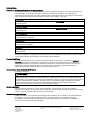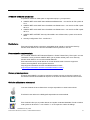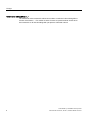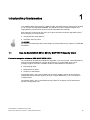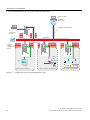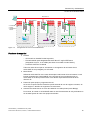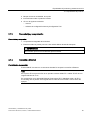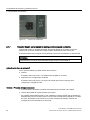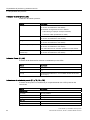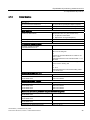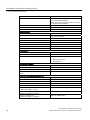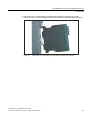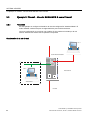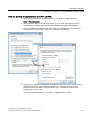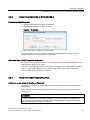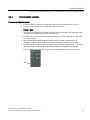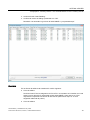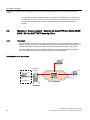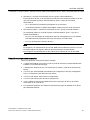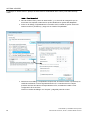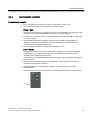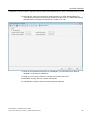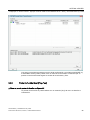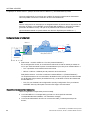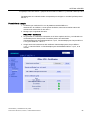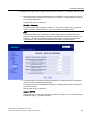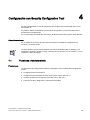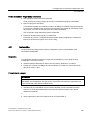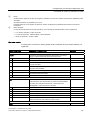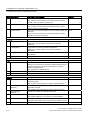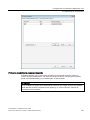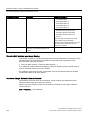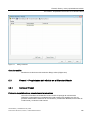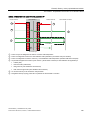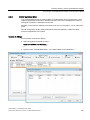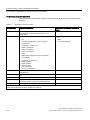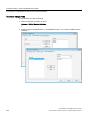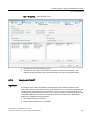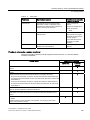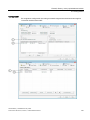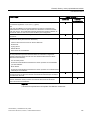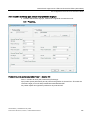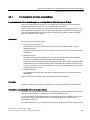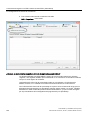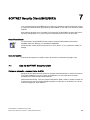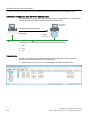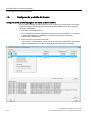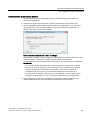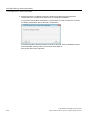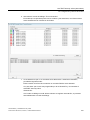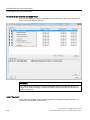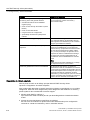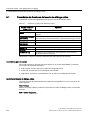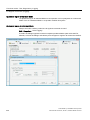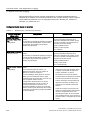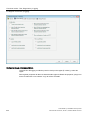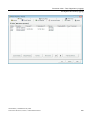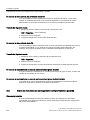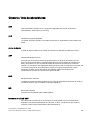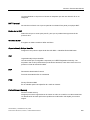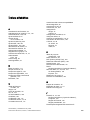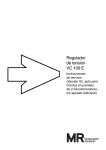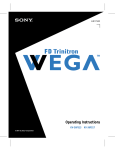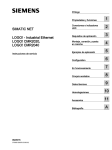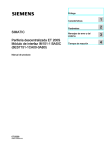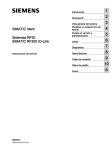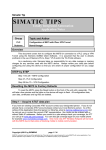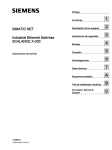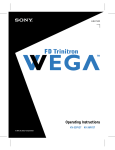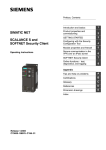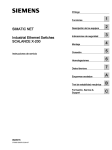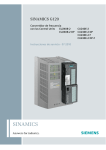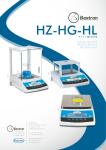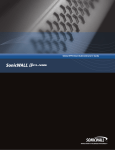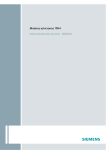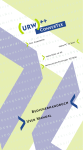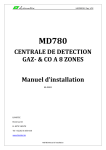Download Mostrar - Service, Support
Transcript
SCALANCE S y SOFTNET Security
___________________
Prólogo
Client
1
___________________
Introducción y fundamentos
SIMATIC NET
SCALANCE S y SOFTNET Security
Client
Instrucciones de servicio
Propiedades del producto y
2
___________________
puesta en servicio
___________________
3
GETTING STARTED
Configuración con Security
4
___________________
Configuration Tool
Firewall, Router y otras
5
___________________
propiedades del módulo
6
___________
Comunicación segura en la
VPN a través de túnel IPsec
(S612/S613)
SOFTNET Security Client
___________________
7
(S612/S613)
Funciones online - Test,
___________________
8
Diagnóstico y Logging
___________________
A
Consejos y ayuda
Informaciones sobre la
___________________
B
identificación CE
___________________
C
Bibliografía
___________________
D
Esquema acotado
___________________
E
Historia del documento
02/2011
C79000-G8978-C196-07
Notas jurídicas
Notas jurídicas
Filosofía en la señalización de advertencias y peligros
Este manual contiene las informaciones necesarias para la seguridad personal así como para la prevención de
daños materiales. Las informaciones para su seguridad personal están resaltadas con un triángulo de
advertencia; las informaciones para evitar únicamente daños materiales no llevan dicho triángulo. De acuerdo al
grado de peligro las consignas se representan, de mayor a menor peligro, como sigue.
PELIGRO
Significa que, si no se adoptan las medidas preventivas adecuadas se producirá la muerte, o bien lesiones
corporales graves.
ADVERTENCIA
Significa que, si no se adoptan las medidas preventivas adecuadas puede producirse la muerte o bien lesiones
corporales graves.
PRECAUCIÓN
con triángulo de advertencia significa que si no se adoptan las medidas preventivas adecuadas, pueden
producirse lesiones corporales.
PRECAUCIÓN
sin triángulo de advertencia significa que si no se adoptan las medidas preventivas adecuadas, pueden
producirse daños materiales.
ATENCIÓN
significa que puede producirse un resultado o estado no deseado si no se respeta la consigna de seguridad
correspondiente.
Si se dan varios niveles de peligro se usa siempre la consigna de seguridad más estricta en cada caso. Si en una
consigna de seguridad con triángulo de advertencia se alarma de posibles daños personales, la misma consigna
puede contener también una advertencia sobre posibles daños materiales.
Personal cualificado
El producto/sistema tratado en esta documentación sólo deberá ser manejado o manipulado por personal
cualificado para la tarea encomendada y observando lo indicado en la documentación correspondiente a la
misma, particularmente las consignas de seguridad y advertencias en ella incluidas. Debido a su formación y
experiencia, el personal cualificado está en condiciones de reconocer riesgos resultantes del manejo o
manipulación de dichos productos/sistemas y de evitar posibles peligros.
Uso previsto o de los productos de Siemens
Considere lo siguiente:
ADVERTENCIA
Los productos de Siemens sólo deberán usarse para los casos de aplicación previstos en el catálogo y la
documentación técnica asociada. De usarse productos y componentes de terceros, éstos deberán haber sido
recomendados u homologados por Siemens. El funcionamiento correcto y seguro de los productos exige que su
transporte, almacenamiento, instalación, montaje, manejo y mantenimiento hayan sido realizados de forma
correcta. Es preciso respetar las condiciones ambientales permitidas. También deberán seguirse las
indicaciones y advertencias que figuran en la documentación asociada.
Marcas registradas
Todos los nombres marcados con ® son marcas registradas de Siemens AG. Los restantes nombres y
designaciones contenidos en el presente documento pueden ser marcas registradas cuya utilización por terceros
para sus propios fines puede violar los derechos de sus titulares.
Exención de responsabilidad
Hemos comprobado la concordancia del contenido de esta publicación con el hardware y el software descritos.
Sin embargo, como es imposible excluir desviaciones, no podemos hacernos responsable de la plena
concordancia. El contenido de esta publicación se revisa periódicamente; si es necesario, las posibles las
correcciones se incluyen en la siguiente edición.
Siemens AG
Industry Sector
Postfach 48 48
90026 NÜRNBERG
ALEMANIA
Referencia del documento: C79000-G8978-C196-07
Ⓟ 02/2011
Copyright © Siemens AG 2006,
2007, 2008, 2010, 2011.
Sujeto a cambios sin previo aviso
Prólogo
Este manual...
...le ayuda a poner en servicio el Security Module SCALANCE S602 / S612 / S613 así como
el SOFTNET Security Client. Las variantes SCALANCE S602 / S612 / S613 reciben a partir
de ahora la denominación SCALANCE S.
SCALANCE S y SOFTNET Security Client
Instrucciones de servicio, 02/2011, C79000-G8978-C196-07
3
Prólogo
Nuevo en esta edición
En esta edición se consideran, entre otras cosas, las siguientes nuevas funciones:
● Security Configuration Tool V2.3
Para conseguir un fácil acceso y una mejor visión de conjunto de los diferentes tipos de
módulos, se ha cambiado el concepto de gestión de la integración y el intercambio de
módulos.
Se puede configurar un SOFTNET Security Client V3.0 junto con un MD741-1 y generar
los correspondientes archivos de configuración (véase GETTING STARTED Ejemplo 5:
Acceso remoto - ejemplo de túnel VPN con MD741-1 y SOFTNET Security Client
(Página 87)).
En el modo IKE (fase 1) se pueden parametrizar los algoritmos de encriptación AES-128,
AES-192 y AES-256.
Además de los sistemas operativos Windows XP SP2 y Windows XP SP3, es también
compatible el sistema operativo Windows 7 (no la versión Home).
● SOFTNET Security Client V3.0
Para una mejor visualización y diagnóstico de los estados de las conexiones, se han
implementado nuevos iconos y se ha agregado una vista adicional de diagnóstico
("Diagnóstico ampliado").
Para la consola de log de la vista de túnel se pueden realizar ajustes teniendo en cuenta
los mensajes que se van a mostrar y el tamaño de los archivos de log.
Para ahorrar costes en las conexiones orientadas al volumen, cabe la posibilidad de
desactivar el test de accesibilidad reduciendo la capacidad diagnóstica del SOFTNET
Security Client V3.0.
En el diagnóstico de la accesibilidad de los partner de tunneling, en el tunneling por vías
más lentas (UMTS, GPRS, etc.) puede ocurrir que la accesibilidad se indique como
negativa aunque, en principio, funcione la comunicación. En este caso, se puede elevar
globalmente el tiempo de espera a la respuesta ping (test de accesibilidad).
Se soporta el establecimiento de una conexión con un MD741-1. En este contexto, se
puede configurar una dirección DNS dinámica (vea GETTING STARTED Ejemplo 5:
Acceso remoto - ejemplo de túnel VPN con MD741-1 y SOFTNET Security Client
(Página 87)).
Además de los sistemas operativos Windows XP SP2 y Windows XP SP3, también se
soporta el sistema operativo Windows 7 (no la versión Home).
● Datos de configuración para el módulo Modul MD 741-1
Para configurar un MD741-1 externo para un acceso con el SOFTNET Security Client
V3.0, se pueden extraer datos de configuración a un archivo de texto con el Security
Configuration Tool V2.3. (GETTING STARTED Ejemplo 5: Acceso remoto - ejemplo de
túnel VPN con MD741-1 y SOFTNET Security Client (Página 87)).
SCALANCE S y SOFTNET Security Client
4
Instrucciones de servicio, 02/2011, C79000-G8978-C196-07
Prólogo
Ámbito de validez de este manual
El presente manual es válido para los siguientes equipos y componentes:
● SIMATIC NET SCALANCE S602 6GK5 602-0BA00-2AA3 - con versión de FW a partir de
V2.3
● SIMATIC NET SCALANCE S612 V2 6GK5 612-0BA00-2AA3 - con versión de FW a partir
de V2.3
● SIMATIC NET SCALANCE S613 V2 6GK5 613-0BA00-2AA3 - con versión de FW a partir
de V2.3
● SIMATIC NET SOFTNET Security Client 6GK1 704-1VW02-0AA0, a partir de la versión
2008
● Security Configuration Tool - versión V2.3
Destinatarios
Este manual está dirigido a personas encargadas de la puesta en servicio del Security
Module SCALANCE S así como del SOFTNET Security Client en una red.
Documentación complementaria
En el manual "SIMATIC NET Industrial Ethernet - Redes Twisted Pair y Fiber Optic" se hace
referencia a otros productos SIMATIC NET que se pueden utilizar junto con el Security
Module SCALANCE S en una red Industrial Ethernet.
Este manual de red se puede obtener en forma electrónica del Customer Support en
Internet, descargándolo de la siguiente dirección:
http://support.automation.siemens.com/WW/view/es/1172207
(http://support.automation.siemens.com/WW/view/de/1172207)
Normas y homologaciones
El equipo SCALANCE S cumple los requisitos exigidos para ser provisto de la marca CE.
Encontrará información detallada al respecto en el anexo de este manual de instrucciones.
Símbolos utilizados en este manual
Con este símbolo se hace referencia a consejos especiales en estas instrucciones.
El símbolo hace referencia a bibliografía especialmente recomendada.
Este símbolo indica que se puede obtener una ayuda contextual detallada. Puede acceder a
esta ayuda con la tecla F1 o con el botón "?" en el respectivo cuadro de diálogo.
F1 S y SOFTNET Security Client
SCALANCE
Instrucciones de servicio, 02/2011, C79000-G8978-C196-07
5
Prólogo
Referencias bibliográficas /.../
Las referencias a documentación adicional se indican a través de índices bibliográficos
escritos entre barras /.../. Por medio de estos números se puede localizar el título de la
documentación en la lista de bibliografía que aparece al final del manual.
SCALANCE S y SOFTNET Security Client
6
Instrucciones de servicio, 02/2011, C79000-G8978-C196-07
Contenido
Prólogo ...................................................................................................................................................... 3
1
2
3
Introducción y fundamentos..................................................................................................................... 11
1.1
Uso de SCALANCE S612, S613 y SOFTNET Security Client ....................................................11
1.2
Uso de SCALANCE S602............................................................................................................14
1.3
Configuración y administración....................................................................................................16
Propiedades del producto y puesta en servicio........................................................................................ 17
2.1
2.1.1
2.1.2
2.1.3
2.1.4
2.1.5
2.1.6
2.1.7
2.1.8
2.1.9
Propiedades del producto ............................................................................................................17
Características de hardware y panorámica de las funciones ......................................................17
Volumen de suministro ................................................................................................................18
Desembalaje y comprobación......................................................................................................19
Conexión a Ethernet ....................................................................................................................19
Alimentación eléctrica ..................................................................................................................20
Contacto de señalización.............................................................................................................21
Pulsador Reset - para reponer la configuración al ajuste de fábrica...........................................22
Indicadores...................................................................................................................................23
Datos técnicos..............................................................................................................................25
2.2
2.2.1
2.2.2
2.2.3
2.2.4
Montaje ........................................................................................................................................27
Montaje en riel perfil de sombrero ...............................................................................................28
Montaje en riel de perfil................................................................................................................30
Montaje mural ..............................................................................................................................30
Puesta a tierra..............................................................................................................................31
2.3
2.3.1
2.3.2
Puesta en servicio........................................................................................................................31
Paso 1: Conectar el módulo SCALANCE S.................................................................................33
Paso 2: Configurar y cargar .........................................................................................................33
2.4
C-PLUG (Configuration-Plug) ......................................................................................................35
2.5
Transferir firmware.......................................................................................................................38
GETTING STARTED ............................................................................................................................... 39
3.1
3.1.1
3.1.2
3.1.3
3.1.4
3.1.5
3.1.6
3.1.7
Ejemplo 1: Túnel VPN - Ejemplo de túnel IPsec con SCALANCE S612 / S613 .........................40
Resumen......................................................................................................................................40
Poner a punto los SCALANCE S y la red ....................................................................................42
Preparar los ajustes de IP de los PCs .........................................................................................43
Crear proyecto y módulos............................................................................................................44
Configurar conexión túnel ............................................................................................................46
Cargar la configuración en SCALANCES S ................................................................................47
Probar la función túnel (Ping-Test) ..............................................................................................48
3.2
3.2.1
3.2.2
3.2.3
3.2.4
Ejemplo 2: Firewall - Uso del SCALANCE S como Firewall........................................................50
Resumen......................................................................................................................................50
Poner a punto los SCALANCE S y la red ....................................................................................52
Preparar los ajustes de IP de los PCs .........................................................................................52
Crear proyecto y módulo..............................................................................................................54
SCALANCE S y SOFTNET Security Client
Instrucciones de servicio, 02/2011, C79000-G8978-C196-07
7
Contenido
3.2.5
3.2.6
3.2.7
3.2.8
Configurar firewall ....................................................................................................................... 55
Cargar la configuración en SCALANCES S................................................................................ 57
Probar la función Firewall (Ping-Test)......................................................................................... 57
Registro del tráfico de datos del firewall (Logging)..................................................................... 59
3.3
3.3.1
3.3.2
3.3.3
3.3.4
3.3.5
3.3.6
3.3.7
3.3.8
Ejemplo 3: Firewall y Router - Uso del SCALANCE S como Firewall y Router.......................... 60
Resumen ..................................................................................................................................... 60
Poner a punto los SCALANCE S y la red ................................................................................... 62
Preparar los ajustes de IP de los PCs ........................................................................................ 63
Crear proyecto y módulo............................................................................................................. 65
Configurar modo NAT Router ..................................................................................................... 66
Configurar firewall ....................................................................................................................... 68
Cargar la configuración en SCALANCE S .................................................................................. 71
Probar la función NAT Router (Ping-Test) .................................................................................. 71
3.4
Ejemplo 4: Acceso remoto - Ejemplo de túnel VPN con SCALANCE S612 / S613 y
SOFTNET Security Client ........................................................................................................... 74
Resumen ..................................................................................................................................... 74
Instalar el SCALANCE S y la red................................................................................................ 76
Preparar ajustes IP de los PCs ................................................................................................... 77
Crear proyecto y módulos ........................................................................................................... 79
Configurar conexión túnel ........................................................................................................... 82
Cargar la configuración en SCALANCE S y guardar la configuración de SOFTNET
Security Client ............................................................................................................................. 83
Formación de túnel con el SOFTNET Security Client ................................................................ 84
Probar la función túnel (Ping-Test) ............................................................................................. 85
3.4.1
3.4.2
3.4.3
3.4.4
3.4.5
3.4.6
3.4.7
3.4.8
3.5
3.5.1
3.5.2
3.5.3
3.5.4
3.5.5
3.5.6
3.5.7
3.5.8
3.5.9
4
Ejemplo 5: Acceso remoto - ejemplo de túnel VPN con MD741-1 y SOFTNET Security
Client ........................................................................................................................................... 87
Sinopsis....................................................................................................................................... 87
configurar MD741-1 y la red........................................................................................................ 89
Configurar los ajustes de IP de los PCs ..................................................................................... 90
Crear proyecto y módulos. .......................................................................................................... 91
Configurar la conexión de túnel .................................................................................................. 93
Guardar la configuración del MD741-1 y del SOFTNET Security Client .................................... 95
Realizar la configuración del MD741-1 ....................................................................................... 96
Construcción del túnel con el SOFTNET Security Client.......................................................... 103
Probar la función del túnel (prueba Ping) ................................................................................. 105
Configuración con Security Configuration Tool ...................................................................................... 107
4.1
Funciones y funcionamiento ..................................................................................................... 107
4.2
Instalación ................................................................................................................................. 109
4.3
Interfaz de usuario y comandos de menú................................................................................. 110
4.4
4.4.1
4.4.2
4.4.3
4.4.4
4.4.5
Administración de proyectos ..................................................................................................... 113
Resumen ................................................................................................................................... 113
Creación y edición de proyectos............................................................................................... 115
Configuración de usuarios ........................................................................................................ 118
Check Consistency ................................................................................................................... 120
Asignación de nombre simbólicos para direcciones IP o MAC ................................................ 121
4.5
Cargar la configuración en SCALANCES S.............................................................................. 124
4.6
Datos de configuración para MD 740 / MD 741........................................................................ 126
SCALANCE S y SOFTNET Security Client
8
Instrucciones de servicio, 02/2011, C79000-G8978-C196-07
Contenido
5
6
Firewall, Router y otras propiedades del módulo ................................................................................... 129
5.1
5.1.1
5.1.2
5.1.3
Vista general / principios............................................................................................................130
SCALANCE S como firewall ......................................................................................................130
SCALANCE S como Router.......................................................................................................131
SCALANCE S como DHCP-Server ...........................................................................................131
5.2
Crear módulos y ajustar parámetros de red ..............................................................................132
5.3
5.3.1
5.3.2
Firewall - Propiedades del módulo en el Standard Mode..........................................................135
Configurar firewall ......................................................................................................................135
Preajuste del firewall..................................................................................................................138
5.4
5.4.1
5.4.2
5.4.3
5.4.4
5.4.5
5.4.6
5.4.7
5.4.8
5.4.9
5.4.10
Firewall - Propiedades del módulo en el Advanced Mode ........................................................141
Configurar firewall ......................................................................................................................141
Reglas de Firewall globales .......................................................................................................142
Ajuste de reglas de filtros de paquetes IP locales .....................................................................145
Reglas de filtrado de paquetes IP..............................................................................................147
Definir servicios IP .....................................................................................................................150
Definir servicios ICMP................................................................................................................152
Ajustar reglas para filtrado de paquetes MAC ...........................................................................154
Reglas para filtrado de paquetes MAC......................................................................................155
Definir servicios MAC.................................................................................................................157
Configurar grupos de servicios ..................................................................................................159
5.5
Sincronización horaria ...............................................................................................................161
5.6
Creación de certificados SSL.....................................................................................................163
5.7
5.7.1
5.7.2
5.7.3
5.7.4
Routing Modus ...........................................................................................................................164
Routing.......................................................................................................................................164
Routing NAT/NAPT....................................................................................................................165
Routing NAT/NAPT - Ejemplos de configuración, parte 1.........................................................170
Routing NAT/NAPT - Ejemplos de configuración, parte 2.........................................................172
5.8
Servidor DHCP ..........................................................................................................................174
Comunicación segura en la VPN a través de túnel IPsec (S612/S613) ................................................. 179
6.1
VPN con SCALANCE S .............................................................................................................179
6.2
6.2.1
6.2.2
Grupos .......................................................................................................................................183
Crear grupos y asignar módulos................................................................................................183
Tipos de módulos dentro de un grupo .......................................................................................184
6.3
Configuración de túnel en el Standard Mode ............................................................................185
6.4
6.4.1
6.4.2
6.4.3
6.4.4
Configuración de túnel en el Advanced Mode ...........................................................................186
Configuración de propiedades de grupo....................................................................................186
Inclusión del SCALANCE S en un grupo configurado...............................................................189
SOFTNET Security Client ..........................................................................................................190
Configurar propiedades VPN específicas del módulo ...............................................................191
6.5
6.5.1
6.5.2
6.5.3
Configuración de nodos de red internos....................................................................................194
Funcionamiento del modo de aprendizaje.................................................................................195
Visualización de los nodos de red internos encontrados ..........................................................197
Configuración manual de nodos de red.....................................................................................198
SCALANCE S y SOFTNET Security Client
Instrucciones de servicio, 02/2011, C79000-G8978-C196-07
9
Contenido
7
8
A
SOFTNET Security Client (S612/S613) ................................................................................................. 201
7.1
Uso de SOFTNET Security Client............................................................................................. 201
7.2
7.2.1
7.2.2
Instalación y puesta en servicio del SOFTNET Security Client ................................................ 204
Instalación e inicio de SOFTNET Security Client...................................................................... 204
Desinstalación de SOFTNET Security Client............................................................................ 205
7.3
Crear un archivo de configuración con la herramienta de configuración Security
Configuration Tool..................................................................................................................... 205
7.4
Operación de SOFTNET Security Client .................................................................................. 207
7.5
Configuración y edición de túneles ........................................................................................... 210
Funciones online - Test, Diagnóstico y Logging..................................................................................... 221
8.1
Panorámica de funciones del cuadro de diálogo online ........................................................... 222
8.2
8.2.1
8.2.2
8.2.3
Registro de eventos (Logging).................................................................................................. 224
Log local - ajustes en la configuración...................................................................................... 225
Network Syslog - ajustes en la configuración ........................................................................... 228
La configuración del Logging de paquetes ............................................................................... 231
Consejos y ayuda .................................................................................................................................. 235
A.1
El módulo SCALANCE S no se inicializa correctamente.......................................................... 235
A.2
Módulo SCALANCE S no accesible ......................................................................................... 235
A.3
Sustitución de un módulo SCALANCE S.................................................................................. 235
A.4
El módulo SCALANCE S está comprometido........................................................................... 235
A.5
Clave de los datos de configuración comprometida o perdida ................................................. 236
A.6
Comportamiento operativo general........................................................................................... 237
B
Informaciones sobre la identificación CE ............................................................................................... 239
C
Bibliografía............................................................................................................................................. 241
D
Esquema acotado.................................................................................................................................. 243
E
Historia del documento .......................................................................................................................... 245
E.1
Historia del documento ............................................................................................................. 245
Glosario / lista de abreviaturas .............................................................................................................. 247
Índice alfabético..................................................................................................................................... 259
SCALANCE S y SOFTNET Security Client
10
Instrucciones de servicio, 02/2011, C79000-G8978-C196-07
Introducción y fundamentos
1
Con SIMATIC NET SCALANCE S y SIMATIC NET SOFTNET Security Client se ha decidido
por el concepto de seguridad SIEMENS, que satisface los altos requisitos exigidos a la
seguridad de la comunicación en la técnica de automatización industrial.
Este capítulo le proporciona una visión de conjunto de las funciones de seguridad propias
de los equipos y los componentes
● Security Module SCALANCE S
● SOFTNET Security Client
Un consejo:
Encontrará una descripción del acceso rápido con SCALANCE S en el capítulo 3 "GETTING
STARTED".
1.1
Uso de SCALANCE S612, S613 y SOFTNET Security Client
Protección completa - misión de SCALANCE S612 / S613
Por combinación de diversas medidas de seguridad, como son Firewall, router NAT/NAPT y
VPN (Virtual Private Network) a través de túnel IPsec, los SCALANCE S612 / S613
protegen equipos concretos o también células de automatización completas de:
● Espionaje de datos
● Manipulación de datos
● Accesos no autorizados
SCALANCE S612 / S613 hace posible una protección flexible, exenta de retroacciones,
independiente de protocolos (a partir de Layer 2 según IEEE 802.3) y con un manejo sin
complicaciones.
SCALANCE S612 / S613 y SOFTNET Security Client se configuran con la herramienta
Security Configuration Tool.
SCALANCE S y SOFTNET Security Client
Instrucciones de servicio, 02/2011, C79000-G8978-C196-07
11
Introducción y fundamentos
1.1 Uso de SCALANCE S612, S613 y SOFTNET Security Client
Service Computer
con
62)71(7
Security Client
External
931SRUHOW¼QHO,3VHF
Internal
2UGHQDGRUGH
HMHFXFLµQ
Red externa
6&$/$1&(6
6&$/$1&(6
• )LUHZDOO
ವ5RXWHU
ವ1$71$37
5RXWHU
6&$/$1&(6
External
External
External
Internal
Internal
Internal
IE/PB
Link
ET 200X
HMI
0
1
S7-400
OP 270
LQWHUQD2SHUDU 2EVHUYDU
Figura 1-1
LQWHUQD&«OXODGHDXWRPDWL]DFLµQ
S7-300
LQWHUQD&«OXODGHDXWRPDWL]DFLµQ
Configuración de red con SCALANCE S612 / S613
SCALANCE S y SOFTNET Security Client
12
Instrucciones de servicio, 02/2011, C79000-G8978-C196-07
Introducción y fundamentos
1.1 Uso de SCALANCE S612, S613 y SOFTNET Security Client
Funciones de seguridad
● Firewall
– IP-Firewall con Stateful Packet Inspection;
– Firewall también para telegramas Ethernet-"Non-IP" según IEEE 802.3
(telegramas Layer 2; no es válido si se usa el modo de router)
– Limitación del ancho de banda
Todos los nodos de red que se encuentran en el segmento de red interno de un
SCALANCE S son protegidos por su firewall.
● Comunicación protegida por túnel IPsec
SCALANCE S612 / S613 y SOFTNET Security Clients se pueden reunir en grupos a
través de la configuración. Entre todos los SCALANCE S612 / S613 y un SOFTNET
Security Client de un grupo se establecen túneles IPsec (VPN, Virtual Private Network).
Todos los nodos internos de estos SCALANCE S se pueden comunicar entre sí por
estos túneles de forma protegida.
● Independencia de protocolo
El establecimiento de túneles comprende también telegramas Ethernet según IEEE
802.3 (telegramas Layer 2; no es válido si se usa el modo de router)
A través de los túneles IPsec se transmiten tanto telegramas IP como también No-IP.
● Modo Router
Utilizando SCALANCE S como router conecta la red interna con la red externa. La red
interna conectada a través de SCALANCE S se convierte así en una subred propia.
● Protección para equipos y segmentos de red
La función de protección de Firewall y VPN se puede extender al uso de equipos
concretos, de varios equipos o también de segmentos de red enteros.
● Ausencia de retroacciones en caso de instalación en redes planas (modo Bridge)
Nodos de red internos se pueden localizar sin configuración. Por lo tanto, al montar un
SCALANCE S612 / S613 en una infraestructura de red ya existente no se necesita
configurar de nuevo los equipos terminales.
El módulo intenta encontrar estaciones internas; sin embargo se tienen que configurar
las estaciones internas que no se localicen por este procedimento.
Comunicación con PC/PG en la tarea VPN del SOFTNET Security Client
Con el software de PC SOFTNET Security Client son posibles accesos remotos del PC/PG
a equipos de automatización protegidos por SCALANCE S, más allá de los límites de redes
públicas.
Mediante el SOFTNET Security Client se configura automáticamente un PC/PG de manera
que pueda establecer con uno o varios SCALANCE S una comunicación túnel IPsec
protegida en la VPN (Virtual Private Network).
Aplicaciones de PG/PC, como por ejemplo Diagnóstico NCM o STEP7, pueden acceder así
a través de una conexión túnel protegida a equipos o redes que se encuentren en una red
interna protegida por SCALANCE S.
SCALANCE S y SOFTNET Security Client
Instrucciones de servicio, 02/2011, C79000-G8978-C196-07
13
Introducción y fundamentos
1.2 Uso de SCALANCE S602
El software de PC SOFTNET Security Client se configura también con la herramienta de
configuración Security Configuration Tool; esto garantiza una configuración coherente que
no necesita conocimientos de seguridad especiales.
Nodos de red internos y externos
SCALANCE S612 / S613 divide las redes en dos áreas:
● Red interna: áreas protegidas con los "nodos internos"
Nodos internos son todos aquellos nodos protegidos por un SCALANCE S.
● Red externa: áreas no protegidas con los "nodos externos"
Nodos externos son todos los nodos que se encuentran fuera de las áreas protegidas.
ATENCIÓN
Las redes internas se consideran seguras (dignas de confianza).
Conecte un segmento de red interno con los segmentos de red externos sólo a través
de SCALANCE S.
¡No deben existir otras vías de conexión entre la red interna y la externa!
1.2
Uso de SCALANCE S602
Firewall y Router - misión de SCALANCE S602
Por combinación de diversas medidas de seguridad, como son Firewall y Router
NAT/NAPT, el SCALANCE S602 protege equipos concretos o también células de
automatización completas de:
● Espionaje de datos
● Accesos no autorizados
SCALANCE S602 hace posible esta protección de forma flexible y con un manejo sin
complicaciones.
SCALANCE S602 se configura con la herramienta de configuración Security Configuration
Tool.
SCALANCE S y SOFTNET Security Client
14
Instrucciones de servicio, 02/2011, C79000-G8978-C196-07
Introducción y fundamentos
1.2 Uso de SCALANCE S602
5HGH[WHUQD
SCALANCE S
SCALANCE S
SCALANCE S
External
External
External
Internal
Internal
Internal
• )LUHZDOO
ವ5RXWHU
ವ1$71$37
5RXWHU
IE/PB
Link
ET 200X
HMI
0
1
S7-400
OP 270
"interna": Operar & Observar
Figura 1-2
"interna": Célula de automatización
S7-300
"interna": Célula de automatización
Configuración de red con SCALANCE S602
Funciones de seguridad
● Firewall
– IP-Firewall con Stateful Packet Inspection;
– Firewall también para telegramas Ethernet-"Non-IP" según IEEE 802.3
(telegramas Layer 2; no es válido para S602 si se utiliza el modo Router);
– Limitación del ancho de banda
Todos los nodos de red que se encuentran en el segmento de red interno de un
SCALANCE S son protegidos por su firewall.
● Modo Router
Utilizando SCALANCE S como router desacopla la red interna de la red externa. La red
interna conectada por el SCALANCE S se convierte así en una subred propia; el
SCALANCE S se tiene que direccionar como Router explícitamente a través de su
dirección IP.
● Protección para equipos y segmentos de red
La función de protección de Firewall se puede extender al uso de equipos concretos, de
varios equipos o también de segmentos de red enteros.
● Ausencia de retroacciones en caso de instalación en redes planas (modo Bridge)
Por lo tanto, al montar un SCALANCE S602 en una infraestructura de red ya existente no
se necesita ajustar de nuevo los equipos terminales.
SCALANCE S y SOFTNET Security Client
Instrucciones de servicio, 02/2011, C79000-G8978-C196-07
15
Introducción y fundamentos
1.3 Configuración y administración
Nodos de red internos y externos
SCALANCE S602 divide las redes en dos áreas:
● Red interna: áreas protegidas con los "nodos internos"
Nodos internos son todos aquellos nodos protegidos por un SCALANCE S.
● Red externa: áreas no protegidas con los "nodos externos"
Nodos externos son todos los nodos que se encuentran fuera de las áreas protegidas.
ATENCIÓN
Las redes internas se consideran seguras (dignas de confianza).
Conecte un segmento de red interno con los segmentos de red externos sólo a través
de SCALANCE S.
¡No deben existir otras vías de conexión entre la red interna y la externa!
1.3
Configuración y administración
Lo más importante, en resumen
En combinación con la herramienta de configuración Security Configuration Tool se logra
una aplicación sencilla y segura de los módulos SCALANCE S:
● Configuración sin conocimientos de experto en materia de IT con la Security
Configuration Tool
Con la Security Configuration Tool pueden ajustar un módulo SCALANCE S incluso
personas que no sean expertas en materia de IT. En un modo extendido se pueden
realizar ajustes más complejos, si ello es necesario.
● Comunicación administrativa segura
La transmisión de los ajustes se efectúa en el SCALANCE S a través de una conexión
con codificación SSL.
● Protección de acceso en la Security Configuration Tool
La administración de usuarios de la Security Configuration Tool garantiza una protección
de acceso para los equipos SCALANCE S y los datos de configuración.
● Medio intercambiable C-PLUG
El C-PLUG es un medio intercambiable, enchufable, en el que están almacenados datos
de configuración en forma codificada. Si se sustituye un SCALANCE S, gracias a él se
puede realizar la configuración sin necesidad de PC/PG.
SCALANCE S y SOFTNET Security Client
16
Instrucciones de servicio, 02/2011, C79000-G8978-C196-07
Propiedades del producto y puesta en servicio
2
Este capítulo le familiarizará con el manejo y todas las propiedades importantes del equipo
SCALANCE S.
En él se informa sobre qué posibilidades de montaje existen y sobre cómo se pone el
equipo en funcionamiento con unas pocas operaciones.
Otras informaciones
La configuración del equipo para aplicaciones estándar se describe de forma resumida en el
capítulo "GETTING STARTED".
Encontrará detalles sobre la configuración y las funciones online en la parte de consulta de
este manual.
2.1
Propiedades del producto
Nota
Las homologaciones o autorizaciones indicadas sólo se consideran otorgadas si el producto
está provisto del correspondiente distintivo.
2.1.1
Características de hardware y panorámica de las funciones
Todos los módulos SCALANCE S ofrecen las siguientes prestaciones fundamentales:
Hardware
● carcasa robusta con grado de protección IP 30
● opcionalmente, montaje sobre riel de perfil de sombrero S7-300 o DIN de 35 mm
● alimentación de tensión redundante
SCALANCE S y SOFTNET Security Client
Instrucciones de servicio, 02/2011, C79000-G8978-C196-07
17
Propiedades del producto y puesta en servicio
2.1 Propiedades del producto
● contacto de señalización
● gama de temperatura ampliada (-20 °C a +70 °C SCALANCE S613)
Panorámica de funciones de los tipos de equipos
Vea en la tabla siguiente a qué funciones se da soporte en su equipo.
Nota
En este manual se describen todas las funciones. Al utilizar la siguiente tabla, tenga en
cuenta qué descripciones corresponden al equipo utilizado por usted.
Preste también atención a los datos adicionales que aparecen en los títulos de los capítulos.
Tabla 2- 1
Panorámica de funciones
Función
S602
S612 V1
S612 V2
S613 V1
S613 V2
Firewall
X
X
X
X
X
Router NAT/NAPT
X
-
X
-
X
Servidor DHCP
X
-
X
-
X
Syslog de red
X
-
X
-
X
Túnel IPsec (VPN, Virtual Private Network).
-
X
X
X
X
SOFTNET Security Client
-
X
X
X
X
Se soporta a la función x
- No se soporta la función
2.1.2
Volumen de suministro
¿Qué se entrega con el SCALANCE S?
● Equipo SCALANCE S
● Bloque de bornes enchufable, de 2 polos
SCALANCE S y SOFTNET Security Client
18
Instrucciones de servicio, 02/2011, C79000-G8978-C196-07
Propiedades del producto y puesta en servicio
2.1 Propiedades del producto
● Bloque de bornes enchufable, de 4 polos
● Informaciones sobre el producto Produkt
● CD con el siguiente contenido:
– manual
– software de configuración Security Configuration Tool
2.1.3
Desembalaje y comprobación
Desembalar, comprobar
1. Compruebe la integridad del suministro.
2. Examinar todas las piezas para ver si han sufrido daños durante el transporte.
ADVERTENCIA
Sólo se deben poner en funcionamiento piezas intactas.
2.1.4
Conexión a Ethernet
Posibilidades de conexión
El SCALANCE S cuenta con 2 conectores hembra RJ-45 para la conexión a Ethernet.
Nota
En el puerto TP en ejecución RJ–45 se pueden conectar cables TP o cables TP-XP de una
longitud máxima de 10 m.
En combinación con el Industrial Ethernet FastConnect IE FC Standard Cable y el IE FC
RJ–45 Plug 180 se permite una longitud total de cable de como máximo 100 m entre dos
equipos.
SCALANCE S y SOFTNET Security Client
Instrucciones de servicio, 02/2011, C79000-G8978-C196-07
19
Propiedades del producto y puesta en servicio
2.1 Propiedades del producto
ATENCIÓN
Las conexiones de Ethernet en Port 1 y Port 2 son tratadas de forma diferente por el
SCALANCE S, por lo que no se deben confundir al establecer la conexión con la red de
comunicación:
Port 1 - External Network
conector hembra RJ–45 superior, marca roja = área de red no protegida;
Port 2 - Internal Network
conector hembra RJ45 inferior, marca verde = red protegida por SCALANCE S;
Si se permutan los puertos, el equipo pierde su función de protección.
Autonegotiation
SCALANCE S soporta Autonegotiation.
Por Autonegotiation se entiende que los parámetros de conexión y transmisión son
negociados automáticamente con el nodo de red interrogado.
Función MDI /MDIX Autocrossing
SCALANCE S soporta la función MDI / MDIX Autocrossing.
La función MDI /MDIX Autocrossing ofrece la ventaja de un cableado continuo, sin que se
requieran cables Ethernet externos, cruzados. Con esto se evitan funciones incorrectas por
confusión de los cables de emisión y recepción. La instalación se simplifica así
notablemente.
2.1.5
Alimentación eléctrica
ADVERTENCIA
El equipo SCALANCE S está previsto para funcionar con baja tensión de seguridad. En
consecuencia, a las conexiones de alimentación sólo se deben conectar bajas tensiones
de seguridad (SELV) según IEC950/EN60950/ VDE0805.
La fuente de alimentación utilizada para el SCALANCE S tiene que ser del tipo NEC Class
2 (gama de tensión 18-32 V, consumo de corriente 250 mA).
El equipo se debe abastecer únicamente con una unidad de alimentación eléctrica que
cumpla los requisitos de la clase 2 para alimentaciones eléctricas según "National
Electrical Code, table 11 (b)". En caso de estructura con alimentación eléctrica redundante,
es decir, con dos dispositivos de alimentación eléctrica separados, ambos tienen que
cumplir estos requisitos.
SCALANCE S y SOFTNET Security Client
20
Instrucciones de servicio, 02/2011, C79000-G8978-C196-07
Propiedades del producto y puesta en servicio
2.1 Propiedades del producto
ATENCIÓN
No conecte nunca el SCALANCE S a tensión alterna o a tensiones continuas de más de 32
V DC.
La alimentación eléctrica se conecta a través de un bloque de bornes enchufable de 4 polos.
La alimentación eléctrica se puede conectar de forma redundante. Ambas entradas están
desacopladas. No existe distribución de carga. En el caso de alimentación redundante, la
fuente de alimentación con la tensión de salida más alta abastece ella sola al SCALANCE S.
La alimentación eléctrica está conectada a la carcasa con impedancia elevada, lo que
permite un montaje sin puesta a tierra.
Figura 2-1
2.1.6
Alimentación eléctrica
Contacto de señalización
ATENCIÓN
El contacto de señalización se debe someter a una carga máxima de 100 mA (tensión de
seguridad (SELV), DC 24 V).
No conecte nunca el SCALANCE S a tensión alterna o a tensiones continuas de más de 32
V DC.
El contacto de señalización se conecta a través de un bloque de bornes enchufable de 2
polos. El contacto de señalización es un interruptor sin potencial con el que se notifican
estados de error a través de una interrupción del contacto.
A través del contacto de señalización se pueden señalizar los siguientes errores o defectos:
● Fallos en la alimentación eléctrica
● Fallos internos
En caso de fallo o si el SCALANCE S está sin tensión, está abierto el contacto de
señalización. En caso de funcionamiento sin fallos, está cerrado.
SCALANCE S y SOFTNET Security Client
Instrucciones de servicio, 02/2011, C79000-G8978-C196-07
21
Propiedades del producto y puesta en servicio
2.1 Propiedades del producto
Figura 2-2
2.1.7
Contacto de señalización
Pulsador Reset - para reponer la configuración al ajuste de fábrica
SCALANCE S tiene un pulsador de Reset. El pulsador Reset se encuentra en la parte
posterior de la carcasa, debajo de la tapa roscada, directamente junto al C-PLUG.
El pulsador Reset está protegido mecánicamente contra un accionamiento no intencionado.
ATENCIÓN
Asegúrese de que sólo personal autorizado tenga acceso al SCALANCE S.
¿Qué función tiene el pulsador?
Con el pulsador Reset se pueden activar dos funciones:
● Reinicio
El módulo arranca de nuevo. La configuración cargada se conserva.
● Reposición a la configuración de fábrica
El módulo arranca de nuevo y se repone al estado que tenía a la entrega. Una
configuración cargada se borra.
Reinicio - Proceda del siguiente modo
1. Si es necesario, desmonte el módulo SCALANCE S para acceder a la cavidad.
2. Quite el tapón M32 de la parte posterior del equipo.
En pulsador Reset están alojado en una cavidad en la parte posterior del SCALANCE S,
directamente junto a la ranura para el C-PLUG. Esta cavidad está protegida por un tapón
de rosca. El pulsador se encuentra en un orificio de pequeño diámetro, estando así
protegido de un accionamiento por descuido.
SCALANCE S y SOFTNET Security Client
22
Instrucciones de servicio, 02/2011, C79000-G8978-C196-07
Propiedades del producto y puesta en servicio
2.1 Propiedades del producto
3. Presione el pulsador Reset durante menos de 5 segundos.
El proceso de reinicio dura hasta 2 minutos. Durante el proceso de reinicio está
encendido el indicador Fault con luz amarilla. Cuide de que durante ese tiempo no se
interrumpa la alimentación eléctrica.
Una vez finalizado el reinicio, el equipo pasa automáticamente al modo productivo. El
indicador Fault brilla entonces con luz verde constante.
4. Cierre la cavidad con el tapón M32 y monte el equipo.
Reposición a la configuración de fábrica - Proceda del siguiente modo
ATENCIÓN
Si al restablecer la configuración de fábrica está conectado un C-PLUG, se borra el
contenido del C-PLUG.
1. Si es necesario, desmonte el módulo SCALANCE S para acceder a la cavidad.
2. Quite el tapón M32 de la parte posterior del equipo.
En pulsador Reset están alojado en una cavidad en la parte posterior del SCALANCE S,
directamente junto a la ranura para el C-PLUG. Esta cavidad está protegida por un tapón
de rosca. El pulsador se encuentra en un orificio de pequeño diámetro, estando así
protegido de un accionamiento por descuido.
3. Presione el pulsador Reset y manténgalo apretado (durante más de 5 segundos) hasta
que destelle con luz amarilla-roja el indicador Fault.
El proceso de reposición dura hasta 2 minutos. Durante el proceso de reposición
parpadea el indicador Fault con luz amarilla-roja. Cuide de que durante ese tiempo no se
interrumpa la alimentación eléctrica.
Una vez terminado el proceso de reposición, el equipo rearranca automáticamente. El
indicador Fault brilla entonces con luz amarila constante.
4. Cierre la cavidad con el tapón M32 y monte el equipo.
2.1.8
Indicadores
,QGLFDFLµQGHHVWDGR3RUW SXHUWR 3\7;
,QGLFDFLµQGHHVWDGR3RUW SXHUWR 3\7;
9LVRUGHGHIHFWRV\SRZHU
SCALANCE S y SOFTNET Security Client
Instrucciones de servicio, 02/2011, C79000-G8978-C196-07
23
Propiedades del producto y puesta en servicio
2.1 Propiedades del producto
Indicador de error (Fault LED)
Indicación del estado operativo:
Estado
Significado
luz roja
El módulo detecta un fallo.
(El contacto de señalización está abierto)
Se identifican los siguientes errores o defectos:
luz verde
Fallo interno (por ejemplo: arranque fracasado)
C-PLUG no válido (formateado no válido)
El módulo está en servicio productivo
(El contacto de señalización está cerrado).
apagado
El módulo ha fallado; no hay alimentación eléctrica
luz amarilla (continua)
El módulo está en la fase de arranque
(El contacto de señalización está abierto).
(El contacto de señalización está abierto).
Si no existe dirección IP, el módulo permanece en este estado.
destella alternadamente con luz
amarilla-roja
El módulo se repone al estado que tenía a la entrega.
(El contacto de señalización está abierto).
Indicador Power (L1, L2)
El estado de la alimentación eléctrica es señalizado por dos LEDs:
Estado
Significado
luz verde
Está conectada la alimentación eléctrica L1 o L2.
apagado
La alimentación eléctrica L1 o L2 no está conectada o es <14 V
(L+)
luz roja
La alimentación eléctrica L1 o L2 ha fallado durante el servicio o
es <14 V (L+)
Indicadores de estado de puerto (P1 y TX, P2 y TX)
El estado de los puertos es señalizado por respectivamente dos 2 LEDs para las dos
conexiones:
Estado
Significado
LED P1 / P2
luz verde
TP-Link presente
destella / brilla con luz amarilla
Recepción de datos en RX
apagado
No hay TP-Link o no se reciben datos
LED TX
destella / brilla con luz amarilla
Se envían datos
apagado
No se envían datos
SCALANCE S y SOFTNET Security Client
24
Instrucciones de servicio, 02/2011, C79000-G8978-C196-07
Propiedades del producto y puesta en servicio
2.1 Propiedades del producto
2.1.9
Datos técnicos
Conexiones
Conexión de equipos terminales o componentes
de red a través de Twisted Pair
2 conectores hembra RJ–45 con asignación MDIX 10/100 Mbit/s (semidúplex/dúplex completo)
Conexión de la alimentación eléctrica
1 bloque de bornes enchufable, de 4 polos
Conexión para contacto de señalización
1 bloque de bornes enchufable, de 2 polos
Datos eléctricos
Tensión de alimentación
Alimentación DC 24 V (DC 18 hasta 32 V)
de ejecución redundante
Baja tensión de seguridad (SELV)
Potencia perdida para DC 24 V
3,84 W
Consumo de corriente con la tensión nominal
250 mA como máximo
Longitudes de cables permitidas
Conexión a través de cables
Industrial Ethernet FC TP:
0 - 100 m
Industrial Ethernet FC TP Standard Cable con
IE FC RJ–45 Plug 180
o
a través de Industrial Ethernet FC Outlet RJ–45
con 0 - 90 m
Industrial Ethernet FC TP Standard Cable + 10 m
TP Cord
0 - 85 m
Industrial Ethernet FC TP Marine/Trailing Cable
con IE FC RJ–45 Plug 180
o
0 - 75 m
Industrial Ethernet FC TP Marine/Trailing Cable
+ 10 m TP Cord
Recursos de software para VPN
Cantidad de túneles IPsec
SCALANCE S612
64 como máximo
SCALANCE S613
128 como máximo
Recursos de software "Firewall"
Cantidad de bloques de reglas de Firewall
SCALANCE S602
256 como máximo
SCALANCE S612
256 como máximo
SCALANCE S613
256 como máximo
Condiciones ambientales permitidas / compatibilidad electromagnética
Temperatura de funcionamiento
SCALANCE S602
0 °C a +60 °C
Temperatura de funcionamiento
SCALANCE S612
0 °C a +60 °C
Temperatura de funcionamiento
SCALANCE S613
-20 °C a +70 °C
Temperatura de almacén/transporte
-40 °C a +80 °C
SCALANCE S y SOFTNET Security Client
Instrucciones de servicio, 02/2011, C79000-G8978-C196-07
25
Propiedades del producto y puesta en servicio
2.1 Propiedades del producto
Humedad relativa en funcionamiento
95 % (sin condensación)
Altura en funcionamiento
hasta 2000 m sobre el nivel del mar con máx. 56
°C de temperatura ambiente
hasta 3000 m sobre el nivel del mar con máx. 50
°C de temperatura ambiente
Grado de radiointerferencias
EN 50081-2 Class A
Inmunidad a interferencias
EN 50082-2
Grado de protección
IP 30
Homologaciones
c-UL-us
UL 60950
c-Ul-us for Hazardous Locations
UL 1604, UL 2279Pt.15
FM
FM 3611
C-TICK
AS/NZS 2064 (Class A).
CE
EN 50081-2, EN 50082-2
ATEX Zona 2
EN50021
MTBF
81,09 años
CSA C22.2 Nr. 60950
Construcción
Medidas (An x Al x Prof) en mm
60 x 125 x 124
Peso en g
780
Posibilidades de montaje
Riel perfil de sombrero
Riel de perfil S7-300
Montaje mural
Referencias de pedido
SCALANCE S602
6GK5602-0BA00-2AA3
SCALANCE S612
6GK5612-0BA00-2AA3
SCALANCE S613
6GK5613-0BA00-2AA3
Manual "Industrial Ethernet - Redes TP y Fiber
Optic"
6GK1970-1BA10-0AA0
Números de referencia para accesorios
IE FC Stripping Tool
6GK1901-1GA00
IE FC Blade Cassettes
6GK1901-1GB00
IE FC TP Standard Cable
6XV1840 2AH10
IE FC TP Trailing Cable
6XV1840-3AH10
IE FC TP Marine Cable
6XV1840-4AH10
IE FC RJ–45 Plug 180
unidad de embalaje = 1 pieza
6GK1 901-1BB10-2AA0
IE FC RJ–45 Plug 180
unidad de embalaje = 10 piezas
6GK1 901-1BB10-2AB0
IE FC RJ–45 Plug 180
unidad de embalaje = 50 piezas
6GK1 901-1BB10-2AE0
SCALANCE S y SOFTNET Security Client
26
Instrucciones de servicio, 02/2011, C79000-G8978-C196-07
Propiedades del producto y puesta en servicio
2.2 Montaje
2.2
Montaje
Nota
Los requisitos de la norma EN61000-4-5, Comprobación de fuentes en líneas de
alimentación eléctrica, sólo se cumplen si se utiliza un descargador de corrientes de rayo
Blitzductor VT AD 24V Ref. 918 402.
Fabricante:
DEHN+SÖHNE GmbH+Co.KG, Hans Dehn Str.1, Postfach 1640, D-92306 Neumarkt /
Alemania
ADVERTENCIA
Para uso en condiciones de protección contra explosión (Zona 2), el producto SCALANCE
S se tiene que montar en una carcasa.
En el ámbito de validez de ATEX 95 (EN 50021), esta carcasa ha de ser conforme al
menos con IP54 según EN 60529.
ADVERTENCIA
EL EQUIPO SÓLO SE DEBE CONECTAR A / DESCONECTAR DE LA ALIMENTACIÓN
ELÉCTRICA SI SE PUEDE EXCLUIR CON TODA SEGURIDAD LA EXISTENCIA DE UN
RIESGO DE EXPLOSIÓN.
Tipos de montaje
El SCALANCE S permite varias formas de montaje:
● Montaje en riel perfil de sombrero DIN de 35 mm
● Montaje en un riel de perfil SIMATIC S7-300
● Montaje mural
Nota
Para la instalación y el uso, tenga en cuenta las directivas de montaje y las consignas de
seguridad que aparecen en esta descripción así como en el manual SIMATIC NET
Industrial Ethernet - Redes Twisted Pair y Fiber Optic /1/.
ATENCIÓN
Se recomienda proteger el equipo de los rayos solares directos con un objeto
dispensador de sombra apropiado.
Esto evita un calentamiento no deseado del equipo y evita un envejecimiento prematuro
tanto del equipo como del cableado.
SCALANCE S y SOFTNET Security Client
Instrucciones de servicio, 02/2011, C79000-G8978-C196-07
27
Propiedades del producto y puesta en servicio
2.2 Montaje
2.2.1
Montaje en riel perfil de sombrero
Montaje
Monte el SCALANCE S sobre un riel de perfil de sombrero de 35 mm según DIN EN 50022.
1. Enganche la guía de fijación superior del equipo en el riel perfil de sombrero y presiónela
hacia abajo contra dicho riel hasta que se encastre.
2. Monte los cables de conexión eléctrica y el bloque de bornes para el contacto de
señalización.
Figura 2-3
SCALANCE S - Montaje en un riel perfil de sombrero DIN (35mm)
Desmontaje
Para retirar el SCALANCE S del riel perfil de sombrero:
1. Desmonte primero los cables TP y desenchufe el bloque de bornes para la alimentación
eléctrica y el contacto de señalización.
SCALANCE S y SOFTNET Security Client
28
Instrucciones de servicio, 02/2011, C79000-G8978-C196-07
Propiedades del producto y puesta en servicio
2.2 Montaje
2. Desenclave con un destornillador el encastre del riel perfil de sombrero en la parte
inferior del equipo y separe luego del riel perfil de sombrero la parte de abajo del equipo.
Figura 2-4
SCALANCE S - Desmontaje de un riel perfil de sombrero DIN (35mm)
SCALANCE S y SOFTNET Security Client
Instrucciones de servicio, 02/2011, C79000-G8978-C196-07
29
Propiedades del producto y puesta en servicio
2.2 Montaje
2.2.2
Montaje en riel de perfil
Montaje en un riel de perfil SIMATIC S7-300
1. Enganche la guía de la parte superior de la carcasa del SCALANCE S en el riel de perfil
S7.
2. Atornille el equipo SCALANCE S en la parte inferior del riel de perfil.
Figura 2-5
2.2.3
SCALANCE S - Montaje en un riel de perfil SIMATIC S7-300
Montaje mural
Material de montaje
Utilice para la fijación, por ejemplo a una pared de hormigón:
● 4 tacos para pared de 6 mm de diámetro y 30 mm de longitud;
● tornillos de 3,5 mm de diámetro y 40 mm de longitud.
Nota
La fijación a la pared debe estar concebida de forma que pueda soportar al menos un
peso cuádruple del peso propio del equipo.
SCALANCE S y SOFTNET Security Client
30
Instrucciones de servicio, 02/2011, C79000-G8978-C196-07
Propiedades del producto y puesta en servicio
2.3 Puesta en servicio
2.2.4
Puesta a tierra
Montaje en riel perfil de sombrero
La puesta a tierra se realiza a través del riel perfil de sombrero.
Riel de perfil S7
La puesta a tierra tiene lugar a través de la parte posterior del aparato y del tornillo de
gollete.
Montaje mural
La puesta a tierra se realiza con el tornillo de fijación a través del orificio exento de pintura o
barniz.
ATENCIÓN
Tenga en cuenta que el SCALANCE S se tiene que poner a tierra con una ohmicidad lo
más baja posible.
2.3
Puesta en servicio
ATENCIÓN
Antes de la puesta en servicio, lea con atención las informaciones de los capítulos
"Propiedades del producto" y "Montaje" y siga especialmente las instrucciones de
seguridad.
Principio
Para trabajar con un SCALANCE S se tiene que cargar una configuración realizada con la
Security Configuration Tool. A continuación se describe este procedimiento.
La configuración de un SCALANCE S abarca los parámetros IP y el ajuste de reglas de
firewall así como, si procede, el ajuste de túneles IPsec (S612 / S613) o del modo Router.
Básicamente, antes de la configuración se puede realizar primero offline la configuración
completa, cargándola a continuación. Para la primera configuración (ajustes de fábrica)
debe utilizar para el direccionamiento la dirección MAC impresa sobre el equipo.
Según la aplicación, al realizar la puesta en servicio se carga la configuración en uno o en
varios módulos simultáneamente.
SCALANCE S y SOFTNET Security Client
Instrucciones de servicio, 02/2011, C79000-G8978-C196-07
31
Propiedades del producto y puesta en servicio
2.3 Puesta en servicio
6HFXULW\
&RQILJXUDWLRQ
7RRO
2IIOLQH
'DWRVGHFRQILJXUDFLµQ
&RPDQGRGHPHQ¼
7UDQVIHUႧ7R0RGXOH
6&$/$1&(6
6&$/$1&(6
External
Internal
Figura 2-6
External
+XE6ZLWFK
Internal
Gráfica general Puesta en servicio
Configuración de fábrica
Con la configuración de fábrica (estado a la entrega o tras "reposición a la configuración de
fábrica"), el SCALANCE S presenta el siguiente comportamiento tras conectar la tensión de
alimentación:
● No es posible la comunicación IP, ya que faltan los ajustes IP; en especial el
SCALANCE S no tiene todavía dirección IP.
En cuanto se ha asignado al módulo SCALANCE S una dirección IP válida por
configuración, se puede acceder también al módulo a través de Router (entonces es
posible la comunicación IP).
● El equipo tiene una dirección MAC preajustada fija; la dirección MAC está empresa en el
equipo y se tiene que introducir para la configuración.
● El firewall está preconfigurado con las siguientes reglas de firewall:
– el tráfico de datos no asegurado del puerto interno al puerto externo y viceversa
(externo ↔ interno) no es posible;
El estado no configurado se reconoce porque el diodo F brilla con luz amarilla.
SCALANCE S y SOFTNET Security Client
32
Instrucciones de servicio, 02/2011, C79000-G8978-C196-07
Propiedades del producto y puesta en servicio
2.3 Puesta en servicio
Consulte también
Propiedades del producto (Página 17)
Montaje (Página 27)
2.3.1
Paso 1: Conectar el módulo SCALANCE S
Proceda del siguiente modo:
1. Saque primero el SCALANCE S de su embalaje y compruebe si está en perfecto estado.
2. Conecte la alimentación de tensión a SCALANCE S.
Resultado: Tras conectar la tensión de servicio brilla el diodo Fault (F) con luz amarilla.
3. Establezca las conexiones físicas de red enchufando los conectores de los cables de red
en los puertos previstos al efecto (conectores hembra RJ45).
Conecte el puerto 1 (puerto externo) a la red externa en la que está conectado el PC/PG
de configuración.
Conecte el puerto 2 (puerto interno) a la red interna.
Observación:
A la puesta en servicio puede conectar, por principio, el PC/PG de configuración primero
al puerto 1 o al puerto 2, renunciando a la conexión de otros nodos de red hasta que el
equipo esté provisto de una configuración. En caso de conexión al puerto 2 debería
configurar, sin embargo, cada módulo SCALANCE S por separado.
4. Continúe con el siguiente paso "Configurar y cargar".
2.3.2
Paso 2: Configurar y cargar
A continuación se describe cómo se configura el módulo SCALANCE S partiendo de los
ajustes de fábrica.
Proceda del siguiente modo:
1. Inicie la herramienta de configuración Security Configuration Tool adjuntada.
2. Seleccione el comando de menú Project ▶ New.
Se le pide que introduzca un nombre de usuario y una contraseña. Al usuario que usted
entra aquí se le asigna el papel de un administrador.
3. Introduzca un nombre de usuario y una contraseña y confirme la entrada; con esto crea
un nuevo proyecto.
4. Aparece automáticamente el diálogo "Seleccionar un módulo o configuración de
software". Configure ahora su tipo de producto, el módulo y la versión de firmware.
SCALANCE S y SOFTNET Security Client
Instrucciones de servicio, 02/2011, C79000-G8978-C196-07
33
Propiedades del producto y puesta en servicio
2.3 Puesta en servicio
5. Introduzca en el campo de la "Dirección MAC" en el área de "Configuración" la dirección
MAC impresa en la carcasa del módulo en el formato especificado.
Podrá encontrar esta dirección en la página principal del módulo SCALANCE S (véase la
figura).
6. Introduzca la dirección IP externa y la máscara de subred externa en el área
"Configuración", dentro de los campos previstos para ello, y confirme el diálogo con
"OK". De ahí en adelante se incluirá su módulo en la lista de los módulos configurados.
7. Seleccione su módulo e introduzca la dirección IP del Default Router haciendo clic en la
columna señalada como "Default Router".
opcional: Configure eventualmente otras propiedades del módulo y de los grupos de
módulos.
8. Guarde ahora el proyecto con el siguiente comando de menú, bajo un nombre apropiado:
Project ▶ Save As…
SCALANCE S y SOFTNET Security Client
34
Instrucciones de servicio, 02/2011, C79000-G8978-C196-07
Propiedades del producto y puesta en servicio
2.4 C-PLUG (Configuration-Plug)
9. Seleccione el siguiente comando de menú:
Transfer ▶ To Module...
Aparece el siguiente cuadro de diálogo de transferencia:
10.Haciendo clic en el botón "Start" se transfiere la configuración al módulo SCALANCE S.
Resultado:El módulo SCALANCE S está ahora configurado y se puede comunicar a nivel
de IP. Este estado es señalizado por el diodo indicador Fault con luz verde.
2.4
C-PLUG (Configuration-Plug)
Aplicaciones
El C-PLUG es un medio intercambiable para salvaguardia de datos de configuración del
equipo básico (SCALANCE S). De este modo, los datos de configuración siguen estando
disponibles aunque se cambie el equipo básico.
Principio de funcionamiento
El suministro de energía corre a cargo del equipo básico. El C-PLUG conserva todos los
datos de modo permanente, aún sin estar conectado a la alimentación de corriente.
Colocación en el lugar de enchufe del C-PLUG
El lugar de enchufe para el C-PLUG se encuentra en la parte posterior del equipo. Proceda
del siguiente modo para colocar el C-PLUG:
1. Quite la tapa roscada M32.
SCALANCE S y SOFTNET Security Client
Instrucciones de servicio, 02/2011, C79000-G8978-C196-07
35
Propiedades del producto y puesta en servicio
2.4 C-PLUG (Configuration-Plug)
2. Introduzca el C-PLUG en el compartimento previsto al efecto.
3. Cierre a continuación el compartimento con la tapa roscada M32.
ATENCIÓN
Observe el estado operativo
¡Enchufar y desenchufar el C-PLUG únicamente en estado sin tensión!
Figura 2-7
Colocar el C-PLUG en el equipo y sacar el C-PLUG del equipo con ayuda de un
destornillador.
Función
En un C-PLUG no escrito (estado de fábrica) se salvan automáticamente todos los datos de
configuración del SCALANCE S al arrancar el equipo. Igualmente se salvan en el C-PLUG
todas las modificaciones introducidas en la configuración durante el funcionamiento del
equipo, sin que ello requiera una intervención del operador.
Un equipo básico con C-PLUG enchufado utiliza automáticamente para el arranque los
datos de configuración disponibles en dicho C-PLUG enchufado. Condición para ello es que
los datos hayan sido escritos por un tipo de equipo compatible.
De este modo, en caso de avería se puede sustituir el equipo básico de forma sencilla y
rápida. En caso de sustitución se toma el C-PLUG del componente averiado y se enchufa
en el componente de recambio. Después del primer arranque, el equipo sustituto tiene
automáticamente la misma configuración que el equipo que había fallado.
Nota
Datos de configuración coherentes - Adaptar dirección MAC
Después de sustituir el equipo por uno de recambio, los datos de configuración deberían ser
en conjunto coherentes. Para ello debería adaptar en la configuración la dirección MAC a la
dirección MAC impresa en la carcasa del equipo de recambio.
Si utiliza en el equipo de recambio la C-PLUG ya configurado del equipo sustituido, esta
medida no es sin embargo imprescindible para el arranque y el uso del equipo.
SCALANCE S y SOFTNET Security Client
36
Instrucciones de servicio, 02/2011, C79000-G8978-C196-07
Propiedades del producto y puesta en servicio
2.4 C-PLUG (Configuration-Plug)
ATENCIÓN
Reposición a la configuración de fábrica
Si al restablecer la configuración de fábrica está conectado un C-PLUG, se borra el
contenido del C-PLUG.
Uso de un C-PLUG no nuevo
Utilice sólo C-PLUGs formateados para el respectivo tipo de módulo SCALANCE S. CPLUGs utilizados ya en equipos de otros tipos y formateados para los mismos no se deben
emplear.
Vea en la tabla siguiente qué C-PLUG se puede utilizar para qué tipo de módulo
SCALANCE S:
Tipo de módulo
SCALANCE S
S602
S602
X
-
-
S612
-
X
x *)
S613
-
X
X
C-PLUG formateado por
X
C-PLUG utilizable con el tipo de módulo
-
C-PLUG no utilizable con el tipo de módulo
*)
La compatibilidad depende de los recursos.
S612
S613
Extracción del C-PLUG
Sólo es necesario extraer el C-PLUG en caso de fallo (avería de hardware) del equipo
básico.
ATENCIÓN
Observe el estado operativo
¡Sólo se debe retirar el C-PLUG en estado sin tensión!
Diagnóstico
La conexión de un C-PLUG que contenga la configuración de un tipo de equipo no
compatible, la desconexión no intencionada del C-PLUG o funciones incorrectas en general
del C-PLUG son señalizadas por los mecanismos de diagnóstico del equipo terminal
(indicador LED Fault).
SCALANCE S y SOFTNET Security Client
Instrucciones de servicio, 02/2011, C79000-G8978-C196-07
37
Propiedades del producto y puesta en servicio
2.5 Transferir firmware
2.5
Transferir firmware
Nuevas ediciones de firmware se pueden cargar con la herramienta de configuración
Security Configuration Tool en los módulos SCALANCE S.
Requisitos
Para la transferencia de un nuevo firmware a un módulo SCALANCE S se tienen que
cumplir los siguientes requisitos:
● Ha de tener derechos de administrador para el proyecto;
● SCALANCE S tiene que estar configurado con una dirección IP.
La transferencia es segura
La transferencia del firmware tiene lugar a través de una conexión segura, por lo que se
puede realizar también desde la red no protegida.
El firmware en sí está signado y codificado. Con esto se garantiza que sólo se pueda cargar
firmware auténtico en el módulo SCALANCE S.
La transferencia se puede realizar durante el funcionamiento normal
El firmware se puede transferir durante el funcionamiento normal de un módulo
SCALANCE S. Sin embargo, la comunicación se interrumpe durante el tiempo posterior al
proceso de carga, hasta el transcurso automático del rearranque de SCALANCE S. Un
nuevo firmware cargado sólo está activo tras este rearranque del módulo SCALANCE S.
Si la trasferencia ha sufrido una perturbación y se ha cancelado, el módulo vuelve a
arrancar con la versión de firmware antigua.
Procedimiento a seguir para la transferencia
Seleccione el siguiente comando de menú:
Transfer ▶ Firmware Update...
SCALANCE S y SOFTNET Security Client
38
Instrucciones de servicio, 02/2011, C79000-G8978-C196-07
GETTING STARTED
3
Rápidamente a la meta con GETTING STARTED
Por medio de una red de test simple aprenderá aquí el manejo del SCALANCE S y de la
herramienta de configuración Security Configuration Tool. Verá cómo se pueden
implementar ya en la red las funciones de protección de SCALANCE S sin grandes trabajos
de configuración.
Puede implementar al respecto en diferentes ejemplos de seguridad las funciones
fundamentales de SCALANCE S / SOFTNET Security Client:
● Con SCALANCE S612 / S613:
– Configuración de una VPN con SCALANCE S como puntos finales de un túnel IPsec
– Configuración de una VPN con SCALANCE S y SOFTNET Security Client como
puntos finales de un túnel IPsec
● Con todos los módulos SCALANCE S:
– Configuración de SCALANCE S como Firewall
– Configuración de SCALANCE S como Router NAT/NAPT y Firewall
● Con SOFTNET Security Client
– Configuración de una VPN con SCALANCE S y SOFTNET Security Client como
puntos finales de un túnel IPsec
– Configuración de una VPN con MD741-1 y SOFTNET Security Client como puntos
finales de un túnel IPsec
Si desea saber más
Encontrará más informaciones en los capítulos siguientes de este manual. En ellos se
explican con detalle todas las funciones.
Nota
Los ajustes de IP utilizados en los ejemplos se han elegido libremente y funcionan sin
conflictos en la red de test aislada.
Al trabajar con una red real se tienen que adaptar estos ajustes de IP al entorno de la red, a
fin de evitar eventuales conflictos de direcciones.
SCALANCE S y SOFTNET Security Client
Instrucciones de servicio, 02/2011, C79000-G8978-C196-07
39
GETTING STARTED
3.1 Ejemplo 1: Túnel VPN - Ejemplo de túnel IPsec con SCALANCE S612 / S613
3.1
Ejemplo 1: Túnel VPN - Ejemplo de túnel IPsec con
SCALANCE S612 / S613
3.1.1
Resumen
En este ejemplo se configura la función Túnel en la vista de configuración "Standard Mode".
SCALANCE S Module 1 y SCALANCE S Module 2 constituyen en este ejemplo los dos
puntos finales del túnel para la conexión de túnel protegida.
Con esta configuración se consigue que el tráfico IP y el tráfico de la Layer 2 (sólo en el
modo bridge) sólo sea posible a través de las conexiones de túnel establecidas emtre
interlocutores autorizados.
Construcción de la red de test
PC3
PC1
7¼QHO
internes
Netz 1
5HGLQWHUQD
externes Netz
5HGH[WHUQD
PC2
internes
Netz 2
5HGLQWHUQD
SCALANCE S y SOFTNET Security Client
40
Instrucciones de servicio, 02/2011, C79000-G8978-C196-07
GETTING STARTED
3.1 Ejemplo 1: Túnel VPN - Ejemplo de túnel IPsec con SCALANCE S612 / S613
● Red interna - conexión a SCALANCE S Port 2 (puerto "Internal Network")
En la estructura de test, en la red interna cada nodo de red se realiza por medio de un
PC que está conectado al puerto "Internal Network" (Port 2, verde) de un módulo
SCALANCE S.
– PC1: Representa a una estación participante en la red interna 1
– PC2: Representa a una estación participante en la red interna 2
– SCALANCE S Module 1: Módulo SCALANCE S para la red interna 1
– SCALANCE S Module 2: Módulo SCALANCE S para la red interna 2
● Red externa - conexión a SCALANCE S Port 1 (puerto "External Network")
La red pública ("red externa") se conecta al puerto "External Network" (Port 1, rojo) de un
módulo SCALANCE S.
PC3: PC con el software de configuración Security Configuration Tool
Dispositivos/componentes necesarios:
Utilice los siguientes componentes para el montaje:
● 2 módulos SCALANCE S (opcional: uno o dos rieles de perfil de sombrero
correspondientemente instalados, con material de montaje);
● 1 ó 2 dispositivos de alimentación eléctrica de 24V con conectores de cables y enchufes
de bloques de bornes (ambos módulos pueden funcionar también con un dispositivo de
alimentación eléctrica común) ;
● 1 PC en el que esté instalada la herramienta de configuración "Security Configuration
Tool";
● 2 PCs en las redes internas, para el test de la configuración;
● 1 hub o switch de red para el establecimiento de conexiones de red con los dos
SCALANCE S así como los PCs/PGs;
● los necesarios cables de red, cables TP (Twisted Pair) según el estándar IE FC RJ45
para Industrial Ethernet.
SCALANCE S y SOFTNET Security Client
Instrucciones de servicio, 02/2011, C79000-G8978-C196-07
41
GETTING STARTED
3.1 Ejemplo 1: Túnel VPN - Ejemplo de túnel IPsec con SCALANCE S612 / S613
Los pasos siguientes, en síntesis:
&RQILJXUDFLµQGH6&$/$1&(6\UHG
FRQILJXUDUORVDMXVWHVGH,3GHORV3&V
&UHDUSUR\HFWR\PµGXOR
&RQILJXUDUIXQFLµQGHW¼QHO
&DUJDUFRQILJXUDFLµQHQ6&$/$1&(6
3UREDUODIXQFLµQGHOILUHZDOO SUXHED3LQJ
3.1.2
Poner a punto los SCALANCE S y la red
Procedimiento a seguir:
1. Saque primero los equipos SCALANCE S de su embalaje y compruebe si están en
perfecto estado.
2. Conecte la alimentación de tensión a SCALANCE S.
Resultado: Tras conectar la tensión de servicio brilla el diodo Fault (F) con luz amarilla.
ADVERTENCIA
El equipo SCALANCE S está previsto para funcionar con baja tensión de seguridad. En
consecuencia, a las conexiones de alimentación sólo se deben conectar bajas tensiones
de seguridad (SELV) según IEC950/EN60950/ VDE0805.
La fuente de alimentación utilizada para el SCALANCE S tiene que ser del tipo NEC Class
2 (gama de tensión 18-32 V, consumo de corriente aprox. 250 mA).
Para el montaje y la conexión de los módulos SCALANCE S, tenga en cuenta el capítulo
"Propiedades del producto y puesta en servicio".
1. Establezca las conexiones físicas de red enchufando los conectores de los cables de red
en los puertos previstos al efecto (conectores hembra RJ45):
SCALANCE S y SOFTNET Security Client
42
Instrucciones de servicio, 02/2011, C79000-G8978-C196-07
GETTING STARTED
3.1 Ejemplo 1: Túnel VPN - Ejemplo de túnel IPsec con SCALANCE S612 / S613
– Conecte PC1 al Port 2 de Module 1 y PC2 al Port 2 de Module 2.
– Conecte Port 1 de Module 1 y Port 1 de Module 2 al Hub/Switch.
– Conecte también PC3 al Hub/Switch.
2. Encienda los PCs participantes.
ATENCIÓN
Las conexiones de Ethernet en Port 1 y Port 2 son tratadas de forma diferente por el
SCALANCE S, por lo que no se deben confundir al establecer la conexión con la red de
comunicación:
Port 1 - External Network
conector hembra RJ45 superior, marca roja = área de red no protegida;
Port 2 - Internal Network
conector hembra RJ45 inferior, marca verde = red protegida por SCALANCE S
Si se permutan los puertos, el equipo pierde su función de protección.
3.1.3
Preparar los ajustes de IP de los PCs
Los PCs deberían tener los siguientes ajustes de dirección IP para el test:
PC
Dirección IP
Máscara de subred
PC1
191.0.0.1
255.255.0.0
PC2
191.0.0.2
255.255.0.0
PC3
191.0.0.3
255.255.0.0
Proceda del siguiente modo para PC1, PC2 y PC3:
1. Abra el panel de control en el respectivo PC con el siguiente comando de menú:
Inicio ▶ Panel de control
2. Abra el símbolo "Red y centro de autorización" y, en el menú de navegación que se
encuentra a la izquierda, seleccione la opción "Modificar los ajustes del adaptador".
SCALANCE S y SOFTNET Security Client
Instrucciones de servicio, 02/2011, C79000-G8978-C196-07
43
GETTING STARTED
3.1 Ejemplo 1: Túnel VPN - Ejemplo de túnel IPsec con SCALANCE S612 / S613
3. Active en el diálogo "Propiedades de la conexión LAN" la casilla de opción "Protocolo
Internet versión 4 (TCP/IPv4)" y haga clic en el botón "Propiedades".
4. Seleccione en el diálogo "Propiedades del protocolo de Internet versión 4 (TCP/IPv4)" la
casilla de verificación "Usar la siguiente dirección IP:" e introduzca en los campos
previstos al efecto los valores correspondientes al PC, tomados de la tabla "Crear
configuración IP de los PCs".
Cierre los cuadros de diálogo con "Aceptar" y salga del panel de control.
3.1.4
Crear proyecto y módulos
Proceda del siguiente modo:
1. Inicie el software de configuración Security Configuration Tool en PC3.
2. Cree un nuevo proyecto con el siguiente comando de menú:
Project ▶ New
Se le pide que introduzca un nombre de usuario y una contraseña. Al usuario que usted
entra aquí se le asigna el papel de un administrador.
SCALANCE S y SOFTNET Security Client
44
Instrucciones de servicio, 02/2011, C79000-G8978-C196-07
GETTING STARTED
3.1 Ejemplo 1: Túnel VPN - Ejemplo de túnel IPsec con SCALANCE S612 / S613
3. Introduzca un nombre de usuario y una contraseña y confirme la entrada; con esto crea
un nuevo proyecto.
4. Aparece automáticamente el diálogo "Seleccionar un módulo o configuración de
software". Configure ahora el tipo de producto, el módulo y la versión de firmware,
cerrando al final el diálogo pulsando "OK".
5. Cree un segundo módulo con el siguiente comando de menú:
Insert ▶ Module
Configure ahora el tipo de producto, el módulo y la versión de firmware, cerrando al final
el diálogo pulsando "OK".
A este módulo se le asigna automáticamente un nombre según lo ajustado previamente
para el proyecto y los valores de parámetros también preajustados. La dirección IP se ha
seguido contando respecto a la de "Module 1", siendo pues diferente.
6. Haga clic en el área de navegación en "All Modules" y a continuación en el área de
contenido, en la línea con "Module 1".
7. Haga clic ahora en la columna "MAC Address" e introduzca ésta en el formato
predeterminado.
Encontrará esta dirección en la cara frontal del módulo SCALANCE S (vea la figura)
SCALANCE S y SOFTNET Security Client
Instrucciones de servicio, 02/2011, C79000-G8978-C196-07
45
GETTING STARTED
3.1 Ejemplo 1: Túnel VPN - Ejemplo de túnel IPsec con SCALANCE S612 / S613
8. Haga clic ahora en la columna "IP Address ext." e introduzca ésta en el formato
predeterminado; adapte también la máscara de subred.
– para el módulo 1: Dirección IP: 191.0.0.201 Máscara de subred: 255.255.0.0
– para el módulo 2: Dirección IP: 191.0.0.202 Máscara de subred: 255.255.0.0
9. Repita los pasos 6 hasta 8 con "Module 2".
3.1.5
Configurar conexión túnel
Dos SCALANCE S pueden crear exactamente un túnel IPSec para la comunicación segura
si están asignados a un mismo grupo en el proyecto.
Proceda del siguiente modo:
1. Seleccione en el área de navegación "All Groups" y cree un nuevo grupo con el siguiente
comando de menú:
Insert ▶ Group
Este grupo recibe automáticamente el nombre "Group 1".
2. Seleccione en el área de contenido el módulo de SCALANCE S "Module 1" y arrástrelo a
"Group 1" en el área de navegación.
El módulo está asignado ahora a ese grupo o bien es miembro de ese grupo.
El color del símbolo de llave del icono de módulo cambia ahora de gris a azul.
SCALANCE S y SOFTNET Security Client
46
Instrucciones de servicio, 02/2011, C79000-G8978-C196-07
GETTING STARTED
3.1 Ejemplo 1: Túnel VPN - Ejemplo de túnel IPsec con SCALANCE S612 / S613
3. Seleccione en el área de contenido el módulo de SCALANCE S "Module 2" y arrástrelo a
"Group 1" en el área de navegación.
El módulo está asignado ahora también a ese grupo.
4. Guarde ahora este proyecto con el siguiente comando de menú, bajo un nombre
apropiado:
Project ▶ Save As…
Con esto ha terminado la configuración de la conexión de túnel.
3.1.6
Cargar la configuración en SCALANCES S
Proceda del siguiente modo:
1. Llame el siguiente cuadro de diálogo con el comando aquí indicado:
Transfer ▶ To All Modules…
2. Seleccione ambos módulos por medio del botón "Select All".
3. Inicie el proceso de carga con el botón "Start".
Si el proceso de carga se ha concluido sin errores, el SCALANCE S arranca de nuevo
automáticamente y se activa la nueva configuración.
Resultado: SCALANCE S en modo productivo
SCALANCE S se encuentra ahora en el modo productivo. Este estado es señalizado por el
diodo indicador Fault con luz verde.
Con esto ha concluido la puesta en servicio de la configuración y los dos SCALANCE S
pueden crear un túnel de comunicación a través del que se pueden comunicar de forma
segura los nodos de las dos redes internas.
SCALANCE S y SOFTNET Security Client
Instrucciones de servicio, 02/2011, C79000-G8978-C196-07
47
GETTING STARTED
3.1 Ejemplo 1: Túnel VPN - Ejemplo de túnel IPsec con SCALANCE S612 / S613
3.1.7
Probar la función túnel (Ping-Test)
¿Cómo se puede probar la función configurada?
La prueba de la función se puede realizar con un comando "ping" tal como se describe a
continuación.
Como alternativa se pueden utilizar otros programas de comunicación para el test de la
configuración.
ATENCIÓN
En caso de Windows, el cortafuegos (firewall) puede estar ajustado como estándar de
manera que no puedan pasar comandos PING. Eventualmente tendrá que habilitar los
servicios ICMP del tipo Request y Response.
Sección de test 1
Compruebe ahora el funcionamiento de la conexión de túnel establecida entre PC1 y PC2
del siguiente modo:
1. En el PC2, llame en la barra de inicio el siguiente comando de menú:
Inicio ▶ Programas ▶ Accesorios ▶ Símbolo del sistema
2. Entrada del comando ping de PC1 a PC2 (dirección IP 191.0.0.2)
Directamente en la línea de comandos de la ventana presentada "Símbolo del sistema",
introduzca en la posición del cursor el comando
ping 191.0.0.2.
conectado.
Aparecerá entonces el siguiente mensaje: (respuesta positiva del PC2).
SCALANCE S y SOFTNET Security Client
48
Instrucciones de servicio, 02/2011, C79000-G8978-C196-07
GETTING STARTED
3.1 Ejemplo 1: Túnel VPN - Ejemplo de túnel IPsec con SCALANCE S612 / S613
Resultado
Cuando los telegramas IP llegan al PC2, la "estadística Ping" muestra para 191.0.0.2 lo
siguiente:
● Enviado = 4
● Recibido = 4
● Perdido = 0 (0% pérdida)
Dado que no estaba permitida ninguna otra comunicación, esto telegramas sólo se pueden
haber transportado por el túnel VPN.
Sección de test 2
Repita ahora el test emitiendo un comando ping desde el PC3.
1. En el PC3, llame en la barra de inicio el siguiente comando de menú:
Inicio ▶ Programas ▶ Accesorios ▶ Símbolo del sistema
2. Emita de nuevo el mismo comando ping (ping 191.0.0.2) en la ventana del símbolo del
sistema de PC3.
Aparecerá entonces el siguiente mensaje: (no hay respuesta del PC2).
Resultado
Los telegramas IP del PC3 no pueden llegar al PC2, ya que no hay configurada ninguna
comunicación túnel entre estos equipos ni tampoco se permite el tráfico de datos IP normal.
Esto se indica en la "estadística Ping" para 191.0.0.2 del siguiente modo:
● Enviado = 4
● Recibido = 0
● Perdido = 4 (100% pérdida)
SCALANCE S y SOFTNET Security Client
Instrucciones de servicio, 02/2011, C79000-G8978-C196-07
49
GETTING STARTED
3.2 Ejemplo 2: Firewall - Uso del SCALANCE S como Firewall
3.2
Ejemplo 2: Firewall - Uso del SCALANCE S como Firewall
3.2.1
Resumen
En este ejemplo se configura el firewall en la vista de configuración "Standard Mode". El
modo estándar contiene bloques de reglas definidos para el tráfico de datos.
Con esta configuración se consigue que el tráfico IP sólo pueda ser iniciado por la red
interna; desde la red externa sólo se permite la respuesta.
Construcción de la red de test
3&
6&$/$1&(60RGXOH
External
Internal
3&
5HGH[WHUQD
5HGLQWHUQD
)LUHZDOO
SCALANCE S y SOFTNET Security Client
50
Instrucciones de servicio, 02/2011, C79000-G8978-C196-07
GETTING STARTED
3.2 Ejemplo 2: Firewall - Uso del SCALANCE S como Firewall
● Red interna - conexión a SCALANCE S Port 2
En la estructura de test, en la red interna cada nodo de red se realiza por medio de un
PC que está conectado al puerto "Internal Network" (Port 2, verde) de un módulo
SCALANCE S.
– PC2: Representa a una estación participante en la red interna
– SCALANCE S Module 1: Módulo SCALANCE S para la red interna
● Red externa - conexión a SCALANCE S Port 1
La red pública ("red externa") se conecta al puerto "External Network" (Port 1, rojo) de un
módulo SCALANCE S.
– PC1: PC con el software de configuración Security Configuration Tool
Dispositivos/componentes necesarios:
Utilice los siguientes componentes para el montaje:
● 1 SCALANCE S, (adicionalmente, como opción: un riel de perfil de sombrero
correspondientemente instalado, con material de montaje)
● 1 alimentación eléctrica de 24V con conexiones de cables y conectores de bloque de
bornes
● 1 PC en el que esté instalada la herramienta de configuración "Security Configuration
Tool"
● 1 PC en la red interna, para test de la configuración
● los necesarios cables de red, cables TP (Twisted Pair) según el estándar IE FC RJ45
para Industrial Ethernet.
Los pasos siguientes, en síntesis:
&RQILJXUDFLµQGH6&$/$1&(6\UHG
FRQILJXUDUORVDMXVWHVGH,3GHORV3&V
&UHDUSUR\HFWR\PµGXOR
&RQILJXUDUILUHZDOO
&DUJDUFRQILJXUDFLµQHQ6&$/$1&(6
3UREDUODIXQFLµQGHOILUHZDOO SUXHED3LQJ/RJJLQJ
SCALANCE S y SOFTNET Security Client
Instrucciones de servicio, 02/2011, C79000-G8978-C196-07
51
GETTING STARTED
3.2 Ejemplo 2: Firewall - Uso del SCALANCE S como Firewall
3.2.2
Poner a punto los SCALANCE S y la red
Proceda del siguiente modo:
1. Saque primero el SCALANCE S de su embalaje y compruebe si está en perfecto estado.
2. Conecte la alimentación de tensión a SCALANCE S.
Resultado: Tras conectar la tensión de servicio brilla el diodo Fault (F) con luz amarilla.
ADVERTENCIA
El equipo SCALANCE S está previsto para funcionar con baja tensión de seguridad. En
consecuencia, a las conexiones de alimentación sólo se deben conectar bajas tensiones
de seguridad (SELV) según IEC950/EN60950/ VDE0805.
La fuente de alimentación utilizada para el SCALANCE S tiene que ser del tipo NEC Class
2 (gama de tensión 18-32 V, consumo de corriente aprox. 250 mA).
Para el montaje y la conexión de los módulos SCALANCE S, tenga en cuenta el capítulo
"Propiedades del producto y puesta en servicio".
3. Establezca las conexiones físicas de red enchufando los conectores de los cables de red
en los puertos previstos al efecto (conectores hembra RJ45):
– Conecte el PC2 al puerto 2 del Module 1.
– Conecte el PC1 al puerto 1 del Module 1.
4. Encienda los PCs participantes.
ATENCIÓN
Las conexiones de Ethernet en Port 1 y Port 2 son tratadas de forma diferente por el
SCALANCE S, por lo que no se deben confundir al establecer la conexión con la red de
comunicación:
Port 1 - External Network
conector hembra RJ45 superior, marca roja = área de red no protegida;
Port 2 - Internal Network
conector hembra RJ45 inferior, marca verde = red protegida por SCALANCE S;
Si se permutan los puertos, el equipo pierde su función de protección.
3.2.3
Preparar los ajustes de IP de los PCs
Los PCs deberían tener los siguientes ajustes de dirección IP para el test:
PC
Dirección IP
Máscara de subred
PC1
191.0.0.1
255.255.0.0
PC2
191.0.0.2
255.255.0.0
SCALANCE S y SOFTNET Security Client
52
Instrucciones de servicio, 02/2011, C79000-G8978-C196-07
GETTING STARTED
3.2 Ejemplo 2: Firewall - Uso del SCALANCE S como Firewall
Para ello, proceda del siguiente modo en el PC1 y el PC2:
1. Abra el panel de control en el respectivo PC con el siguiente comando de menú:
Inicio ▶ Panel de control
2. Abra el símbolo "Red y centro de autorización" y, en el menú de navegación que se
encuentra a la izquierda, seleccione la opción "Modificar los ajustes del adaptador".
3. Active en el diálogo "Propiedades de la conexión LAN" la casilla de opción "Protocolo
Internet versión 4 (TCP/IPv4)" y haga clic en el botón "Propiedades".
4. Seleccione en el diálogo "Propiedades del protocolo de Internet versión 4 (TCP/IPv4)" la
casilla de verificación "Usar la siguiente dirección IP:" e introduzca en los campos
previstos al efecto los valores correspondientes al PC, tomados de la tabla "Crear
configuración IP de los PCs".
Cierre los cuadros de diálogo con "Aceptar" y salga del panel de control.
SCALANCE S y SOFTNET Security Client
Instrucciones de servicio, 02/2011, C79000-G8978-C196-07
53
GETTING STARTED
3.2 Ejemplo 2: Firewall - Uso del SCALANCE S como Firewall
3.2.4
Crear proyecto y módulo
Proceda del siguiente modo:
1. Instala e inicie el software de configuración "Security Configuration Tool" en el PC1.
2. Cree un nuevo proyecto con el siguiente comando de menú:
Project ▶ New
Se le pide que introduzca un nombre de usuario y una contraseña. Al usuario que usted
entra aquí se le asigna el papel de un administrador.
3. Introduzca un nombre de usuario y una contraseña y confirme la entrada; con esto crea
un nuevo proyecto.
4. Aparece automáticamente el diálogo "Seleccionar un módulo o configuración de
software". Configure ahora su tipo de producto, el módulo y la versión de firmware.
SCALANCE S y SOFTNET Security Client
54
Instrucciones de servicio, 02/2011, C79000-G8978-C196-07
GETTING STARTED
3.2 Ejemplo 2: Firewall - Uso del SCALANCE S como Firewall
5. Introduzca en el campo de la "Dirección MAC" en el área de "Configuración" la dirección
MAC impresa en la carcasa del módulo en el formato especificado.
Podrá encontrar esta dirección en la página principal del módulo SCALANCE S (véase la
figura).
6. Introduzca también en el formato preestablecido la dirección IP externa (191.0.0.200) y la
máscara de subred externa (255.255.0.0), y confirme el diálogo con "OK". De ahí en
adelante se incluirá su módulo en la lista de los módulos configurados.
3.2.5
Configurar firewall
En el Standard Mode se peuden manejar fácilmente los ajustes del Firewall gracias a
bloques de reglas predefinidos. Haciendo clic se pueden activar estos bloques de reglas.
Proceda del siguiente modo:
1. Marque en el área de contenido la línea "Module 1".
2. Seleccione el siguiente comando de menú:
Edit ▶ Properties…
3. En el cuadro de diálogo visualizado, seleccione la ficha "Firewall".
SCALANCE S y SOFTNET Security Client
Instrucciones de servicio, 02/2011, C79000-G8978-C196-07
55
GETTING STARTED
3.2 Ejemplo 2: Firewall - Uso del SCALANCE S como Firewall
4. Active la opción en la forma aquí representada:
Con esto se consigue que el tráfico IP sólo pueda ser iniciado por la red interna; desde la
red externa sólo se permite la respuesta.
5. Seleccione adicionalmente las opciones Log para registrar el tráfico de datos.
6. Cierre el cuadro de diálogo con "OK".
7. Guarde ahora este proyecto con el siguiente comando de menú, bajo un nombre
apropiado:
Project ▶ Save As…
SCALANCE S y SOFTNET Security Client
56
Instrucciones de servicio, 02/2011, C79000-G8978-C196-07
GETTING STARTED
3.2 Ejemplo 2: Firewall - Uso del SCALANCE S como Firewall
3.2.6
Cargar la configuración en SCALANCES S
Proceda del siguiente modo:
1. Seleccione el módulo en el área de contenido.
2. Seleccione el siguiente comando de menú:
Transfer ▶ To Module…
3. Inicie el proceso de carga con el botón "Start".
Si el proceso de carga se ha concluido sin errores, el SCALANCE S arranca de nuevo
automáticamente y se activa la nueva configuración.
Resultado: SCALANCE S en modo productivo
SCALANCE S se encuentra ahora en el modo productivo. Este estado es señalizado por el
diodo indicador Fault con luz verde.
Con esto ha terminado la puesta en servicio de la configuración y el SCALANCE S protege
ahora, con el firewall instalado, la red interna (PC 2) conforme a la regla configurada:
"Permitir tráfico IP de red interna a externa".
3.2.7
Probar la función Firewall (Ping-Test)
¿Cómo se puede probar la función configurada?
La prueba de la función se puede realizar con un comando "ping" tal como se describe a
continuación.
Como alternativa se pueden utilizar otros programas de comunicación para el test de la
configuración.
ATENCIÓN
En caso de Windows, el cortafuegos (firewall) puede estar ajustado como estándar de
manera que no puedan pasar comandos PING. Eventualmente tendrá que habilitar los
servicios ICMP del tipo Request y Response.
SCALANCE S y SOFTNET Security Client
Instrucciones de servicio, 02/2011, C79000-G8978-C196-07
57
GETTING STARTED
3.2 Ejemplo 2: Firewall - Uso del SCALANCE S como Firewall
Sección de test 1
Pruebe ahora el funcionamiento de la configuración de firewall, primero con el tráfico de
datos IP saliente permitido:
1. En el PC2, llame en la barra de inicio el siguiente comando de menú:
Inicio ▶ Programas ▶ Accesorios ▶ Símbolo del sistema
2. Entrada del comando ping de PC2 a PC1 (dirección IP 191.0.0.1)
Directamente en la línea de comandos de la ventana presentada "Símbolo del sistema",
introduzca en la posición del cursor el siguiente comando:
ping 191.0.0.1
Aparecerá entonces el siguiente mensaje: (respuesta positiva del PC1).
Resultado
Cuando los telegramas IP llegan al PC1, la "estadística Ping" muestra para 191.0.0.1 lo
siguiente:
● Enviado = 4
● Recibido = 4
● Perdido = 0 (0% pérdida)
Debido a la configuración, los telegramas ping han podido pasar de la red interna a la
externa. El PC de la red externa ha respondido a los telegramas ping. Por la función
"Stateful-Inspection" del firewall, los telegramas de respuesta que llegan ahora de la red
externa son transmitidos automáticamente a la red interna.
Sección de test 2
Pruebe ahora el funcionamiento de la configuración de firewall con el tráfico de datos IP
saliente bloqueado:
1. Llame de nuevo el diálogo Firewall, tal como lo ha hecho antes.
2. Desactive ahora en la ficha "Firewall" la opción "Allow outgoing IP traffic" de la red
interna a la red externa.
Cierre el cuadro de diálogo con "OK".
SCALANCE S y SOFTNET Security Client
58
Instrucciones de servicio, 02/2011, C79000-G8978-C196-07
GETTING STARTED
3.2 Ejemplo 2: Firewall - Uso del SCALANCE S como Firewall
3. Cargue ahora de nuevo la configuración modificada en el módulo SCALANCE S.
4. Una vez realizada la carga sin errores, introduzca de nuevo el mismo comando ping
(ping 191.0.0.1) en la ventana del símbolo del sistema del PC2, tal como ya ha hecho
antes.
Aparecerá entonces el siguiente mensaje: (ninguna respuesta del PC1).
Resultado
Los telegramas IP del PC2 no pueden llegar ahora al PC1, ya que no está permitido el
tráfico de datos desde la "red interna" (PC2) a la "red externa" (PC1).
Esto se indica en la "estadística Ping" para 191.0.0.1 del siguiente modo:
● Enviado = 4
● Recibido = 0
● Perdido = 4 (100% pérdida)
3.2.8
Registro del tráfico de datos del firewall (Logging)
Como estándar, en el SCALANCE S está activado el registro local de eventos del sistema,
de Audit y del filtro de paquetes.
Además, en el transcurso de este ejemplo ha activado, en la configuración del firewall, las
opciones Log para todo el tráfico de datos.
Por consiguiente puede hacerse mostrar en el modo online los eventos registrados.
Proceda del siguiente modo:
1. Cambie ahora en el PC1 al modo online en la Security Configuration Tool con el
siguiente comando de menú:
View ▶ Online
2. Seleccione el siguiente comando de menú:
Edit ▶ Online Diagnostics…
3. Seleccione la ficha "Packet Filter Log".
SCALANCE S y SOFTNET Security Client
Instrucciones de servicio, 02/2011, C79000-G8978-C196-07
59
GETTING STARTED
3.3 Ejemplo 3: Firewall y Router - Uso del SCALANCE S como Firewall y Router
4. Accione el botón "Start Reading"
5. Confirme el cuadro de diálogo presentado con "OK".
Resultado: Las entradas Log se leen del SCALANCE S y se presentan aquí.
3.3
Ejemplo 3: Firewall y Router - Uso del SCALANCE S como Firewall
y Router
3.3.1
Resumen
En este ejemplo se configura el modo de Router NAT. La configuración se realiza en la vista
de configuración "Advanced Mode".
Con la configuración aquí presentada consigue que puedan pasar el firewall (cortafuegos)
todos los telegramas enviados desde la subred interna a estaciones PC1 participantes en la
red externa. Los telegramas se transmiten al exterior con una dirección IP transformada a la
dirección IP del SCALANCE S así como con un número de puerto asignado dinámicamente.
Desde la red externa sólo se permite la respuesta a estos telegramas.
SCALANCE S y SOFTNET Security Client
60
Instrucciones de servicio, 02/2011, C79000-G8978-C196-07
GETTING STARTED
3.3 Ejemplo 3: Firewall y Router - Uso del SCALANCE S como Firewall y Router
Construcción de la red de test
3&
6&$/$1&(60RGXOH
External
Internal
3&
5HGH[WHUQD
5HGLQWHUQD
)LUHZDOO
● Red interna - conexión a SCALANCE S Port 2
En la estructura de test, en la red interna cada nodo de red se realiza por medio de un
PC que está conectado al puerto "Internal Network" (Port 2, verde) de un módulo
SCALANCE S.
– PC2: Representa a una estación participante en la red interna
– SCALANCE S Module 1: Módulo SCALANCE S para la red interna
● Red externa - conexión a SCALANCE S Port 1
La red pública ("red externa") se conecta al puerto "External Network" (Port 1, rojo) de un
módulo SCALANCE S.
PC1: PC con el software de configuración Security Configuration Tool
SCALANCE S y SOFTNET Security Client
Instrucciones de servicio, 02/2011, C79000-G8978-C196-07
61
GETTING STARTED
3.3 Ejemplo 3: Firewall y Router - Uso del SCALANCE S como Firewall y Router
Dispositivos/componentes necesarios:
Utilice los siguientes componentes para el montaje:
● 1 SCALANCE S, (adicionalmente, como opción: un riel de perfil de sombrero
correspondientemente instalado, con material de montaje);
● 1 alimentación eléctrica de 24V con conexiones de cables y conectores de bloque de
bornes;
● 1 PC en el que esté instalada la herramienta de configuración "Security Configuration
Tool";
● 1 PC en la red interna, para test de la configuración;
● los necesarios cables de red, cables TP (Twisted Pair) según el estándar IE FC RJ45
para Industrial Ethernet.
Los pasos siguientes, en síntesis:
&RQILJXUDFLµQGH6&$/$1&(6\UHG
FRQILJXUDUORVDMXVWHVGH,3GHORV3&V
&UHDUSUR\HFWR\PµGXOR
&RQILJXUDURSHUDFLµQGH1$75RXWHU
&RQILJXUDUILUHZDOO
&DUJDUFRQILJXUDFLµQHQ6&$/$1&(6
3UREDUODIXQFLµQGHO1$75RXWHU SUXHED3LQJ
5HJLVWUDUWU£ILFRGHGDWRV /RJJLQJ
3.3.2
Poner a punto los SCALANCE S y la red
Proceda del siguiente modo:
1. Saque primero el SCALANCE S de su embalaje y compruebe si está en perfecto estado.
2. Conecte la alimentación de tensión a SCALANCE S.
Resultado: Tras conectar la tensión de servicio brilla el diodo Fault (F) con luz amarilla.
SCALANCE S y SOFTNET Security Client
62
Instrucciones de servicio, 02/2011, C79000-G8978-C196-07
GETTING STARTED
3.3 Ejemplo 3: Firewall y Router - Uso del SCALANCE S como Firewall y Router
ADVERTENCIA
El equipo SCALANCE S está previsto para funcionar con baja tensión de seguridad. En
consecuencia, a las conexiones de alimentación sólo se deben conectar bajas tensiones
de seguridad (SELV) según IEC950/EN60950/ VDE0805.
La fuente de alimentación utilizada para el SCALANCE S tiene que ser del tipo NEC Class
2 (gama de tensión 18-32 V, consumo de corriente aprox. 250 mA).
Para el montaje y la conexión de los módulos SCALANCE S, tenga en cuenta el capítulo 2
"Propiedades del producto y puesta en servicio".
3. Establezca las conexiones físicas de red enchufando los conectores de los cables de red
en los puertos previstos al efecto (conectores hembra RJ45):
– Conecte el PC2 al puerto 2 del Module 1.
– Conecte el PC1 al puerto 1 del Module 1.
4. Encienda los PCs participantes.
ATENCIÓN
Las conexiones de Ethernet en Port 1 y Port 2 son tratadas de forma diferente por el
SCALANCE S, por lo que no se deben confundir al establecer la conexión con la red de
comunicación:
Port 1 - External Network, conector hembra RJ–45
superior, marca roja = área de red no protegida;
Port 2 - Internal Network
conector hembra RJ45 inferior, marca verde = red protegida por SCALANCE S;
Si se permutan los puertos, el equipo pierde su función de protección.
3.3.3
Preparar los ajustes de IP de los PCs
Los PCs deberían tener los siguientes ajustes de dirección IP para el test:
PC
Dirección IP
Máscara de subred
Gateway estándar
PC1
192.168.10.100
255.255.255.0
192.168.10.1
PC2
172.10.10.100
255.255.255.0
172.10.10.1
Como Gateway estándar se han de indicar las direcciones IP que se asignan al módulo
SCALANCE S en la configuración subsiguiente para la interfaz interna y la externa:
● PC1 utiliza la interfaz externa.
● PC2 utiliza la interfaz interna.
SCALANCE S y SOFTNET Security Client
Instrucciones de servicio, 02/2011, C79000-G8978-C196-07
63
GETTING STARTED
3.3 Ejemplo 3: Firewall y Router - Uso del SCALANCE S como Firewall y Router
Proceda del siguiente modo en el PC1 y el PC2:
1. Abra el panel de control en el respectivo PC con el siguiente comando de menú:
Inicio ▶ Panel de control
2. Abra el símbolo "Red y centro de autorización" y, en el menú de navegación que se
encuentra a la izquierda, seleccione la opción "Modificar los ajustes del adaptador".
3. Active en el diálogo "Propiedades de la conexión LAN" la casilla de opción "Protocolo
Internet versión 4 (TCP/IPv4)" y haga clic en el botón "Propiedades".
4. Seleccione en el diálogo "Propiedades del protocolo de Internet versión 4 (TCP/IPv4)" la
casilla de verificación "Usar la siguiente dirección IP:" e introduzca en los campos
previstos al efecto los valores correspondientes al PC, tomados de la tabla "Crear
configuración IP de los PCs".
Cierre los cuadros de diálogo con "Aceptar" y salga del panel de control.
SCALANCE S y SOFTNET Security Client
64
Instrucciones de servicio, 02/2011, C79000-G8978-C196-07
GETTING STARTED
3.3 Ejemplo 3: Firewall y Router - Uso del SCALANCE S como Firewall y Router
3.3.4
Crear proyecto y módulo
Proceda del siguiente modo:
1. Instala e inicie el software de configuración "Security Configuration Tool" en el PC1.
2. Cree un nuevo proyecto con el siguiente comando de menú:
Project ▶ New
Se le pide que introduzca un nombre de usuario y una contraseña. Al usuario que usted
entra aquí se le asigna el papel de un administrador.
3. Introduzca un nombre de usuario y una contraseña y confirme la entrada; con esto crea
un nuevo proyecto.
4. Aparece automáticamente el diálogo "Seleccionar un módulo o configuración de
software". Configure ahora su tipo de producto, el módulo y la versión de firmware.
5. Introduzca en el campo de la "dirección MAC" en la parte de "Configuración" la dirección
MAC impresa en la carcasa del módulo en el módulo en el formato preestablecido.
Encontrará esta dirección en la cara frontal del módulo SCALANCE S (vea la figura)
SCALANCE S y SOFTNET Security Client
Instrucciones de servicio, 02/2011, C79000-G8978-C196-07
65
GETTING STARTED
3.3 Ejemplo 3: Firewall y Router - Uso del SCALANCE S como Firewall y Router
6. Introduzca también en el formato preestablecido la dirección IP externa (192.168.10.1) y
la máscara de subred externa (255.255.255.0), y confirme el diálogo con "OK". De ahí en
adelante se incluirá su módulo en la lista de los módulos configurados.
3.3.5
Configurar modo NAT Router
La aplicación más frecuente, en la que todas las estaciones internas envían telegramas a la
red externa, ocultando su dirección IP mediante las funciones de NAT, está preconfigurada
para el SCALANCE S. Tal como se muestra a continuación, este comportamiento se puede
activar haciendo simplemente un clic en el modo Routing.
Activación del modo Router - procedimiento:
1. Conmute primero la vista de configuración al Advanced Mode.
2. Seleccione para ello el siguiente comando de menú:
View ▶ Advanced Mode
3. Haga un doble clic en el módulo SCALANCE S. Con ello se abre el cuadro de diálogo
para ajustar las propiedades del módulo.
SCALANCE S y SOFTNET Security Client
66
Instrucciones de servicio, 02/2011, C79000-G8978-C196-07
GETTING STARTED
3.3 Ejemplo 3: Firewall y Router - Uso del SCALANCE S como Firewall y Router
4. En el cuadro de diálogo visualizado, seleccione la ficha "Routing Modus".
5. Seleccione la opción "active" en el campo de entrada "Routing".
6. Complemente ahora en el campo de entrada "Routing" los datos de dirección para la
interfaz del SCALANCE S con la red interna del siguiente modo:
– Dirección IP del módulo interno: 172.10.10.1
– Máscara de subred interna: 255.255.255.0
Activación del modo NAT Router para estaciones internas - procedimiento:
Ahora se trata de configurar la conversión de direcciones necesaria para el modo NAT.
1. Seleccione para ello en el campo de entrada "NAT" las dos opciones "NAT active" y
"Allow Internal > External for all users".
SCALANCE S y SOFTNET Security Client
Instrucciones de servicio, 02/2011, C79000-G8978-C196-07
67
GETTING STARTED
3.3 Ejemplo 3: Firewall y Router - Uso del SCALANCE S como Firewall y Router
Puede ver que en el campo de entrada "NAT" se ha completado la lista de conversión de
direcciones agregando una entrada al final. La entrada "*" en la columna "internal IP
address" representa ahora a todas las estaciones de la red interna.
2. Cierre ahora el cuadro de diálogo con "OK".
Ahora sólo tiene que cuidar de que el firewall permita el paso de telegramas de la red
interna hacia la externa.
3.3.6
Configurar firewall
Tiene que definir ahora un bloque de reglas que permita el tráfico de telegramas desde la
estación interna (PC2) hacia la estación de la red externa (PC1).
El ejemplo le muestra además cómo puede definir globalmente un bloque de reglas y cómo
puede asignarlo a un módulo. Si configura otros módulos en el mismo proyecto, bastará
asignar el bloque de reglas definido a los demás módulos por "Drag and Drop";
naturalmente, siempre y cuando se deban aplicar para ellos las mismas reglas.
SCALANCE S y SOFTNET Security Client
68
Instrucciones de servicio, 02/2011, C79000-G8978-C196-07
GETTING STARTED
3.3 Ejemplo 3: Firewall y Router - Uso del SCALANCE S como Firewall y Router
Definición de bloque de reglas global - procedimiento:
1. Abra en el área de navegación el objeto "Global FW Rulesets" y seleccione allí "FW IP
Rulesets".
2. Seleccione el siguiente comando con el botón derecho del ratón:
Insert > Firewall rule set
3. En el cuadro de diálogo presentado, introduzca un bloque de reglas de la siguiente
forma:
4. Haga clic en la columna "Log", en la fila del nuevo bloque de reglas. Con esto se activa la
opción Packet Filter Logging. Entonces se registran los telegramas para los que se
apliquen las reglas definidas.
Este registro lo utilizará en el ejemplo aquí mostrado para el test final de la configuración.
5. Cierre el cuadro de diálogo con "OK".
SCALANCE S y SOFTNET Security Client
Instrucciones de servicio, 02/2011, C79000-G8978-C196-07
69
GETTING STARTED
3.3 Ejemplo 3: Firewall y Router - Uso del SCALANCE S como Firewall y Router
Asignación de bloque de reglas global - procedimiento:
1. Seleccione en el área de navegación el objeto "Module1" y, manteniendo pulsado el
botón izquierdo del ratón, arrástrelo al nuevo bloque de reglas globales de firewall
creado.
2. Puede controlar la asignación abriendo de nuevo el cuadro de diálogo para ajuste de las
propiedades del módulo y seleccionando allí la ficha "Firewall".
Puede ver que la regla global de firewall se ha archivado allí.
3. Pulsando el botón "Expand Rulesets" puede visualizar el bloque de reglas en detalle.
SCALANCE S y SOFTNET Security Client
70
Instrucciones de servicio, 02/2011, C79000-G8978-C196-07
GETTING STARTED
3.3 Ejemplo 3: Firewall y Router - Uso del SCALANCE S como Firewall y Router
Con esto ha concluido la configuración offline.
3.3.7
Cargar la configuración en SCALANCE S
Proceda del siguiente modo:
1. Seleccione el módulo en el área de contenido.
2. Seleccione el siguiente comando de menú:
Transfer ▶ To Module…
3. Inicie el proceso de carga con el botón "Start".
Si el proceso de carga se ha concluido sin errores, el SCALANCE S arranca de nuevo
automáticamente y se activa la nueva configuración.
Resultado: SCALANCE S en modo productivo
SCALANCE S se encuentra ahora en el modo productivo. Este estado es señalizado por el
diodo indicador Fault con luz verde.
Con esto ha terminado la puesta en servicio de la configuración y el SCALANCE S protege
ahora, con el firewall instalado, la red interna (PC 2) conforme a la regla configurada: "Allow
outgoing IP traffic" de la red interna a la externa.
3.3.8
Probar la función NAT Router (Ping-Test)
¿Cómo se puede probar la función configurada?
La prueba de la función se puede realizar con un comando "ping" tal como se describe a
continuación. Para poder reconocer las repercusiones del modo NAT Router, utilice la
posibilidad del Packet Filter Logging en la interfaz de firewall.
Recuerde: Al definir la regla global de firewall ha activado ya la opción Packet Filter Logging.
SCALANCE S y SOFTNET Security Client
Instrucciones de servicio, 02/2011, C79000-G8978-C196-07
71
GETTING STARTED
3.3 Ejemplo 3: Firewall y Router - Uso del SCALANCE S como Firewall y Router
Observación sobre el comando Ping: Como alternativa se pueden utilizar otros programas
de comunicación para el test de la configuración.
ATENCIÓN
En caso de Windows, el cortafuegos (firewall) puede estar ajustado como estándar de
manera que no puedan pasar comandos PING. Eventualmente tendrá que habilitar los
servicios ICMP del tipo Request y Response.
Sección de test 1 - Enviar comando Ping
Pruebe ahora el funcionamiento del modo NAT Router con el tráfico de datos IP de red
interna a red externa del siguiente modo:
1. En el PC2, llame en la barra de inicio el siguiente comando de menú:
Inicio ▶ Programas ▶ Accesorios ▶ Símbolo del sistema
2. Entrada del comando Ping de PC2 a PC1 (dirección IP 192.168.10.100)
Directamente en la línea de comandos de la ventana presentada "Símbolo del sistema",
introduzca en la posición del cursor el siguiente comando:
ping 192.168.10.100
Aparecerá entonces el siguiente mensaje: (respuesta positiva del PC1).
Sección de test 2 - Evaluar el resultado
1. Pase ahora al modo online de la Security Configuration Tool. Seleccione para ello el
siguiente comando de menú:
View ▶ Online
2. Marque el módulo a editar y seleccione, para abrir el cuadro de diálogo online, el
comando de menú
Edit ▶ Online Diagnostics...
Seleccione la ficha "Packet Filter Log".
SCALANCE S y SOFTNET Security Client
72
Instrucciones de servicio, 02/2011, C79000-G8978-C196-07
GETTING STARTED
3.3 Ejemplo 3: Firewall y Router - Uso del SCALANCE S como Firewall y Router
3. Accione el botón "Start Reading"
4. Confirme el cuadro de diálogo presentado con "OK".
Resultado: Las entradas Log se leen del SCALANCE S y se presentan aquí.
Resultado
En las líneas de salida de la autenticación verá lo siguiente:
● Línea de salida 1
Las direcciones IP de los telegramas de PC2 a PC1 se muestran en la interfaz con la red
externa con la dirección IP externa del módulo SCALANCE S (192.168.10.01). Esto
responde a la esperada conversión de direcciones (observación: aquí no se ve la
asignación adicional de puerto).
● Línea de salida 2
SCALANCE S y SOFTNET Security Client
Instrucciones de servicio, 02/2011, C79000-G8978-C196-07
73
GETTING STARTED
3.4 Ejemplo 4: Acceso remoto - Ejemplo de túnel VPN con SCALANCE S612 / S613 y SOFTNET Security
Client
Los telegramas de respuesta se muestran con la dirección de destino de la estación de
la subred interna (PC2: 172.10.10.100). Con esto puede reconocer que se ha producido
la conversión de direcciones, antes de que el telegrama de respuesta atraviese el
firewall.
3.4
Ejemplo 4: Acceso remoto - Ejemplo de túnel VPN con SCALANCE
S612 / S613 y SOFTNET Security Client
3.4.1
Resumen
En este ejemplo se configura la función Túnel VPN en la vista de configuración "Standard
Mode". Un SCALANCE S y el SOFTNET Security Client constituyen en este ejemplo los dos
puntos finales del túnel para la conexión de túnel protegida a través de una red pública.
Con esta configuración se consigue que el tráfico IP entre dos interlocutores autorizados
sólo sea posible a través de las conexiones de túnel VPN establecidas.
Construcción de la red de test
PC3
6&$/$1&(6
0µGXOR
PC2
PC1
External
Internal
Hub / Switch
7¼QHO
UHGLQWHUQD
5HGS¼EOLFDH[WHUQD
SCALANCE S y SOFTNET Security Client
74
Instrucciones de servicio, 02/2011, C79000-G8978-C196-07
GETTING STARTED
3.4 Ejemplo 4: Acceso remoto - Ejemplo de túnel VPN con SCALANCE S612 / S613 y SOFTNET Security Client
● Red interna - conexión a SCALANCE S Port 2 (puerto "Internal Network")
En la estructura de test, en la red interna un nodo de red se realiza por medio de un PC
que está conectado al puerto "Internal Network" (Port 2, verde) de un módulo
SCALANCE S.
– PC1: representa a una estación participante en la red interna
– SCALANCE S Module 1: Módulo SCALANCE S para protección de la red interna
● Red externa, pública - conexión a SCALANCE S Port 1 (puerto "External Network")
La red externa pública se conecta al puerto "External Network" (Port 1, rojo) de un
módulo SCALANCE S.
– PC2: PC con el software de configuración Security Configuration Tool y el software
SOFTNET Security Client para el acceso VPN seguro a la red interna
– PC3: PC de test para la sección de test 2
Nota
En el ejemplo, en representación de una red WAN externa pública se recurre a una red
local para explicar los aspectos básicos del funcionamiento correspondiente.
En los lugares correspondientes se dan explicaciones relativas al uso de una WAN.
Dispositivos/componentes necesarios:
Utilice los siguientes componentes para el montaje:
● 1 módulo SCALANCE S (opcional: un riel de perfil de sombrero correspondientemente
instalado, con material de montaje);
● 1 alimentación eléctrica de 24V con conexiones de cables y conectores de bloque de
bornes;
● 1 PC en el que esté instalada la herramienta de configuración "Security Configuration
Tool" y el VPN-Client "SOFTNET Security Client";
● 1 PC en la red interna, para test de la configuración;
● 1 PC en la red externa, para test de la configuración;
● 1 hub o switch de red para el establecimiento de conexiones de red con el módulo
SCALANCE S así como el PC;
● los necesarios cables de red, cables TP (Twisted Pair) según el estándar IE FC RJ45
para Industrial Ethernet.
SCALANCE S y SOFTNET Security Client
Instrucciones de servicio, 02/2011, C79000-G8978-C196-07
75
GETTING STARTED
3.4 Ejemplo 4: Acceso remoto - Ejemplo de túnel VPN con SCALANCE S612 / S613 y SOFTNET Security
Client
Los pasos siguientes, en síntesis:
&RQILJXUDFLµQGH6&$/$1&(6\UHG
FRQILJXUDUORVDMXVWHVGH,3GHORV3&V
&UHDUSUR\HFWR\PµGXORV
&RQILJXUDUODIXQFLµQGHW¼QHO
&DUJDUODFRQILJXUDFLµQHQ6&$/$1&(6\JXDUGDUOD
FRQILJXUDFLµQGHO62)71(76HFXULW\&OLHQW
&RQVWUXFFLµQGHOW¼QHOFRQHO62)71(76HFXULW\&OLHQW
&RPSUREDUIXQFLµQGHW¼QHO
3.4.2
Instalar el SCALANCE S y la red
Procedimiento a seguir:
1. Saque primero el SCALANCE S de su embalaje y compruebe si está en perfecto estado.
2. Conecte la alimentación de tensión al módulo SCALANCE S.
Resultado: Tras conectar la tensión de servicio brilla el diodo Fault (F) con luz amarilla.
ADVERTENCIA
El equipo SCALANCE S está previsto para funcionar con baja tensión de seguridad. En
consecuencia, a las conexiones de alimentación sólo se deben conectar bajas tensiones
de seguridad (SELV) según IEC950/EN60950/ VDE0805.
La fuente de alimentación utilizada para el SCALANCE S tiene que ser del tipo NEC Class
2 (gama de tensión 18-32 V, consumo de corriente aprox. 250 mA).
Para el montaje y la conexión de los módulos SCALANCE S, tenga en cuenta el capítulo
"Propiedades del producto y puesta en servicio".
1. Establezca las conexiones físicas de red enchufando los conectores de los cables de red
en los puertos previstos al efecto (conectores hembra RJ45):
SCALANCE S y SOFTNET Security Client
76
Instrucciones de servicio, 02/2011, C79000-G8978-C196-07
GETTING STARTED
3.4 Ejemplo 4: Acceso remoto - Ejemplo de túnel VPN con SCALANCE S612 / S613 y SOFTNET Security Client
– Conecte el PC1 al puerto 2 del Module 1.
– Conecte el puerto 1 del Module 1 al hub/switch.
– Conecte también PC2 y PC3 al hub/switch.
2. Encienda los PCs participantes.
Nota
Para el uso de una WAN como red externa pública, las conexiones con el hub/switch se
tienen que reemplazar por las conexiones con la red WAN (acceso a Internet).
ATENCIÓN
Las conexiones de Ethernet en Port 1 y Port 2 son tratadas de forma diferente por el
SCALANCE S, por lo que no se deben confundir al establecer la conexión con la red de
comunicación:
Port 1 - "External Network"
conector hembra RJ45 superior, marca roja = área de red no protegida;
Port 2 - "Internal Network"
conector hembra RJ45 inferior, marca verde = red protegida por SCALANCE S
Si se permutan los puertos, el equipo pierde su función de protección.
3.4.3
Preparar ajustes IP de los PCs
Los PCs deberían tener los siguientes ajustes de dirección IP para el test:
PC
Dirección IP
Máscara de subred
Gateway estándar
PC1
192.168.0.1
255.255.255.0
192.168.0.201
PC2
191.0.0.2
255.255.0.0
191.0.0.201
PC3
191.0.0.3
255.255.0.0
191.0.0.201
Como Gateway estándar se han de indicar las direcciones IP que se asignan al módulo
SCALANCE S en la configuración subsiguiente para la interfaz interna y la externa:
● PC1 utiliza la interfaz interna.
● PC2 y PC3 utilizan la interfaz externa.
Nota
Para el uso de una WAN como red externa pública se tienen que preparar en PC2 y PC3
los respectivos ajustes IP para la conexión con la red WAN (Internet).
Proceda del siguiente modo para PC1, PC2 y PC3:
1. Abra el panel de control en el respectivo PC con el siguiente comando de menú:
SCALANCE S y SOFTNET Security Client
Instrucciones de servicio, 02/2011, C79000-G8978-C196-07
77
GETTING STARTED
3.4 Ejemplo 4: Acceso remoto - Ejemplo de túnel VPN con SCALANCE S612 / S613 y SOFTNET Security
Client
Inicio ▶ Panel de control
2. Abra el símbolo "Red y centro de autorización" y, en el menú de navegación que se
encuentra a la izquierda, seleccione la opción "Modificar los ajustes del adaptador".
3. Active en el diálogo "Propiedades de la conexión LAN" la casilla de opción "Protocolo
Internet versión 4 (TCP/IPv4)" y haga clic en el botón "Propiedades".
4. Seleccione en el diálogo "Propiedades del protocolo de Internet versión 4 (TCP/IPv4)" la
casilla de verificación "Usar la siguiente dirección IP:" e introduzca en los campos
previstos al efecto los valores correspondientes al PC, tomados de la tabla "Crear
configuración IP de los PCs".
Cierre los cuadros de diálogo con "Aceptar" y salga del panel de control.
SCALANCE S y SOFTNET Security Client
78
Instrucciones de servicio, 02/2011, C79000-G8978-C196-07
GETTING STARTED
3.4 Ejemplo 4: Acceso remoto - Ejemplo de túnel VPN con SCALANCE S612 / S613 y SOFTNET Security Client
3.4.4
Crear proyecto y módulos
Procedimiento a seguir:
1. Inicie el software de configuración Security Configuration Tool en PC2.
2. Cree un nuevo proyecto con el siguiente comando de menú:
Project ▶ New
Se le pide que introduzca un nombre de usuario y una contraseña. Al usuario que usted
entra aquí se le asigna automáticamente el papel de un administrador.
3. Introduzca un nombre de usuario y una contraseña y confirme la entrada; con esto crea
un nuevo proyecto.
4. Aparece automáticamente el diálogo "Seleccionar un módulo o configuración de
software". Configure ahora el tipo de producto, el módulo y la versión de firmware,
cerrando al final el diálogo pulsando "OK".
5. Cree un segundo módulo con el siguiente comando de menú:
Insert ▶ Module
Configure ahora el tipo de producto "SOFTNET Configuration", el módulo "SOFTNET
Security Client" y la versión de firmware de su SOFTNET Security Client Version,
cerrando al final el diálogo pulsando "OK".
A este módulo se le asigna automáticamente un nombre según lo ajustado previamente
para el proyecto.
6. Haga clic en el área de navegación en "All Modules" y a continuación en el área de
contenido, en la línea con "Module 1".
7. Haga clic ahora en la columna "MAC Address" e introduzca ésta en el formato
predeterminado.
Encontrará esta dirección en la cara frontal del módulo SCALANCE S (véase la figura)
SCALANCE S y SOFTNET Security Client
Instrucciones de servicio, 02/2011, C79000-G8978-C196-07
79
GETTING STARTED
3.4 Ejemplo 4: Acceso remoto - Ejemplo de túnel VPN con SCALANCE S612 / S613 y SOFTNET Security
Client
8. Haga clic ahora en la columna "IP Address ext.", introduzca ésta en el formato
predeterminado y adapte también la máscara de subred.
Para Module1: Dirección IP: 191.0.0.201, Máscara de subred: 255.255.0.0
Nota
Para el uso de una WAN como red externa pública, introduzca como "IP Adress ext." su
dirección IP estática recibida del proveedor, a través de la que luego se podrá acceder al
módulo SCALANCE S en la WAN (Internet).
Para que el módulo SCALANCE S pueda enviar paquetes a través de la WAN (Internet),
tiene que introducir su router DSL como "Default Router".
Si utiliza un DSL-Router como Internet Gateway, tiene que activar en él al menos los
puertos siguientes:
• Port 500 (ISAKMP)
• Port 4500 (NAT-T)
Si se descargan configuraciones (no a través de un túnel activo) se tiene que activar
además el Port 443 (HTTPS).
9. Abra ahora el menú de propiedades del "Module 1" seleccionando la entrada, pulsando
el botón derecho del ratón y seleccionando el tópico de menú "Propiedades…".
SCALANCE S y SOFTNET Security Client
80
Instrucciones de servicio, 02/2011, C79000-G8978-C196-07
GETTING STARTED
3.4 Ejemplo 4: Acceso remoto - Ejemplo de túnel VPN con SCALANCE S612 / S613 y SOFTNET Security Client
10.Active ahora, según se muestra en la vista siguiente, en la ficha "Routing Modus" el
modo Routing, introduzca la dirección IP interna (192.168.0.201) y la máscara de subred
(255.255.255.0) del módulo SCALANCE S y confirme con "OK".
11.Haga clic en el área de navegación en "All Modules" y a continuación en el área de
contenido, en la línea con "Module 2".
12.Haga clic en la columna "Name" e introduzca el nombre "SSC-PC2".
El SOFTNET Security Client no necesita más ajustes.
Su vista debería ser ahora similar a la de la ilustración siguiente.
SCALANCE S y SOFTNET Security Client
Instrucciones de servicio, 02/2011, C79000-G8978-C196-07
81
GETTING STARTED
3.4 Ejemplo 4: Acceso remoto - Ejemplo de túnel VPN con SCALANCE S612 / S613 y SOFTNET Security
Client
3.4.5
Configurar conexión túnel
Un SCALANCE S y el SOFTNET Security Client pueden crear exactamente un túnel IPSec
para la comunicación segura si están asignados a un mismo grupo en el proyecto.
Procedimiento a seguir:
1. Seleccione en el área de navegación "All Groups" y cree un nuevo grupo con el siguiente
comando de menú:
Insert ▶ Group
Este grupo recibe automáticamente el nombre "Group 1".
2. Seleccione en el área de contenido el módulo de SCALANCE S "Module 1" y arrástrelo a
"Group 1" en el área de navegación.
El módulo está asignado ahora a ese grupo o bien es miembro de ese grupo.
El color del símbolo de llave del icono de módulo cambia ahora de gris a azul.
3. Seleccione en el área de contenido el módulo SOFTNET Security Client y arrástrelo a
"Group 1" en el área de navegación.
El módulo está asignado ahora también a ese grupo.
4. Guarde ahora este proyecto con el siguiente comando de menú, bajo un nombre
apropiado:
Project ▶ Save As…
Con esto ha terminado la configuración de la conexión de túnel.
SCALANCE S y SOFTNET Security Client
82
Instrucciones de servicio, 02/2011, C79000-G8978-C196-07
GETTING STARTED
3.4 Ejemplo 4: Acceso remoto - Ejemplo de túnel VPN con SCALANCE S612 / S613 y SOFTNET Security Client
3.4.6
Cargar la configuración en SCALANCE S y guardar la configuración de
SOFTNET Security Client
Procedimiento a seguir:
1. Llame el siguiente cuadro de diálogo con el comando aquí indicado:
Transfer ▶ To All Modules…
2. Inicie el proceso de carga con el botón "Start".
3. Guarde el archivo de configuración "Nombredeproyecto.sscPC2.dat" en su directorio del
proyecto y asigne una contraseña como clave privada del certificado.
Si el proceso de carga se ha concluido sin errores, el SCALANCE S arranca de nuevo
automáticamente y se activa la nueva configuración.
Resultado: SCALANCE S en modo productivo
SCALANCE S se encuentra ahora en el modo productivo. Este estado es señalizado por el
diodo Fault con luz verde.
Con esto ha concluido la puesta en servicio de la configuración y el módulo SCALANCE S y
el SOFTNET Security Client pueden crear un túnel de comunicación a través del que se
pueden comunicar de forma segura los nodos de las redes internas con PC2.
Nota
Para el uso de una WAN como red externa pública, no se puede configurar un módulo
SCALANCE S con la configuración de fábrica a través de la red WAN. Configure en este
caso el módulo SCALANCE S a partir de la red interna.
SCALANCE S y SOFTNET Security Client
Instrucciones de servicio, 02/2011, C79000-G8978-C196-07
83
GETTING STARTED
3.4 Ejemplo 4: Acceso remoto - Ejemplo de túnel VPN con SCALANCE S612 / S613 y SOFTNET Security
Client
3.4.7
Formación de túnel con el SOFTNET Security Client
Procedimiento a seguir:
1. Inicie el SOFTNET Security Client en PC2.
2. Pulse el botón "Load Configuration", cambie a su directorio del proyecto y cargue el
archivo de configuración "Nombredeproyecto.SSC-PC2.dat".
3. Introduzca la contraseña para la contraseña privada del certificado y confirme con "Next".
4. Confirme el diálogo "Activate static configured members?" con "Yes".
5. Accione el botón "Tunnel Overview"
Resultado: conexión de túnel activa
Se ha establecido el túnel entre SCALANCE S y SOFTNET Security Client. Este estado
operativo se señaliza con un círculo verde en la entrada "Module1".
En la consola de Log de la vista del túnel del SOFTNET Security Client aparecen algunas
respuestas de su sistema respecto a cómo se ha desarrollado el intento de conexión y sobre
si se han establecido directivas para su conexión de comunicación.
SCALANCE S y SOFTNET Security Client
84
Instrucciones de servicio, 02/2011, C79000-G8978-C196-07
GETTING STARTED
3.4 Ejemplo 4: Acceso remoto - Ejemplo de túnel VPN con SCALANCE S612 / S613 y SOFTNET Security Client
Con esto ha concluido la puesta en servicio de la configuración y el módulo SCALANCE S y
el SOFTNET Security Client pueden crear un túnel de comunicación a través del que se
pueden comunicar de forma segura los nodos de la red interna y PC2.
3.4.8
Probar la función túnel (Ping-Test)
¿Cómo se puede probar la función configurada?
La prueba de la función se puede realizar con un comando "ping" tal como se describe a
continuación.
SCALANCE S y SOFTNET Security Client
Instrucciones de servicio, 02/2011, C79000-G8978-C196-07
85
GETTING STARTED
3.4 Ejemplo 4: Acceso remoto - Ejemplo de túnel VPN con SCALANCE S612 / S613 y SOFTNET Security
Client
Como alternativa se pueden utilizar otros programas de comunicación para el test de la
configuración.
ATENCIÓN
En caso de Windows, el cortafuegos (firewall) puede estar ajustado como estándar de
manera que no puedan pasar comandos PING. Eventualmente tendrá que habilitar los
servicios ICMP del tipo Request y Response.
Sección de test 1
Compruebe ahora el funcionamiento de la conexión de túnel establecida entre PC1 y PC2
del siguiente modo:
1. En el PC2, llame en la barra de inicio el siguiente comando de menú:
Inicio ▶ Programas ▶ Accesorios ▶ Símbolo del sistema
2. Entrada del comando Ping de PC2 a PC1 (dirección IP 192.168.0.1).
Directamente en la línea de comandos de la ventana que aparece "Símbolo del sistema",
introduzca en la posición del cursor el comando
ping 192.168.0.1
.
Aparecerá entonces el siguiente mensaje: (respuesta positiva del PC1).
Resultado
Cuando los telegramas IP llegan al PC1, la "estadística Ping" muestra para 192.168.0.1 lo
siguiente:
● Enviado = 4
● Recibido = 4
● Perdido = 0 (0% pérdida)
Dado que no estaba permitida ninguna otra comunicación, esto telegramas sólo se pueden
haber transportado por el túnel VPN.
SCALANCE S y SOFTNET Security Client
86
Instrucciones de servicio, 02/2011, C79000-G8978-C196-07
GETTING STARTED
3.5 Ejemplo 5: Acceso remoto - ejemplo de túnel VPN con MD741-1 y SOFTNET Security Client
Sección de test 2
Repita ahora el test emitiendo un comando ping desde el PC3.
1. En el PC3, llame en la barra de inicio el siguiente comando de menú:
Inicio ▶ Programas ▶ Accesorios ▶ Símbolo del sistema
2. Emita de nuevo el mismo comando ping (ping 192.168.0.1) en la ventana del símbolo del
sistema de PC3.
Aparecerá entonces el siguiente mensaje: (ninguna respuesta del PC1).
Resultado
Los telegramas IP del PC3 no pueden llegar al PC1, ya que no hay configurada ninguna
comunicación túnel entre estos equipos ni tampoco se permite el tráfico de datos IP normal.
Esto se indica en la "estadística Ping" para 192.168.0.1 del siguiente modo:
● Enviado = 4
● Recibido = 0
● Perdido = 4 (100% pérdida)
3.5
Ejemplo 5: Acceso remoto - ejemplo de túnel VPN con MD741-1 y
SOFTNET Security Client
3.5.1
Sinopsis
En este ejemplo se configura la función Túnel VPN en la vista de configuración "Advanced
Mode". Un MD741-1 y el SOFTNET Security Client forman los dos puntos finales del túnel
para la conexión de túnel segura a través de una red pública.
SCALANCE S y SOFTNET Security Client
Instrucciones de servicio, 02/2011, C79000-G8978-C196-07
87
GETTING STARTED
3.5 Ejemplo 5: Acceso remoto - ejemplo de túnel VPN con MD741-1 y SOFTNET Security Client
Con esta configuración se consigue que el tráfico IP entre dos interlocutores autorizados
sólo sea posible a través de la conexión de túnel VPN establecida.
Nota
Para la configuración de este ejemplo es obligatoriamente necesario tener a disposición una
dirección IP pública, no-modificable, para la tarjeta SIM del MD741-1 del propio proveedor
(proveedor de teléfono móvil), a la que no se pueda acceder a través de internet.
(Opcionalmente también se puede utilizar una dirección DynDNS para el MD741-1.)
Configuración de la red de test:
0'
3&
3&
:$1
'6/5RXWHU
7¼QHO
5HGS¼EOLFDH[WHUQD
UHGLQWHUQD
● Red interna - conexión a MD741-1 Port X2 ("Internal Network")
En la configuración de test, en la red interna cada nodo de red se realiza por medio de
un PC que está conectado al puerto "Internal Network" (Port X2) de un módulo MD741-1.
– PC1: representa a una estación de la red interna
– MD741-1: MD741-1 Módulo para la protección de la red interna
Red pública externa - conexión a través de la antena MD741-1 ("External Network")
La red pública externa es una red GSM o de telefonía móvil, que puede ser seleccionada
por el abonado del proveedor (de telefonía móvil) y se alcanza a través de la antena del
módulo MD741-1.
– PC2: PC con elsoftware de configuración Security Configuration Tool y el software
SOFTNET Security Client para el acceso VPN seguro a la red interna
Dispositivos/componentes necesarios:
Utilice los siguientes componentes para el montaje:
● 1x módulo MD741-1 con tarjeta SIM, (opcional: un riel de perfil de sombrero
correspondientemente instalado, con material de montaje);
● 1x fuente de alimentación de 24V con conector de cable y enchufe para bloque de
bornes;
SCALANCE S y SOFTNET Security Client
88
Instrucciones de servicio, 02/2011, C79000-G8978-C196-07
GETTING STARTED
3.5 Ejemplo 5: Acceso remoto - ejemplo de túnel VPN con MD741-1 y SOFTNET Security Client
● 1x PC en el cual va instalada la herramienta de configuración "Security Configuration
Tool" y el cliente VPN "SOFTNET Security Client";
● 1x PC en la red interna, del MD741-1 con un navegador para la configuración del
MD741-1 y el test de la configuración;
● 1x router DSL (conexión a internet para el PC con el cliente VPN (ISDN, DSL, UMTS,
etc.))
● Los cables de red, cables TP (Twisted Pair) necesarios según el estándar IE FC RJ45
para Industrial Ethernet.
Los pasos siguientes, en síntesis
FRQILJXUDU0'\ODUHG
FRQILJXUDUORVDMXVWHVGH,3GHORV3&V
&UHDUSUR\HFWR\PµGXORV
&RQILJXUDUODIXQFLµQGHW¼QHO
*XDUGDUODFRQILJXUDFLµQGHO0'\GHO62)71(7
6HFXULW\&OLHQW
5HDOL]DUODFRQILJXUDFLµQGHO0'
&RQVWUXFFLµQGHOW¼QHOFRQHO62)71(76HFXULW\&OLHQW
&RPSUREDUIXQFLµQGHW¼QHO
3.5.2
configurar MD741-1 y la red
Procedimiento a seguir:
1. Saque primero el aparato MD741-1 de su embalaje y compruebe si está en perfecto
estado.
2. Siga la puesta en servicio "paso a paso" descrita en el manual de sistema MD741-1
hasta llegar al punto en el que deberá configurar según sus requisitos. Utilice para ello
PC1, Configuración del MD741, véase el capítulo Realizar la configuración del MD741-1
(Página 96).
SCALANCE S y SOFTNET Security Client
Instrucciones de servicio, 02/2011, C79000-G8978-C196-07
89
GETTING STARTED
3.5 Ejemplo 5: Acceso remoto - ejemplo de túnel VPN con MD741-1 y SOFTNET Security Client
3. Establezca las conexiones físicas de red enchufando los conectores de los cables de red
en los puertos previstos al efecto (conectores hembra RJ45):
– Conecte PC1 con el puerto X2 ("red interna") del MD741-1
– Conecte PC2 con el DSL-Router
4. Ponga en marcha los PCs implicados.
3.5.3
Configurar los ajustes de IP de los PCs
Los PCs deberían tener los siguientes ajustes de dirección IP para el test:
PC
Dirección IP
Máscara de subred
Gateway estándar
PC1
192.168.1.101
255.255.255.0
192.168.1.1
PC2
192.168.2.202
255.255.255.0
192.168.2.1
Como gateway estándar para PC1 se ha de indicar la dirección IP que se asigne al módulo
MD741-1 (para la interfaz de red interna) en la siguiente configuración. Para PC2, indique la
dirección IP del DSL-Router (para la interfaz de red interna).
Con PC1 y PC2 proceda en cada caso de la siguiente manera para abrir las conexiones de red en el
PC correspondiente:
1. Abra el panel de control en el respectivo PC con el siguiente comando de menú:
Inicio ▶ Panel de control
2. Abra el icono "Red y centro de autorización".
SCALANCE S y SOFTNET Security Client
90
Instrucciones de servicio, 02/2011, C79000-G8978-C196-07
GETTING STARTED
3.5 Ejemplo 5: Acceso remoto - ejemplo de túnel VPN con MD741-1 y SOFTNET Security Client
3. Active en el diálogo "Propiedades de la conexión LAN" la casilla de opción "Protocolo
Internet versión 4 (TCP/IPv4)" y haga clic en el botón "Propiedades".
4. Seleccione en el diálogo "Propiedades del protocolo de Internet versión 4 (TCP/IPv4)" la
casilla de verificación "Usar la siguiente dirección IP:" apagado. Introduzca ahora en los
campos previstos al efecto los valores correspondientes al PC, tomados de la tabla
"Crear configuración IP de los PCs".
Cierre los cuadros de diálogo con "Aceptar" y salga del panel de control.
3.5.4
Crear proyecto y módulos.
Procedimiento a seguir:
1. Inicie el software de configuración Security Configuration Tool en PC2.
SCALANCE S y SOFTNET Security Client
Instrucciones de servicio, 02/2011, C79000-G8978-C196-07
91
GETTING STARTED
3.5 Ejemplo 5: Acceso remoto - ejemplo de túnel VPN con MD741-1 y SOFTNET Security Client
2. Cree un nuevo proyecto con el siguiente comando de menú:
Project ▶ New
Se le pide que introduzca un nombre de usuario y una contraseña. Al usuario que usted
introduce aquí se le asigna automáticamente la función de administrador.
3. Introduzca un nombre de usuario y una contraseña y confirme la entrada; con esto se
crea un nuevo proyecto.
Aparece automáticamente el diálogo "Seleccionar un módulo o configuración de
software".
4. Configure ahora el tipo de producto "SOFTNET Configuration (SOFTNET Security Client,
MD74x)", el módulo "SOFTNET Security Client", la versión de firmware "V3.0" y asígnele
el nombre de módulo "SSC-PC2".
5. Cierre el cuadro de diálogo con "OK".
6. Cree un 2º módulo con el siguiente comando de menú:
Insert ▶ Module
Configure ahora el tipo de producto "SOFTNET Configuration (SOFTNET Security Client,
MD74x)", el módulo "MD74x" y asígnele el nombre de módulo "MD741-1".
7. Haga clic ahora en el área "Configuración" dentro del campo "IP Address (ext.)" e
introduzca ésta en el formato predeterminado. Configure además la máscara de subred
externa correspondiente.
Nota
Para la configuración de este ejemplo es obligatoriamente necesario disponer de una
dirección IP pública, no-modificable, para la tarjeta SIM del MD 741-1 del propio
proveedor (de telefonía móvil), a la que no se pueda acceder a través de internet.
Introduzca la dirección IP como dirección IP externa para su módulo.
Si trabaja con direcciones dinámicas para el MD741-1, necesitará una dirección DynDNS
para el módulo. En este caso no necesita adaptar la dirección IP externa en este lugar.
La dirección IP insertada sirve únicamente como comodín.
En la configuración del SOFTNET Security Client, indique posteriormente un nombre
DNS en lugar de una dirección IP externa.
8. Haga clic ahora en la zona "Configuración" dentro del campo "IP Address (int.)" e
introduzca ésta en el formato predeterminado. (Dirección IP: 192.168.1.1). Configure
además la máscara de subred interna correspondiente. (Máscara de subred:
255.255.255.0)
9. Cierre ahora el cuadro de diálogo con "OK".
Obtendrá ahora una vista correspondiente a la siguiente figura.
SCALANCE S y SOFTNET Security Client
92
Instrucciones de servicio, 02/2011, C79000-G8978-C196-07
GETTING STARTED
3.5 Ejemplo 5: Acceso remoto - ejemplo de túnel VPN con MD741-1 y SOFTNET Security Client
3.5.5
Configurar la conexión de túnel
Un MD741-1 y el SOFTNET Security Client pueden crear exactamente un túnel IPSec para
la comunicación segura si están asignados a un mismo grupo en el proyecto.
Procedimiento a seguir:
1. Seleccione en el área de navegación "All Groups" y cree un nuevo grupo con el siguiente
comando de menú:
Insert ▶ Group
Este grupo recibe automáticamente el nombre "Group 1".
2. Seleccione en el área de contenido el módulo de MD741-1 "MD741-1" y arrástrelo a
"Group 1" en el área de navegación.
El módulo está asignado ahora a ese grupo o bien es miembro de ese grupo.
El color del símbolo de llave del icono de módulo cambia ahora de gris a azul. Lo que
expresa es que para el módulo, se ha configurado una conexión IPsec.
3. Seleccione en el área de contenido el módulo SOFTNET Security Client "SSC-PC2" y
arrástrelo a "Group 1" en el área de navegación.
El módulo está asignado ahora también a ese grupo.
4. Traslade ahora su proyecto al "Modo ampliado", en el que encontrará el siguiente
comando de menú:
View ▶ Advanced Mode
SCALANCE S y SOFTNET Security Client
Instrucciones de servicio, 02/2011, C79000-G8978-C196-07
93
GETTING STARTED
3.5 Ejemplo 5: Acceso remoto - ejemplo de túnel VPN con MD741-1 y SOFTNET Security Client
5. Abra las propiedades de grupo del Grupo 1 seleccionado en el menú de contexto
"Propiedades..".
6. Modifique la duración SA de la fase 1 y de la fase 2 en 1440 minutos y deje todos los
demás ajustes en sus valores por defecto.
SCALANCE S y SOFTNET Security Client
94
Instrucciones de servicio, 02/2011, C79000-G8978-C196-07
GETTING STARTED
3.5 Ejemplo 5: Acceso remoto - ejemplo de túnel VPN con MD741-1 y SOFTNET Security Client
ATENCIÓN
Sólo se puede crear una conexión de túnel correcta entre MD741-1 y SOFTNET
Security Client si respecta estrictamente los siguientes parámetros.
El uso de parámetros diferentes puede ocasionar que los dos partner de tunneling no
puedan establecer entre sí conexión VPN alguna.
Procedimiento de autenticación: Certificado
Advanced Settings Phase 1:
IKE Mode: Main
Phase 1 DH Group: Group2
Phase 1 Encryption: 3DES-168
Duración SA (minutos): 1440
Phase 1 Authentication: SHA1
Advanced Settings Phase 2:
SA Lifetype: Time
Phase 2 Encryption: 3DES-168
Duración SA (minutos): 1440
Phase 2 Authentication: SHA1
7. Guarde ahora este proyecto con el siguiente comando de menú, bajo un nombre
apropiado:
Project ▶ Save As…
Con esto ha terminado la configuración de la conexión de túnel.
3.5.6
Guardar la configuración del MD741-1 y del SOFTNET Security Client
Procedimiento a seguir:
1. Llame el siguiente cuadro de diálogo con el comando aquí indicado:
SCALANCE S y SOFTNET Security Client
Instrucciones de servicio, 02/2011, C79000-G8978-C196-07
95
GETTING STARTED
3.5 Ejemplo 5: Acceso remoto - ejemplo de túnel VPN con MD741-1 y SOFTNET Security Client
Transfer ▶ To All Modules…
2. Inicie el proceso de carga con el botón "Start".
3. Guarde el archivo de configuración "Nombredeproyecto.sscPC2.dat" en su directorio del
proyecto y asigne una contraseña como clave privada del certificado. En el directorio del
proyecto se guardan los siguientes archivos:
– "Projektname.SSC-PC2.dat"
– "Nombredeproyecto.Seriedeletras.SSC-PC2.p12"
– "Nombredelproyecto.Grupo1.cer"
4. Guarde el archivo de configuración "Nombredeproyecto.MD741-1.txt" en su directorio del
proyecto y asigne una contraseña como clave privada del certificado. En su directorio del
proyecto se guardan los siguientes archivos:
– "Projektname.MD741-1.txt"
– "Nombredeproyecto.Seriedeletras.MD741-1.p12"
– "Nombredeproyecto.Grupo1.MD741-1.cer"
Ha guardado ahora todos los archivos y certificados necesarios y puede poner en servicio el
MD741-1 y el SOFTNET Security Client.
3.5.7
Realizar la configuración del MD741-1
Con la ayuda del archivo de texto guardado "Nombredelproyecto.MD741-1.txt", puede llevar
a cabo fácilmente la configuración con la Web Based Management del MD741-1. A
continuación, tomando este ejemplo, se le muestra paso a paso la configuración del MD7411.
Para la configuración se realiza lo siguiente:
● el MD741-1 recibe una dirección IP pública fija a la que se puede acceder vía internet;
● el SOFTNET Security Client recibe una dirección IP dinámica del proveedor.
SCALANCE S y SOFTNET Security Client
96
Instrucciones de servicio, 02/2011, C79000-G8978-C196-07
GETTING STARTED
3.5 Ejemplo 5: Acceso remoto - ejemplo de túnel VPN con MD741-1 y SOFTNET Security Client
Paralelamente se le indicará donde corresponda que configure un nombre DynDNS para el
MD741-1.
Procedimiento a seguir:
1. Conéctese por medio del PC1 con la plataforma web del MD741-1.
Observación: Si el MD741-1 tiene ajustes de fábrica, entonces la interfaz interna del
módulo tiene la dirección IP 192.168.1.1
2. Navegue por el siguiente directorio:
IPSec VPN ► Certificados
3. Ha guardado los certificados necesarios en el último capítulo de PC2, y ha indicado una
contraseña para la clave privada. Transfiera primero los certificados
("Nombredelproyecto.Seriedeletras.MD741-1.p12", "Nombredelproyecto.Grupo1.MD7411.cer") para el MD741-1 al PC1.
4. Cargue ahora los interlocutores del certificado "Nombredeporyecto.Grupo1.MD7411.cer", y el archivo PKCS 12 "Nombredelproyecto.Seriedeletras.MD741-1.p12", en el
módulo.
SCALANCE S y SOFTNET Security Client
Instrucciones de servicio, 02/2011, C79000-G8978-C196-07
97
GETTING STARTED
3.5 Ejemplo 5: Acceso remoto - ejemplo de túnel VPN con MD741-1 y SOFTNET Security Client
Modo VPN Roadwarrior del MD741-1
Puesto que el SOFTNET Security Client dispone de una dirección IP dinámica, se utiliza el
modo VPN Roadwarrior del MD741-1 para establecer una conexión segura.
● Modo Roadwarrior del MD741-1:
– En el modo VPN Roadwarrier, el SINAUT MD741-1 puede aceptar conexiones VPN
de interlocutores con dirección desconocida. Se pueden aplicar de forma móvil, por
ejemplo, interlocutores que obtengan de forma dinámica su dirección de IP.
– La conexión VPN debe ser establecida a través de los interlocutores. Es posible una
conexiión VPN en el modo Roadwarrior. Las conexiones VPN en el modo estándar
pueden, para ello, ser operadas en paralelo.
Procedimiento a seguir:
1. Navegue por el siguiente directorio:
IPSec VPN ► Conexiones
2. Realice los ajustes del Roadwarrior VPN tal y como se muestra en la siguiente figura, y
guárdelos.
Puede determinar el "Remote ID" desde su archivo de texto "Nombredelproyecto.MD7411.txt". La entrada del "Remote ID" es posible opcionalmente.
SCALANCE S y SOFTNET Security Client
98
Instrucciones de servicio, 02/2011, C79000-G8978-C196-07
GETTING STARTED
3.5 Ejemplo 5: Acceso remoto - ejemplo de túnel VPN con MD741-1 y SOFTNET Security Client
3. Realice los ajustes IKE del Roadwarrior VPN tal y como se muestra en el siguiente
gráfico, y guárdelos.
SCALANCE S y SOFTNET Security Client
Instrucciones de servicio, 02/2011, C79000-G8978-C196-07
99
GETTING STARTED
3.5 Ejemplo 5: Acceso remoto - ejemplo de túnel VPN con MD741-1 y SOFTNET Security Client
ATENCIÓN
Sólo se puede crear una conexión de túnel correcta entre MD741-1 y SOFTNET
Security Client si se respectan estrictamente los siguientes parámetros.
El uso de parámetros diferentes hace que los dos partner de tunneling no establezcan
entre sí conexión VPN alguna. Aténgase por favor siempre a los ajustes indicados en el
archivo de texto recibido (como se indica a continuación)
Procedimiento de autenticación:X.509 certificado de interlocutores
Fase 1 - ISKAMP SA:
ISAKMP-SA encriptación:3DES-168
ISAKMP-SA Hash: SHA-1
Modo ISAKMP-SA: Main Mode
ISAKMP-SA vida (segundos): 86400
Fase 2 - IPSec SA:
Encriptación IPSec SA: 3DES-168
IPSec SA Hash: SHA-1
PSec SA vida (segundos): 86400
Grupo DH/PFS: DH-2 1024
SCALANCE S y SOFTNET Security Client
100
Instrucciones de servicio, 02/2011, C79000-G8978-C196-07
GETTING STARTED
3.5 Ejemplo 5: Acceso remoto - ejemplo de túnel VPN con MD741-1 y SOFTNET Security Client
4. Para poder utilizar la función de diagnóstico del SOFTNET Security Client para un túnel
VPN correctamente establecido en conexión con el MD741-1, deberá admitir un Ping de
la red externa del MD741-1.
Navege para ello por el directorio:
Security ► Advanced
Ponga la función "ICMP de externa a MD741-1" en el valor "Permitir ping", y guarde el
cambio. Para ello deberá observar lo que se expresa en el siguiente gráfico.
Nota
Si no autoriza esta función, entonces no puede utilizar la función de diagnóstico del
SOFTNET Security Client para un túnel VPN corectamente construido en conexión con
el MD741-1. Entonces no recibirá mensaje alguno sobre si el túnel se ha establecido
correctamente, pero puede comunicarse de forma segura a través del túnel.
5. Para poder llegar a la interfaz web del módulo MD741-1 también a través de la interfaz
externa, autorice el acceso remoto HTTPS.
De esta forma tiene la posibilidad de configurar y de diagnosticar a distancia el MD741-1
a través de un túnel.
Navege para ello por el directorio:
Acceso► HTTPS
Ponga la función "Activar el acceso remoto HTTPS" en el valor "Sí", como se muestra en
el siguiente gráfico, y guarde los cambios.
SCALANCE S y SOFTNET Security Client
Instrucciones de servicio, 02/2011, C79000-G8978-C196-07
101
GETTING STARTED
3.5 Ejemplo 5: Acceso remoto - ejemplo de túnel VPN con MD741-1 y SOFTNET Security Client
Nota
Si desea llegar al MD741-1 por medio de un nombre DNS, parametrice en el siguiente
directorio la conexión del DynDNS Server:
External Network ► Advanced Settings ►DynDNS
1. Cambie el ajuste "Notificar este MD741 en un DynDNS Server" al valor "Sí".
2. Indique su nombre de usuario y la contraseña de su DynDNS Account.
3. Introduzca íntegramente la dirección DynDNS en el campo "DynDNS Hostname".
Cuídese de indicar también el dominio de esta dirección. (Ej.: "mydns.dyndns.org")
De esta forma se concluye la puesta en servicio del módulo MD741-1. El módulo y el
SOFTNET Security Client pueden constituir un túnel de comunicación a través del cual
pueden comunicarse de forma segura los nodos de red de la red interna con PC2.
SCALANCE S y SOFTNET Security Client
102
Instrucciones de servicio, 02/2011, C79000-G8978-C196-07
GETTING STARTED
3.5 Ejemplo 5: Acceso remoto - ejemplo de túnel VPN con MD741-1 y SOFTNET Security Client
3.5.8
Construcción del túnel con el SOFTNET Security Client
Procedimiento a seguir:
1. Inicie el SOFTNET Security Client en PC2.
2. Pulse el botón "Load Configuration", cambie a su directorio del proyecto y cargue el
archivo de configuración "Nombredeproyecto.SSC-PC2.dat".
3. Para una configuración MD741-1, el SOFTNET Security Client abre el diálogo "Ajustes
IP/DNS MD741-1". En este diálogo, indique la dirección IP pública del módulo MD741-1
que haya recibido de su proveedor. Confirme el cuadro de diálogo con "OK".
Observación: Si trabaja con un nombre DNS, entonces puede configurarlo en dicho
cuadro de diálogo en lugar de una dirección IP.
4. Introduzca la contraseña para el certificado y confirme con "Next".
5. Confirme el diálogo "Activate static configured members?" con "Yes".
6. Accione el botón "Tunnel Overview"
Nota
Si desea llegar al módulo MD741-1 a través de un nombre DNS, en el paso 3 puede
parametrizar la dirección DynDNS íntegra en el campo de entrada "Nombre DNS". (Ej.:
"mydns.dyndns.org")
SCALANCE S y SOFTNET Security Client
Instrucciones de servicio, 02/2011, C79000-G8978-C196-07
103
GETTING STARTED
3.5 Ejemplo 5: Acceso remoto - ejemplo de túnel VPN con MD741-1 y SOFTNET Security Client
Resultado: conexión de túnel activa
Se ha establecido el túnel entre MD741-1 y SOFTNET Security Client.
Tomando el icono azul en la entrada "MD741-1" está usted reconociendo que se ha
establecido una Policy para esta conexión de comunicación.
El estado operativo de que se puede alcanzar el MD741-1,se señala mediante el "círculo
verde" al introducir "MD741-1".
Nota
Tenga en cuenta que esta función es independiente de la autorización de la función ping en
el módulo MD741-1.
En la consola Log de la vista de túnel del SOFTNET Security Client recibirá adicionalmente
algunos mensajes de su sistema entre los que podrá usted elegir:
SCALANCE S y SOFTNET Security Client
104
Instrucciones de servicio, 02/2011, C79000-G8978-C196-07
GETTING STARTED
3.5 Ejemplo 5: Acceso remoto - ejemplo de túnel VPN con MD741-1 y SOFTNET Security Client
● ¿Cómo se desarrolla el intento de conexión?
● ¿Se ha establecido la Policy para la conexión de comunicación?
Con esto ha terminado la puesta en servicio de la configuración. El módulo MD741-1 y el
SOFTNET Security Client han constituidor un túnel de comunicación a través del cual
pueden comunicarse de forma segura los nodos de red de la red interna con PC2.
3.5.9
Probar la función del túnel (prueba Ping)
¿Cómo se puede probar la función configurada?
La prueba de la función se realiza con un comando "ping" tal como se describe a
continuación.
SCALANCE S y SOFTNET Security Client
Instrucciones de servicio, 02/2011, C79000-G8978-C196-07
105
GETTING STARTED
3.5 Ejemplo 5: Acceso remoto - ejemplo de túnel VPN con MD741-1 y SOFTNET Security Client
Como alternativa se pueden utilizar otros programas de comunicación para el test de la
configuración.
ATENCIÓN
En caso de Windows, el cortafuegos (Firewall) puede estar ajustado como estándar de
manera que no puedan pasar comandos Ping. Eventualmente tendrá que habilitar los
servicios ICMP del tipo Request y Response.
Sección de la prueba
Compruebe ahora el funcionamiento de la conexión de túnel establecida entre PC1 y PC2
del siguiente modo:
1. En el PC2, llame en la barra de inicio el siguiente comando de menú:
Inicio ▶ Programas ▶ Accesorios ▶ Símbolo del sistema
2. Entrada del comando Ping de PC2 a PC1 (dirección IP 192.168.1.101).
Directamente en la línea de comandos de la ventana presentada "Símbolo del sistema",
introduzca en la posición del cursor el comando
Ping 192.168.1.101
.
Aparecerá entonces el siguiente mensaje: (respuesta positiva del PC1).
Resultado
Cuando los telegramas IP llegan al PC1, la "estadística Ping" muestra para 192.168.1.101 lo
siguiente:
● Enviado = 4
● Recibido = 4
● Perdido = 0 (0 % pérdida)
Dado que no estaba permitida ninguna otra comunicación, esto telegramas sólo se pueden
haber transportado por el túnel VPN.
SCALANCE S y SOFTNET Security Client
106
Instrucciones de servicio, 02/2011, C79000-G8978-C196-07
Configuración con Security Configuration Tool
4
Security Configuration Tool es la herramienta de configuración suministrada junto con el
SCALANCE S.
El presente capítulo le familiariza con la interfaz de operación y el funcionamiento de la
herramienta de configuración.
En él se describen la instalación, el manejo y la administración de proyectos SCALANCE S.
Otras informaciones
En los capítulos sucesivos de este manual se explica con detalle la configuración de
módulos y de túneles IPsec.
La ayuda online le proporcionará también información detallada sobre los diálogos y los
parámetros ajustables. Puede acceder a esta ayuda con la tecla F1 o con el botón "?" en el
respectivo cuadro de diálogo.
F1
4.1
Funciones y funcionamiento
Prestaciones
La herramienta de configuración Security Configuration Tool se utiliza para las siguientes
tareas:
● Configuración de SCALANCE S
● Configuración de SOFTNET Security Client (S612 / S613 / MD 741-1)
● Creación de datos de configuración para MD 740-1 / MD 741-1
● Funciones de test y diagnóstico, indicaciones de estado
SCALANCE S y SOFTNET Security Client
Instrucciones de servicio, 02/2011, C79000-G8978-C196-07
107
Configuración con Security Configuration Tool
4.1 Funciones y funcionamiento
Modos de funcionamiento
La Security Configuration Tool puede trabajar de dos modos:
● Offline - Vista de configuración
En el modo offline se ajustan los datos de configuración para los módulos SCALANCE S
y SOFTNET Security Client. Antes de la carga se tiene que haber establecido para esto
una conexión con un SCALANCE S.
● Online
El modo online sirve para comprobar y diagnosticar un SCALANCE S.
2IIOLQH
'DWRVGHFRQILJXUDFLµQ
&DUJDU
2QOLQH'LDJQµVWLFR\WHVW
Dos vistas de operación
En el modo offline, la Security Configuration Tool proporciona dos vistas de operación:
● Standard Mode
El Standard Mode está preajustado en la Security Configuration Tool. Permite una
configuración rápida y sin complicaciones para el uso de SCALANCE S.
● Advanced Mode
En el Advanced Mode existen otras posibilidades de ajuste que permiten ajustar de
forma personalizada las reglas de firewall y las funciones de seguridad.
SCALANCE S y SOFTNET Security Client
108
Instrucciones de servicio, 02/2011, C79000-G8978-C196-07
Configuración con Security Configuration Tool
4.2 Instalación
Forma de trabajar - Seguridad y coherencia
● Sólo pueden acceder usuarios autorizados
Cada proyecto se puede proteger de acceso no autorizado asignando contraseñas.
● Datos de proyecto coherentes
Ya durante la entrada en los distintos cuadros de diálogo se realizan comprobaciones de
la coherencia. Además puede iniciar en todo momento una prueba de coherencia a nivel
de proyecto, en la que se incluyen todos los cuadros de diálogo.
Sólo se pueden cargar datos de proyecto coherentes.
● Protección de datos de proyecto por codificación
Los datos de proyecto y configuración almacenados están protegidos por codificación
tanto en el archivo de proyecto como en el C-Plug.
4.2
Instalación
La herramienta de configuración Security Configuration Tool se instala desde el CD
SCALANCE S adjuntado.
Requisitos
Los siguientes requisitos se han de cumplir para la instalación y el uso de la Security
Configuration Tool en un PC/PG:
● Sistema operativo Windows XP SP2 o SP3 (no Home), Windows 7 (no Home);
● PC/PG con al menos 128 MByte de memoria RAM y una CPU con una frecuencia de
reloj de al menos 1 GHz.
Procedimiento a seguir
ATENCIÓN
Antes de proceder a la instalación de la Security Configuration Tool, lea el archivo
"README" del CD adjuntado. En este archivo encontrará informaciones importantes así
como referencias a las últimas modificaciones.
● Introduzca el CD SCALANCE S en la unidad CD-ROM; si está conectada la función
Autorun, se inicia automáticamente la superficie de operación desde a que puede
realizar la instalación.
o
● Inicie la aplicación "start.exe" existente en el CD SCALANCE S.
SCALANCE S y SOFTNET Security Client
Instrucciones de servicio, 02/2011, C79000-G8978-C196-07
109
Configuración con Security Configuration Tool
4.3 Interfaz de usuario y comandos de menú
4.3
Interfaz de usuario y comandos de menú
Estructura de la interfaz de usuario
①
El ámbito de navegación funciona como explorador del proyecto con las siguientes carpetas principales:
Reglas globales de Firewall
El nodo contiene el juego de reglas de firewall global proyectado. Otras carpetas se distinguen en:
–
Juego de reglas de IP
–
Juego de reglas MAC
Todos los módulos
El nodo contiene los módulos proyectados SCALANCE S o SOFTNET Security Clients del proyecto.
Todos los grupos
El nodo "Todos los grupos" contiene todos los VPNs producidos.
Si selecciona un objeto en el área de navegación obtendrá en el área de contenido informaciones detalladas sobre
ese objeto.
SCALANCE S y SOFTNET Security Client
110
Instrucciones de servicio, 02/2011, C79000-G8978-C196-07
Configuración con Security Configuration Tool
4.3 Interfaz de usuario y comandos de menú
②
Índice:
Si selecciona un objeto en el área de navegación obtendrá en el área de contenido informaciones detalladas sobre
ese objeto.
Se pueden introducir los parámetros uno a uno.
③
Haciendo doble clic en los objetos se abren los cuadros de diálogo de propiedades para introducir los demás
parámetros.
Barra de estado
La línea de estado puesta los estados operativos y los mensajes de estado actuales; a éstos pertenecen:
Los usuarios actuales y el tipo de usuario
La vista de operación - Standard Mode / Advanced Mode
El tipo de operación - Online / Offline
Barra de menús
A continuación se ofrece un cuadro general de los comandos de menú seleccionables y su
significado.
Comando de menú
Significado / observaciones
Project ▶…
Funciones para ajustes específicos del proyecto, así como la
carga y el almacenamiento del archivo del proyecto.
New
Crear nuevo proyecto
Open...
Abrir un proyecto ya existente.
Save
Guardar un proyecto abierto en la ruta y con el nombre de
proyecto actuales.
Save As...
Guardar un proyecto abierto en una ruta y con un nombre de
proyecto seleccionables.
Properties...
Abrir un cuadro de diálogo para propiedades del proyecto.
Recent Projects
Posibilidad de seleccionar directamente los proyectos
procesados hasta el momento
Shortcut
Quit
Edit ▶…
Nota:
A las funciones aquí mencionadas se puede accedeer también
en parte, para el objeto seleccionado, a través del menú
desplegable con el botón derecho del ratón.
Copy
Copiar el objeto seleccionado.
Ctrl+C
Paste
Traer el objeto del portapapeles e insertarlo ("pegarlo").
Ctrl+V
Del
Borrar el objeto seleccionado.
Borr.
Rename
Cambiar de nombre el objeto seleccionado.
F2
Properties
Abrir el diálogo de propiedades del objeto seleccionado.
F4
Online Diagnostics…
Acceder a las funciones de test y diagnóstico.
Este comando sólo está visible en la vista Online.
Insert ▶…
(comandos de menú disponibles sólo en el modo offline)
SCALANCE S y SOFTNET Security Client
Instrucciones de servicio, 02/2011, C79000-G8978-C196-07
111
Configuración con Security Configuration Tool
4.3 Interfaz de usuario y comandos de menú
Comando de menú
Module
Significado / observaciones
Shortcut
Crear nuevo módulo.
Ctrl+M
Este comando sólo está activo si está seleccionado un objeto
Module o Group en el área de navegación.
Group
Crear nuevo grupo.
Ctrl+G
Este comando sólo está activo si está seleccionado un objeto
Grupos en el área de navegación.
Firewall rule set
Crear un nuevo bloque de reglas IP o MAC de validez global para Ctrl+F
el firewall.
Este comando sólo está activo si está seleccionado un objeto
Firewall en el área de navegación.
Transfer ▶…
To Module...
Cargar datos en los módulos seleccionados.
Observación: Sólo se pueden cargar datos de proyecto
coherentes.
To All Modules...
Cargar datos en todos los módulos configurados.
Observación: Sólo se pueden cargar datos de proyecto
coherentes.
Configuration Status…
Mostrar en una lista los estados de configuración de los módulos
configurados.
Firmware Update...
Cargar nuevo firmware en el SCALANCE S seleccionado.
View ▶…
Advanced Mode
Cambiar del Standard Mode al Advanced Mode.
Ctrl+E
Atención: Una conmutación realizada al Advanced Mode para el
proyecto actual sólo se puede anular mientras no se hayan
efectuado modificaciones.
Está preajustado el Standard Mode.
Offline
Es preajuste.
Ctrl+Shift+D
Online
Ctrl+D
Options ▶…
IP Service Definitions...
Abrir cuadro de diálogo para definiciones de los servicios para las
reglas IP Firewall.
MAC Service
Definitions…
Abrir cuadro de diálogo para definiciones de los servicios para las
reglas MAC Firewall.
Este comando sólo está visible en la vista "Advanced Mode".
Este comando sólo está visible en la vista "Advanced Mode".
Project Change
Password…
Función para cambiar la contraseña de usuario.
Network Adapters…
Función para seleccionar el adaptador de red local a través del
que se debe establecer una conexión con el SCALANCE S.
Log Files...
Visualización de archivos Log.
Se pueden leer archivos Log y se pueden iniciar registros en Log.
Symbolic Names...
Asignación de nombres simbólicos para direcciones IP o MAC.
SCALANCE S y SOFTNET Security Client
112
Instrucciones de servicio, 02/2011, C79000-G8978-C196-07
Configuración con Security Configuration Tool
4.4 Administración de proyectos
Comando de menú
Significado / observaciones
Pruebas de coherencia
("Check Consistency")
Shortcut
Comprobación de la coherencia de todo el proyecto. Se presenta
una lista de resultados.
Help ▶…
Contenido...
Ayuda para las funciones y los parámetros que encontrará en la
Security Configuration Tool.
Ctrl+Shift+F1
Índice alfabético...
Ayuda para las funciones y los parámetros que encontrará en la
Security Configuration Tool.
Ctrl+Shift+F2
Info…
Información sobre la versión de la Security Configuration Tool.
4.4
Administración de proyectos
4.4.1
Resumen
Proyecto SCALANCE S
En la Security Configuration Tool, un proyecto abarca todas las informaciones de
configuración y administración para uno o varios equipos SCALANCE S, SOFTNET Security
Client y MD74x.
Para cada equipo SCALANCE S, cada SOFTNET Security Client y cada MD74x se crea un
módulo en el proyecto.
En general, las configuraciones de un proyecto contienen:
● Ajustes válidos para todo el proyecto
● Ajustes específicos de los módulos
● Asignaciones a grupos para túnel IPsec (S612 / S613 / SOFTNET Security Client)
Además, una administración de usuarios regula los derechos de acceso a los datos del
proyecto y con ello a los equipos SCALANCE S.
SCALANCE S y SOFTNET Security Client
Instrucciones de servicio, 02/2011, C79000-G8978-C196-07
113
Configuración con Security Configuration Tool
4.4 Administración de proyectos
Ajustes válidos para todo el proyecto
● Propiedades del proyecto
Éstas comprenden además de informaciones generales sobre direcciones y nombres,
predeterminaciones para valores de inicialización y ajustes para autenticación.
● Bloques de reglas globales de Firewall
Las reglas globales para firewall se pueden asignar a varios módulos a un tiempo. Esta
posibilidad simplifica en muchos casos la configuración, a diferencia de la configuración
de bloques de reglas locales para firewall en el caso de ajustes específicos de los
módulos.
● Definiciones de servicios
Con ayuda de definiciones de servicios IP se pueden definir reglas de firewall de forma
compacta y clara.
Ajustes específicos de los módulos
La mayoría de las funciones se configuran en el cuadro de diálogo de propiedades de un
módulo. Aquí se presenta una visión de conjunto de las fichas ofecidas y sus funciones:
Función / ficha en el diálogo de propiedades
se ofrece en el modo …
Standard
Advanced
X
X
X
X
Network
Aquí puede indicar, si procede, direcciones de los router
existentes en su red.
Firewall
Aquí se activa en el Standard Mode el firewall con reglas
estándar sencillas. Además puede activar aquí ajustes para
Logging.
En el Advanced Mode puede definir reglas detalladas para
filtros de paquetes. También puede definir ajustes de Logging
explícitos para cada regla de filtro de paquetes.
SSL Certificate
X
Si es necesario, por ejemplo en caso de un certificado
comprometido, puede importar un certificado o puede hacer
que Security Configuration Tool cree un ceretificado nuevo.
Time Synchronization
Defina aquí el tipo de sincronización para fecha y hora.
X
X
Logging
Aquí puede definir parámetros más exactos para el modo de
registro y memorización de eventos de Logging.
X
SCALANCE S y SOFTNET Security Client
114
Instrucciones de servicio, 02/2011, C79000-G8978-C196-07
Configuración con Security Configuration Tool
4.4 Administración de proyectos
Función / ficha en el diálogo de propiedades
se ofrece en el modo …
Standard
Advanced
Nodos
X
Para un módulo que esté en el modo Bridge se pueden
configurar aquí las subredes internas estáticas así como los
nodos IP/MAC intrnos y se puede permitir o bloquear el
aprendizaje de nodos internos.
Para un módulo que esté en el modo Routing, se pueden
introducir participantes internos / subredes completas que se
deben tunelar.
VPN
Si el módulo se encuentra en un grupo, aquí se puede
configurar la Dead-Peer-Detection, la forma de establecimiento
de la conexión y la dirección IP para WAN.
X
Routing Modus
Aquí se activa en el Standard Mode la función "Router".
X
X
En el Advanced Mode se puede activar adicionalmente la
función NAT/NAPT Router y se puede fijar en una lista la
conversión de direcciones.
Servidor DHCP
Puede activar, para la red interna, el módulo como DHCP
Server.
X
Encontrará la descripción detallada de estas funciones en el capítulo "Firewall, Router y
otras propiedades de los módulos".
Asignaciones a grupos para túnel IPsec (S612 / S613 / SOFTNET Security Client)
Con esto se fija qué módulos SCALANCE S, SOFTNET Security Clients y módulos MD74x
pueden comunicarse entre sí a través de túnel IPsec.
Al asignar módulos SCALANCE S, SOFTNET Security Clients y módulos MD74x a un
grupo, esos módulos pueden establecer un túnel de comunicación a través de una VPN
(virtual private network).
Sólo módulos del mismo grupo se pueden comunicar entre sí de forma segura a través de
túnel; los módulos SCALANCE S, los SOFTNET Security Clients y los módulos MD74x
pueden pertenecer a varios grupos al mismo tiempo.
4.4.2
Creación y edición de proyectos
Creación de un proyecto
Seleccione el comando de menú:
Project ▶ New...
Se le pide que introduzca un nombre de usuario y una contraseña. El usuario aquí creado
es del tipo Administrator.
SCALANCE S y SOFTNET Security Client
Instrucciones de servicio, 02/2011, C79000-G8978-C196-07
115
Configuración con Security Configuration Tool
4.4 Administración de proyectos
Security Configuration Tool crea un proyecto estándar y abre automáticamente el diálogo
"Selección de un módulo o configuración de software", en el que puede usted configurar su
primer módulo.
Definición de valores de inicialización para un proyecto
Con los valores de inicialización se definen propiedades que se adoptan automáticamente al
crear nuevos módulos.
Seleccione el siguiente comando de menú para la entrada de valores de inicialización:
Project ▶ Properties…, ficha "Valores de incialización estándar".
SCALANCE S y SOFTNET Security Client
116
Instrucciones de servicio, 02/2011, C79000-G8978-C196-07
Configuración con Security Configuration Tool
4.4 Administración de proyectos
Protección de datos de proyecto por codificación
Los datos de proyecto y configuración almacenados están protegidos por codificación tanto
en el archivo de proyecto como en el C-Plug.
Consulte también
Firewall, Router y otras propiedades del módulo (Página 129)
SCALANCE S y SOFTNET Security Client
Instrucciones de servicio, 02/2011, C79000-G8978-C196-07
117
Configuración con Security Configuration Tool
4.4 Administración de proyectos
4.4.3
Configuración de usuarios
Tipos de usuarios y derechos
El acceso a los proyectos y módulos SCALANCE S es administrado a través de
configuraciones de usuarios. SCALANCE S conoce dos tipos de usuarios con diferentes
derechos o autorizaciones:
● Administrators
Con la categoría de usuario del tipo "Administrator" está autorizado a acceder sin
limitaciones a todos los datos de configuración y a los módulos SCALANCE S.
● User
Con la categoría de usuario del tipo "user" tiene las siguientes autorizaciones de acceso:
– Acceso de lectura a configuraciones; excepción: se permite modificar la contraseña
propia.
– Acceso de lectura a SCALANCE S en el modo "Online" con fines de test y
diagnóstico.
Autenticación del usuario
El usuario del proyecto se tiene que autenticar para el acceso. Para cada usuario se puede
fijar una autenticación por contraseña.
ATENCIÓN
Debería guardar sus contraseñas de usuario en un lugar seguro.
Si olvida sus contraseñas de usuario ya no podrá acceder al proyecto en cuestión ni a sus
configuraciones ni a los módulos SCALANCE S.
Entonces sólo podrá acceder a los módulos SCALANCE S con una "Reposición a la
configuración de fábrica", con lo que se pierden las configuraciones.
Cuadro de diálogo para configurar usuarios
Seleccione el siguiente comando de menú para la configuración de usuarios:
Project ▶ Properties…, ficha "Authentication Settings".
SCALANCE S y SOFTNET Security Client
118
Instrucciones de servicio, 02/2011, C79000-G8978-C196-07
Configuración con Security Configuration Tool
4.4 Administración de proyectos
Protección de pérdida de acceso por descuido
El sistema asegura que en el proyecto permanezca configurado siempre al menos un
usuario del tipo "Administrator". Con esto se evita que el acceso a un proyecto se pueda
perder irrecuperablemente por un "autoborrado" no intencionado.
ATENCIÓN
Si se modifican los ajustes de la autenticación, se tienen que cargar de nuevo los módulos
SCALANCE S para que se activen estos ajustes (p. ej. nuevos usuarios, cambios de
contraseña) en los módulos.
SCALANCE S y SOFTNET Security Client
Instrucciones de servicio, 02/2011, C79000-G8978-C196-07
119
Configuración con Security Configuration Tool
4.4 Administración de proyectos
4.4.4
Check Consistency
Resumen
Security Configuration Tool distingue:
● Pruebas de coherencia locales
● Pruebas de coherencia a nivel de proyecto
Encontrará información sobre las reglas comprobadas que debe tener en cuenta al realizar
entradas en los cuadros de diálogo en las descripciones de los diálogos que aparecen en el
manual bajo el término clave "Check Consistency" (prueba de coherencia).
Pruebas de coherencia locales
Una prueba de coherencia se considera local si se puede realizar directamente dentro de un
diálogo. Se pueden producir comprobaciones con motivo de las siguientes acciones:
● al salir de un campo
● al salir de una fila en una tabla
● al salir del cuadro de diálogo con "OK" ("Aceptar").
Pruebas de coherencia a nivel de proyecto
Las pruebas de coherencia a nivel de proyecto informan sobre la configuración correcta de
módulos. Ya que las pruebas continuas de coherencia de todo el proyecto llevan demasiado
tiempo porque durante la creación de un proyecto se configuran la mayoría de las veces
datos de proyecto inconsistentes, se realiza automáticamente una prueba sólo en las
siguientes acciones:
● al guardar el proyecto
● al abrir el proyecto
● antes de cargar una configuración
ATENCIÓN
Sólo se pueden cargar datos de proyecto si el proyecto es coherente en su conjunto.
Así puede impulsar una prueba de coherencia a nivel de proyecto
Puede impulsar en todo momento una prueba de coherencia para un proyecto abierto a
través del siguiente comando de menú:
Options ▶ Check Consistency
El resultado de la prueba se presenta en una lista. Adicionalmente se hace referencia al
resultado de la prueba de coherencia en la barra de estado, si el proyecto contiene datos
incoherentes. Poniendo el puntero del ratón en la barra de estado puede visualizar entonces
la lista de pruebas haciendo un clic.
SCALANCE S y SOFTNET Security Client
120
Instrucciones de servicio, 02/2011, C79000-G8978-C196-07
Configuración con Security Configuration Tool
4.4 Administración de proyectos
4.4.5
Asignación de nombre simbólicos para direcciones IP o MAC
Significado y ventaja
En un proyecto SCALANCE S puede asignar, en una tabla de símbolos, nombres simbólicos
en representación de direcciones IP o MAC.
La configuración de los distintos servicios se puede realizar así de manera sencilla y segura.
En el caso de las siguientes funciones y su configuración se tienen en cuenta nombres
simbólicos dentro del proyecto:
● Firewall
● Router NAT/NAPT
● Syslog
● DHCP
Validez y carácter inequívoco
La validez de los nombres simbólicos indicados en la tabla de símbolos está limitada a la
configuración dentro de un proyecto SCALANCE S.
Dentro del proyecto, cada nombre simbólico ha de estar asignado de forma inequívoca a
una única dirección IP o MAC.
Transferencia automática de nombres simbólicos a la tabla de símbolos
Puede utilizar nombres simbólicos en lugar de direcciones IP en las funciones mencionadas,
por ejemplo al crear reglas de firewall, sin que dichos nombres estén asignados ya en la
tabla de símbolos aquí descrita.
Nombres simbólicos así asignados se transfieren automáticamente a la tabla de símbolos y
se puede establecer la correspondencia en un momento ulterior. En el marco de la prueba
de la coherencia se advierte de la falta de correspondencia.
Cuadro de diálogo para asignación de nombres simbólicos
Para evitar una incoherencia en ua correspondencia "Dirección IP - Nombre simbólico" así
como "Dirección MAC - Nombre simbólico", los nombres simbólicos se administran en una
sola tabla de símbolos.
Seleccione el siguiente comando para abrir la tabla de símbolos:
Options ▶ Symbolic Names..
SCALANCE S y SOFTNET Security Client
Instrucciones de servicio, 02/2011, C79000-G8978-C196-07
121
Configuración con Security Configuration Tool
4.4 Administración de proyectos
Proceda del siguiente modo para realizar entradas en la tabla de símbolos:
● Nuevas entradas
1. Pulse el botón "Add" para añadir un nuevo nombre simbólico en la siguiente línea libre de
la tabla.
2. Introduzca el nombre simbólico conforme a DNS. 1)
3. Complete la entrada con la dirección IP o MAC. También puede introducir ambas
direcciones.
Leyenda:
La conformidad con DNS según RFC1035 comprende las siguientes reglas:
- limitación a 255 caracteres en total (letras, cifras, guión o punto);
- el nombre tiene que comenzar con una letra;
- el nombre sólo puede terminar con una letra o una cifra;
- un componente dentro del nombre, es decir, una cadena de caracteres entre dos puntos,
debe tener una longitud máxima de 63 caracteres;
- no se permiten caracteres especiales como diéresis, paréntesis, subrayados, espacios,
etc.
1)
● Entradas automáticas
Si el nombre simbólico se ha introducido ya en el marco de un servicio, encontrará la
entrada correspondiente en la tabla de símbolos.
1. Haga clic en el campo de entrada para la dirección IP o la dirección MAC.
2. Complete la entrada con la dirección IP o MAC. También puede introducir ambas
direcciones.
Si borra una entrada de la tabla de símbolos, los nombres simbólicos utilizados en los
servicios siguen existiendo en los mismos. En tales casos, la prueba de coherencia
reconoce nombres simbólicos no definidos. Esto es válido tanto para entradas realizadas
manualmente como para las generadas de modo automático.
SCALANCE S y SOFTNET Security Client
122
Instrucciones de servicio, 02/2011, C79000-G8978-C196-07
Configuración con Security Configuration Tool
4.4 Administración de proyectos
Un consejo:
Para la tabla de símbolos aquí descrita es particularmente conveniente la aplicación de una
prueba de coherencia a nivel de proyecto. En base a la lista se pueden detectar y corregir
irregularidades.
Puede impulsar en todo momento una prueba de coherencia para un proyecto abierto a
través del siguiente comando de menú:
Options ▶ Check Consistency
Prueba de coherencia - reglas a considerar
Al realizar sus entradas debe tener en cuanta las reglas indicadas a continuación.
Prueba / Regla
Prueba realizada 1)
a nivel
local
La asignación de un nombre simbólico a una dirección IP o MAC tiene
que ser inequívoca en ambos sentidos.
X
Los nombre simbólicos han de ser conformes con DNS. 2)
X
Cada línea de la tabla de símbolos tiene que contener un solo nombre
simbólico. Tiene que estar indicada una dirección IP, una dirección
MAC o ambas.
X
a nivel de
proyecto
No se deben asignar nombres simbólicos a las direcciones IP de los
módulos SCALANCE S.
X
Nombre simbólicos utilizados en el proyecto para direcciones IP o MAC
tienen que estar incluidos en la tabla de símbolos.
X
Se pueden producir incoherencias si se borran entradas de la tabla de
símbolos y no se eliminan o corrigen correspondientemente en los
cuadros de diálogo del proyecto.
Leyenda:
1)
Observe las explicaciones del capítulo "Pruebas de coherencia".
La conformidad con DNS según RFC1035 comprende las siguientes reglas:
- limitación a 255 caracteres en total (letras, cifras, guión o punto);
- el nombre tiene que comenzar con una letra;
- el nombre sólo puede terminar con una letra o una cifra;
- un componente dentro del nombre, es decir, una cadena de caracteres entre dos puntos,
debe tener una longitud máxima de 63 caracteres;
- no se permiten caracteres especiales como diéresis, paréntesis, subrayados, espacios,
etc.
2)
SCALANCE S y SOFTNET Security Client
Instrucciones de servicio, 02/2011, C79000-G8978-C196-07
123
Configuración con Security Configuration Tool
4.5 Cargar la configuración en SCALANCES S
4.5
Cargar la configuración en SCALANCES S
Los datos de configuración creados offline se cargan con los correspondientes comandos de
menú en los SCALANCE S accesibles en la red.
2IIOLQH
'DWRVGHFRQILJXUDFLµQ
7UDQVIHULU
DOPµGXOR
DWRGRVORVPµGXORV
SCALANCE S y SOFTNET Security Client
124
Instrucciones de servicio, 02/2011, C79000-G8978-C196-07
Configuración con Security Configuration Tool
4.5 Cargar la configuración en SCALANCES S
Requisitos
● Conexiones
En principio, los datos de configuración se pueden cargar tanto a través del puerto 1
como del puerto 2 del equipo.
Configure preferentemente los módulos de un grupo a través de la red externa común de
esos módulos (puerto 1 del equipo).
Si el ordenador de configuración se encuentra en una red interna, se tienen que liberar
explícitamente en el firewall de ese SCALANCE S las direcciones IP de los demás
módulos del grupo, configurando luego el módulo en cuestión en primer lugar. (Se
soporta este procedimiento si ya se les ha asignado una dirección IP a todos los módulos
SCALANCE S. Vea "Peculiaridades de la primera configuración")
ATENCIÓN
Utilizar múltiples adaptadores de red durante la primera configuración
Si utiliza varios adaptadores de red en su PC/PG, seleccione primero, antes de la
primera configuración, el adaptador de red a través del que desea acceder al módulo
SCALANCE S.
Utilice para ello el comando "Options▶ Network Adapter…"
● Estado operativo
Configuraciones se pueden cargar durante el funcionamiento normal de los equipos
SCALANCE S. Tras el proceso de carga tiene lugar automáticamente un rearranque de
los equipos. Después de la carga se puede producir una breve interrupción de la
comunicación entre la red interna y la externa.
ATENCIÓN
Peculiaridades de la primera configuración
Mientras en un módulo no se hayan ajustado parámetros IP (es decir, antes de la
primera configuración), no se debe encontrar ningún router o SCALANCE S entre el
módulo y el ordenador de configuración.
ATENCIÓN
Cambio de la conexión de PC
Si se pasa un PC del puerto interno al externo del SCALANCE S, los accesos de este
PC al SCALANCE S se bloquean durante un plazo de 10 minutos aproximadamente
(función de seguridad para proteger de "ARP-Cache-Spoofing").
ATENCIÓN
El proyecto tiene que ser coherente
Sólo se pueden cargar datos de proyecto si el proyecto es coherente en su conjunto. En
caso de incoherencia se muestra una lista de pruebas detallada.
SCALANCE S y SOFTNET Security Client
Instrucciones de servicio, 02/2011, C79000-G8978-C196-07
125
Configuración con Security Configuration Tool
4.6 Datos de configuración para MD 740 / MD 741
Transmisión segura
Los datos se transmiten con un protocolo seguro.
Procedimiento a seguir
Como alternativa, utilice para la carga los comandos de menú:
● Transfer ▶ To Module...
Transfiera con esto la configuración a todos los módulos seleccionados.
● Transfer ▶ To All Modules…
Transfiera con esto la configuración a todos los módulos configurados en el proyecto.
Asimilación de configuraciones distintas
No es posible recargar en el proyecto datos de configuración del módulo SCALANCE S.
4.6
Datos de configuración para MD 740 / MD 741
Transmisión a un módulo
Puede generar sus informaciones de VPN para la parametrización de un MD 740-1 / MD
741-1 con la Security Configuration Tool. Con los archivos así generados puede configurar
entonces el MD 740-1 / MD 741-1.
Se generan los siguientes tipos de archivos:
● Archivo de exportación con los datos de configuración
– Tipo de archivo: archivo ".txt" en formato ASCII
– Contiene las informaciones sobre configuración exportadas para el MD 740 / MD 741,
inclusive una información sobre los certificados generados adicionalmente.
● Certificado de módulo
– Tipo de archivo: Archivo ".p12"
– El archivo contiene el certificado de módulo y el material de clave.
– El acceso está protegido por contraseña.
● Certificado de grupo
– Tipo de archivo: Archivo ".cer"
Los archivos de configuración para el MD 740-1 / MD 741-1 se pueden utilizar también para
configurar otros tipos de VPN Client no incluidos en la selección de módulos. El requisito
mínimo para el uso de estos VPN Clients es la compatibilidad con IPsec VPNs en el modo
de túnel.
SCALANCE S y SOFTNET Security Client
126
Instrucciones de servicio, 02/2011, C79000-G8978-C196-07
Configuración con Security Configuration Tool
4.6 Datos de configuración para MD 740 / MD 741
Figura 4-1
Archivo de exportación para MD 741-1
Nota
No se transmite ningún archivo de configuración al módulo. Sólo se genera un archivo ASCII
con el que se puede configurar el MD 740-1 / MD 741-1. Pero esto sólo es posible si el
módulo se encuentra en al menos un grupo VPN en el que exista también un módulo
SCALANCE S o un SOFTNET Security Client V3.0.
SCALANCE S y SOFTNET Security Client
Instrucciones de servicio, 02/2011, C79000-G8978-C196-07
127
Configuración con Security Configuration Tool
4.6 Datos de configuración para MD 740 / MD 741
Proceda del siguiente modo
1. Marque en el módulo "MD 740-1" / "MD 741-1" y seleccione Transfer ▶ To Module...
2. Introduzca en el siguiente diálogo para almacenamiento la ruta y el nombre del archivo
de configuración y haga clic en "Save".
3. A continuación se le pregunta si quiere crear una contraseña propia para los dos
archivos de certificado generados.
Si responde "No", se asigna como contraseña el nombre de la configuración (p.
ej. DHCP_ohne_Routing_02), y no la contraseña del proyecto.
Si responde "Yes" (recomendado), tiene que introducir su contraseña en el diálogo
subsiguiente.
Resultado: Los archivos (y certificados) se guardan en el directorio indicado por usted.
Nota
Después de guardar se le advierte de que el proyecto es incompatible hacia abajo.
Proyectos guardados, por ejemplo, con la Security Configuration Tool V2.1 no se pueden
cargar con la Security Configuration Tool V2.
Nota
Podrá encontrar más información para la configuración del MD 740-1 / MD 741-1 en el
Manual de sistema MD 741-1 / MD 740-1.
SCALANCE S y SOFTNET Security Client
128
Instrucciones de servicio, 02/2011, C79000-G8978-C196-07
Firewall, Router y otras propiedades del módulo
5
El presente capítulo le familiariza con la creación de módulos y con los ajustes que se
pueden efectuar en un proyecto para los distintos módulos. El papel principal lo
desempeñan al respecto los ajustes correspondientes a la función Firewall y la función
NAT/NAPT Router del SCALANCE S.
Nota
S612/S613
Los ajustes de firewall que se pueden efectuar para los distintos módulos pueden influir
también en la comunicación que se desarrolla a través de conexiones túnel IPsec en la red
interna (VPN).
Otras informaciones
La configuración de túneles IPsec se describe con detalle en el capítulo siguiente de este
manual.
La ayuda online le proporcionará también información detallada sobre los diálogos y los
parámetros ajustables.
F1
Puede acceder a esta ayuda con la tecla F1 o con el botón "?" en el respectivo cuadro de
diálogo.
ATENCIÓN
Prestaciones y tipos de equipos
Tenga en cuenta cuáles son las funciones a las que da soporte el tipo de equipo utilizado
por usted.
Consulte también
Funciones online - Test, Diagnóstico y Logging (Página 221)
Características de hardware y panorámica de las funciones (Página 17)
SCALANCE S y SOFTNET Security Client
Instrucciones de servicio, 02/2011, C79000-G8978-C196-07
129
Firewall, Router y otras propiedades del módulo
5.1 Vista general / principios
5.1
Vista general / principios
5.1.1
SCALANCE S como firewall
Significado
La función Firewall del SCALANCE S tiene la misión de proteger la red interna de
influencias o perturbaciones procedentes de la red externa. Esto significa que, dependiendo
de la configuración, sólo se permiten determinadas relaciones de comunicación,
previamente definidas, entre nodos de la red interna y nodos de la red externa.
Todos los nodos de red que se encuentran en el segmento de red interno de un SCALANCE
S son protegidos por su firewall.
Las funciones de Firewall se pueden configurar para los siguientes niveles de protocolo:
● IP-Firewall con Stateful Packet Inspection;
● Firewall también para telegramas Ethernet-"Non-IP" según IEEE 802.3; (telegramas
Layer 2)
● Limitación del ancho de banda
Reglas de Firewall
Las reglas de Firewall son reglas para el tráfico de datos en los siguientes sentidos:
● de red interna a externa y viceversa;
● de red interna a un túnel IPsec y viceversa (S612/S613).
Configuración
Se deben distinguir los dos vistas de operación:
● En Standard Mode se recurre a reglas sencillas, predefinidas.
● En el Advanced Mode puede definir reglas específicas.
Adicionalmente, en el Advanced Mode se puede distinguir entre reglas de Firewall
locales y reglas de Firewall globales para módulos:
– Reglas de Firewall locales están asignadas a un módulo en cada caso. Se configuran
en el diálogo de propiedades de los módulos.
– Las reglas globales para firewall se pueden asignar a varios módulos a un tiempo.
Esta posibilidad simplifica en muchos casos la configuración.
Adicionalmente se tiene la posibilidad de definir reglas de firewall de forma compacta y clara
con ayuda de definiciones de servicios. Estas definiciones de servicios se pueden tomar
como referencia tanto para reglas de Firewall locales como para bloques de reglas de
Firewall globales.
SCALANCE S y SOFTNET Security Client
130
Instrucciones de servicio, 02/2011, C79000-G8978-C196-07
Firewall, Router y otras propiedades del módulo
5.1 Vista general / principios
5.1.2
SCALANCE S como Router
Significado
Utilizando SCALANCE S como router conecta la red interna con la red externa. La red
interna conectada a través de SCALANCE S se convierte así en una subred propia.
Tiene las siguientes posibilidades:
● Routing - ajustable en Standard Mode y Advanced Mode
● NAT/NAPT-Routing - ajustable en Advanced Mode
Routing - ajustable en Standard Mode y Advanced Mode
Se transmiten los telegramas dirigidos a una dirección IP existente en la respectiva subred
(interna o externa). Por lo demás son válidas las reglas de Firewall adoptadas para el
respectivo sentido de transmisión.
Para este modo de operación se tiene que configurar adicionalmente una dirección IP para
la subred interna.
Nota: A diferencia del modo Bridge del SCALANCE S, en el modo Routing se pierden
VLAN-Tags.
NAT/NAPT-Routing - ajustable en Advanced Mode
En este modo de operación tiene lugar además una conversión de las direcciones IP. Las
direcciones IP de los equipos de la subred interna se representan en direcciones IP de la
red externa, con lo que no son "visibles" en la red externa.
Para este modo de operación tiene que configurar la conversión de dirtecciones en una lista.
Asigne en cada caso una dirección IP externa a una dirección IP interna.
Dependiendo del método que desee utilizar, rige para la correspondencia:
● NAT (Network Adress Translation)
Aquí rige: Dirección = Dirección IP
● NAPT (Network Address Port Translation)
Aquí rige: Dirección = Dirección IP + Número de puerto
5.1.3
SCALANCE S como DHCP-Server
Significado
Puede utilizar SCALANCE S como DHCP-Server en la red interna. Esto permite asignar
automáticamente direcciones IP a los equipos conectados a la red interna.
Las direcciones se asignan en este caso dinámicamente, desde una banda de direcciones
definida por usted, o bien se asigna una dirección IP a un equipo concreto conforme a sus
predeterminaciones.
SCALANCE S y SOFTNET Security Client
Instrucciones de servicio, 02/2011, C79000-G8978-C196-07
131
Firewall, Router y otras propiedades del módulo
5.2 Crear módulos y ajustar parámetros de red
Configuración
La configuración como DHCP-Server es posible en la vista "Advanced Mode".
5.2
Crear módulos y ajustar parámetros de red
Crear módulos
Al crear un nuevo proyecto, la Security Configuration Tool abre de forma estándar el cuadro
de diálogo "Selección de un módulo o configuración de software", en el que usted puede
configurar su primer módulo.
Con el comando de menú siguiente se crean otros nuevos módulos:
Insert ▶ Module
alternativa: a través del menú de contexto, estando seleccionado el objeto "All Modules".
Seleccione en el siguiente paso de este cuadro de diálogos, su tipo de producto, el módulo y
la versiónde firmware.
SCALANCE S y SOFTNET Security Client
132
Instrucciones de servicio, 02/2011, C79000-G8978-C196-07
Firewall, Router y otras propiedades del módulo
5.2 Crear módulos y ajustar parámetros de red
Ajustes de red de un módulo
Los ajustes de red de un módulo abarcan:
● Parámetros de dirección del módulo
● Direcciones de routers externos
Parámetros de dirección
Puede usted configurar los parámetros de dirección a través del cuadro de diálogo
"Selección de un módulo o configuración de software" al crear un módulo.
Los parámetros de dirección se pueden introducir también en el área de contenido,
seleccionando para ello en el área de navegación el objeto "All Modules":
Se visualizan por columnas las siguientes propiedades de los módulos:
Tabla 5- 1
Parámetros IP - "All Modules" seleccionado
Propiedad/columna
Significado
Comentario/selección
Nummer
Número de módulo correlativo
se asigna automáticamente
Name
Denominación del módulo
tecnológicamente razonable.
de libre elección
Dirección IP ext.
Dirección IP a través de la cual se puede
acceder al equipo en la red externa, por
ejemplo para cargar la configuración.
Asignación adecuada para la red.
Máscara de subred ext.
Máscara de subred
Asignación adecuada para la red.
Dirección IP int.
Dirección IP a través de la cual se puede
acceder al equipo en la red interna, por
ejemplo si está configurado como router.
Asignación adecuada para la red.
Máscara de subred
Asignación adecuada para la red.
Máscara de subred int.
Este campo de entrada sólo se puede editar
si en las propiedades del módulo se ha
activado el modo Router.
Este campo de entrada sólo se puede editar
si en las propiedades del módulo se ha
activado el modo Router.
Default Router
Dirección IP del router en la red externa.
Asignación adecuada para la red.
Dirección MAC
Dirección de hardware del módulo
La dirección MAC está impresa en la
carcasa del módulo.
Tenga en cuenta la dirección MAC
adicional en el modo Routing (datos a
continuación de esta tabla).
SCALANCE S y SOFTNET Security Client
Instrucciones de servicio, 02/2011, C79000-G8978-C196-07
133
Firewall, Router y otras propiedades del módulo
5.2 Crear módulos y ajustar parámetros de red
Propiedad/columna
Significado
Comentario/selección
Type
Tipo de equipo
SCALANCE S602
SCALANCE S612 V1
SCALANCE S612 V2
SCALANCE S613 V1
SCALANCE S613 V2
SOFTNET Security Client 2005
SOFTNET Security Client 2008
SOFTNET Security Client V3.0
MD 74x
Para estos tipos de módulos no existe
ningún "diálogo de propiedades".
Para MD 74x se pueden ajustar en la zona
del contenido las direcciones IP y las
máscaras de subred.
Comentario
Información tecnológicamente lógica sobre
el módulo y la subred protegida por el
módulo.
de libre elección
Dirección MAC adicional en el modo Routing
SCALANCE S utiliza en el modo Routing una dirección MAC adicional en la interfaz para la
subred interna. Esta segunda dirección MAC se deriva del modo aquí descrito de la
dirección MAC impresa en el equipo:
● Dirección MAC (interna) = Dirección MAC impresa + 1
Si se trabaja en redes planas (modo Bridge), la dirección MAC impresa es válida siempre
tanto en la interfaz interna como en la externa.
En el diálogo Online de la Security Configuration Tool se muestran las direcciones MAC
actualmente válidas en la ficha "Status".
Cuadro de diálogo "Network / External Routers"
Dependiendo de la estructura de red existente, puede suceder que además del router
predeterminado tenga que indicar otros routers.
Marque el módulo a editar y seleccione el siguiente comando de menú para configurar
routers externos:
Edit ▶ Properties..., ficha "Network"
SCALANCE S y SOFTNET Security Client
134
Instrucciones de servicio, 02/2011, C79000-G8978-C196-07
Firewall, Router y otras propiedades del módulo
5.3 Firewall - Propiedades del módulo en el Standard Mode
Figura 5-1
Diálogo "Network"
Consulte también
Panorámica de funciones del cuadro de diálogo online (Página 222)
5.3
Firewall - Propiedades del módulo en el Standard Mode
5.3.1
Configurar firewall
Protección de perturbaciones procedentes de la red externa
La función Firewall del SCALANCE S tiene la misión de proteger la red interna de
influencias o perturbaciones procedentes de la red externa. Esto significa que sólo se
permiten determinadas relaciones de comunicación, previamente definidas, entre nodos de
la red interna y nodos de la red externa.
SCALANCE S y SOFTNET Security Client
Instrucciones de servicio, 02/2011, C79000-G8978-C196-07
135
Firewall, Router y otras propiedades del módulo
5.3 Firewall - Propiedades del módulo en el Standard Mode
Con reglas para filtrado de paquetes se define la liberación o la restricción del tráfico de
datos en tránsito, sobre la base de propiedades de los paquetes de datos.
En SCALANCE S612 / S613 , el firewall se puede utilizar para el tráfico de datos codificado
(túnel IPsec) y el no codificado.
En el modo Standard sólo se pueden realizar ajustes para el tráfico de datos no codificado.
Nota
Routing Modus
Si ha activado el modo Routing para el módulo SCALANCE S, no tienen aplicación las
reglas de MAC.
Cuadro de diálogo
Marque el módulo a editar y seleccione el siguiente comando de menú para configurar el
firewall:
Edit ▶ Properties..., ficha "Firewall"
SCALANCE S y SOFTNET Security Client
136
Instrucciones de servicio, 02/2011, C79000-G8978-C196-07
Firewall, Router y otras propiedades del módulo
5.3 Firewall - Propiedades del módulo en el Standard Mode
Campo de selección "Configuration" - Reglas predefinidas
ATENCIÓN
Tenga en cuenta que el potencial de riesgo se hace mayor cuanto más opciones se
habilitan.
El Standard Mode contiene para el firewall las siguientes reglas predefinidas, que puede
seleccionar en el área de entrada "Configuration":
Tabla 5- 2
Reglas predefinidas del firewall simple
Regla/opción
Función
Ajuste Default
Sólo comunicación por túnel (S612/
S613)
Éste es el ajuste predeterminado.
on
Tunnel Communication only
Con este ajuste sólo se permite la transferencia codificada de
datos por IPsec; sólo nodos de la red interna de SCALANCE
S pueden comunicarse entre sí.
La opción sólo se puede seleccionar si el módulo se
encuentra en un grupo.
Si esta opción está desactivada, se permite la comunicación
por túnel y adicionalmente el tipo de comunicación
seleccionado en las otras casillas de opción.
Erlaube IP-Verkehr vom internen ins
externe Netz
Allow outgoing IP traffic
Erlaube IP-Verkehr mit S7-Protokoll
vom internen ins externe Netz.
Allow outgoing S7 protocol
Nodos internos pueden iniciar una comunicación con nodos
de la red externa. Sólo se transmiten a la red interna
telegramas de respuesta procedentes de la red externa.
off
Desde la red externa no se puede iniciar ninguna
comunicación con nodos de la red interna.
Nodos internos pueden iniciar una comunicación S7
(protocolo S7 - TCP/Port 102) con nodos de la red externa.
Sólo se transmiten a la red interna telegramas de respuesta
procedentes de la red externa.
off
Desde la red externa no se puede iniciar ninguna
comunicación con nodos de la red interna.
Erlaube Zugriff auf DHCP-Server vom Nodos internos pueden iniciar una comunicación con un
internen ins externe Netz.
servidor DHCP de la red externa. Sólo los telegramas de
respuesta del servidor DHCP se transmiten a la red interna.
Allow access to external DHCP
off
server
Desde la red externa no se puede iniciar ninguna
comunicación con nodos de la red interna.
Erlaube Zugriff auf NTP-Server vom
internen ins externe Netz.
off
Nodos internos pueden iniciar una comunicación con un
servidor NTP (Network Time Protocol) de la red externa. Sólo
los telegramas de respuesta del servidor NTP se transmiten
a la red interna.
Allow access to external NTP server
Desde la red externa no se puede iniciar ninguna
comunicación con nodos de la red interna.
Erlaube SiClock-Uhrzeittelegramme
vom externen ins interne Netz.
Con esta opción se habilitan telegramas horarios SiClock de
la red externa a la interna.
Allow access to external SiClock
server
off
(Esta opción no se
puede utilzar en el
modo Routing.)
SCALANCE S y SOFTNET Security Client
Instrucciones de servicio, 02/2011, C79000-G8978-C196-07
137
Firewall, Router y otras propiedades del módulo
5.3 Firewall - Propiedades del módulo en el Standard Mode
Regla/opción
Función
Ajuste Default
Erlaube Zugriff auf DNS-Server vom
internen ins externe Netz.
Nodos internos pueden iniciar una comunicación con un
servidor DNS de la red externa. Sólo los telegramas de
respuesta del servidor DNS se transmiten a la red interna.
off
Allow access to external DNS server
Desde la red externa no se puede iniciar ninguna
comunicación con nodos de la red interna.
Erlaube die Konfiguration von
El protocolo DCP es utilizado por la PST-Tool para realizar,
off
internen Netzknoten mittels DCP vom en el caso de componentes de red SIMATIC Net, el bautismo (Esta opción no se
externen ins interne Netz.
de nodos (ajuste de los parámetros IP).
puede utilzar en el
Allow access from external or internal Con esta regla se permite a nodos de la red externa acceder modo Routing.)
nodes via DCP server
a nodos de la red interna mediante protocolo DCP.
Campo de selección "Log" - Ajustar registro
Puede proveer una protolización a través del tráfico de datos entrante o saliente.
5.3.2
Preajuste del firewall
Comportamiento con preajuste
El preajuste del firewall se ha elegido de forma que no sea posible tráfico de datos IP. Sólo
a través de un túnel IPsec eventualmente configurado se permite la comunicación entre los
nodos de la red interna de módulos SCALANCE S.
Los diagramas siguientes muestran en detalle los ajustes estándar para el filtro de paquetes
IP y el filtro de paquetes MAC.
SCALANCE S y SOFTNET Security Client
138
Instrucciones de servicio, 02/2011, C79000-G8978-C196-07
Firewall, Router y otras propiedades del módulo
5.3 Firewall - Propiedades del módulo en el Standard Mode
Ajuste predeterminado para filtro de paquetes IP
1RGRVLQWHUQRV
6&$/$1&(6
1RGRVH[WHUQRV
1
6&$/$1&(6H[WHUQR
3
2
4
5
7¼QHO,3VHF
)LUHZDOO
①
②
③
④
⑤
⑥
Todos los tipos de telegramas de interno a externo están bloqueados.
Todos los telegramas de interno a SCALANCE S están permitidos (conveniente sólo para HTTPS).
Todos los telegramas de externo a interno y a SCALANCE S están bloqueados (también ICMP-Echo-Request).
Se permiten telegramas de externo (nodo externo y SCALANCE S externo) a SCALANCE S del siguiente tipo:
HTTPS (SSL)
Protocolo ESP (codificación)
IKE (protocolo para establecer el túnel IPsec)
NAT-Traversal (protocolo para establecer el túnel IPsec)
La comunicación IP por el túnel IPsec está permitida.
Telegramas del tipo Syslog y NTP sólo se permiten de SCALANCE S a externo.
SCALANCE S y SOFTNET Security Client
Instrucciones de servicio, 02/2011, C79000-G8978-C196-07
139
Firewall, Router y otras propiedades del módulo
5.3 Firewall - Propiedades del módulo en el Standard Mode
Ajuste predeterminado para filtro de paquetes MAC
1RGRVLQWHUQRV
6&$/$1&(6
1RGRVH[WHUQRV
6&$/$1&(6H[WHUQR
1
2
3
5
6
7
7¼QHO,3VHF
l
)LUHZDOO
①
②
③
④
⑤
Todos los tipos de telegramas de interno a externo están bloqueados.
Todos los telegramas de interno a SCALANCE S están permitidos.
Los telegramas ARP de interno a externo están permitidos.
Todos los telegramas de externo a interno y a SCALANCE S están bloqueados.
Se permiten telegramas de externo a interno del siguiente tipo:
⑥
⑦
ARP con limitación de ancho de banda
Se permiten telegramas de externo a SCALANCE S del siguiente tipo:
ARP con limitación de ancho de banda
DCP
Se permiten protocolos MAC enviados por túnel IPsec.
SCALANCE S y SOFTNET Security Client
140
Instrucciones de servicio, 02/2011, C79000-G8978-C196-07
Firewall, Router y otras propiedades del módulo
5.4 Firewall - Propiedades del módulo en el Advanced Mode
5.4
Firewall - Propiedades del módulo en el Advanced Mode
En el Advanced Mode existen otras posibilidades de ajuste que permiten ajustar de forma
personalizada las reglas de firewall y las funciones de seguridad.
Conmmutar al Advanced Mode
Para todas las funciones descritas en este capítulo, conmute el modo de funcionamiento
con el siguiente comando de menú:
View ▶ Advanced Mode...
Nota
Una conmutación realizada al Advanced Mode para el proyecto actual ya no se puede
anular en cuanto se haya modificado la configuración.
Se da soporte a nombres simbólicos
En las funciones descritas a continuación puede introducir tanto direcciones IP o MAC como
nombres simbólicos.
5.4.1
Configurar firewall
A diferencia de la configuración de reglas de filtrado de paquetes predeterminadas de forma
fija en el Standard Mode, en el Advanced Mode se pueden configurar con la Security
Configuration Tool reglas de filtrado de paquetes peronalizadas.
Las reglas de filtrado de paquetes se ajustan en fichas seleccionables para los siguientes
protocolos:
● Protocolo IP (Nivel/Layer 3)
● Protocolo MAC (Nivel/Layer 2)
Si no introduce ninguna regla en los cuadros de diálogo que se describen a continuación,
rigen los ajustes predeterminados conforme a lo descrito en el capítulo "Preajuste del
Firewall".
Nota
Routing Modus
Si ha activado el modo Routing para el módulo SCALANCE S, no tienen aplicación las
reglas de MAC (los diálogos están inactivos).
SCALANCE S y SOFTNET Security Client
Instrucciones de servicio, 02/2011, C79000-G8978-C196-07
141
Firewall, Router y otras propiedades del módulo
5.4 Firewall - Propiedades del módulo en el Advanced Mode
Es posible la definición global y local
● Reglas de Firewall globales
Una regla global para firewall se puede asignar a varios módulos a un tiempo. Esta
posibilidad simplifica en muchos casos la configuración.
● Reglas de Firewall locales
Una regla de firewall local está asignada a un módulo en cada caso. Se configura en el
diálogo de propiedades de un módulo.
A un módulo se le pueden asignar varias reglas de firewall locales y varias reglas de firewall
globales.
La definición de reglas globales y locales tiene lugar, en principio, de forma idéntica. La
descripción siguiente es válida pues para los dos métodos citados.
5.4.2
Reglas de Firewall globales
Aplicación
Las reglas de firewall globales se configuran fuera de los módulos, a nivel de proyecto.
Análogamente al caso de los módulos, se pueden ver en el área de navegación de la
Security Configuration Tool.
Seleccionando un módulo configurado y arrastrándolo a la regla de Firewall global ("Drag
and Drop"), se asigna esa regla de Firewall a ese módulo. Esta regla de Firewall global
aparece entonces automáticamente en la lista de reglas de Firewall específica del módulo.
Se pueden definir reglas de Firewall globales para:
● bloques de reglas IP
● bloques de reglas MAC
La representación siguiente ilustra la relación entre los bloques de reglas de definición
global y los bloques de reglas utilizados a nivel local.
SCALANCE S y SOFTNET Security Client
142
Instrucciones de servicio, 02/2011, C79000-G8978-C196-07
Firewall, Router y otras propiedades del módulo
5.4 Firewall - Propiedades del módulo en el Advanced Mode
3UR\HFWR
MXHJRGHUHJODVJOREDOHVQ
0µGXOR
MXHJRGHUHJODVJOREDOHV
MXHJRGHUHJODVJOREDOHV
5HJODJ
MXHJRGHUHJODVORFDO
5HJODORFDOO
MXHJRGHUHJODVJOREDOHV
5HJODJ
5HJODORFDOO
5HJODJ
MXHJRGHUHJODVJOREDOHV
¿Cuándo son convenientes reglas de Firewall globales?
El uso de reglas de Firewall globales tiene sentido si puede definir criterios de filtro idénticos
para la comunicación de varias subredes protegidas por módulos SCALANCE S con la red
externa.
Debe tener en cuenta, sin embargo, que esta configuración simplificada puede conducir a
resultados no deseados en caso de una asignación incorrecta de los módulos. Por ello
debería comprobar siempre los resultados de las reglas de Firewall locales específicas del
módulo. Una asignación de reglas efectuada por descuido no se puede reconocer en el
marco de la prueba automática de la coherencia.
Las reglas de Firewall globales se utilizan localmente - convenios
Rigen los siguientes convenios para la creación de un bloque global de reglas de Firewall
así como para la asignación a un módulo:
● Vista en la Security Configuration Tool
Las reglas de Firewall globales sólo se pueden crear en el ajuste del Advanced Mode.
● Prioridad
Reglas definidas localmente tienen, como estándar, una mayor prioridad que las reglas
globales; por ello, nuevas reglas globales asignadas se agregan primero al final de la
lista de reglas locales.
La prioridad se puede modificar cambiando el emplazamiento en la lista de reglas.
SCALANCE S y SOFTNET Security Client
Instrucciones de servicio, 02/2011, C79000-G8978-C196-07
143
Firewall, Router y otras propiedades del módulo
5.4 Firewall - Propiedades del módulo en el Advanced Mode
● Granularidad
Las reglas de Firewall globales sólo se pueden asignar a un módulo como bloque de
reglas completo.
● Entras, modificar o eliminar reglas
Las reglas de Firewall globales no se pueden editar en la lista de reglas de Firewall
locales de las propiedades del módulo. Allí sólo se pueden ver y emplazar según la
prioridad deseada
No es posible eliminar una sola regla de un bloque de reglas asignado. Sólo se puede
eliminar de la lista de reglas locales el bloque de reglas completo; con esto no se altera
la definición en la lista de reglas globales.
Ajustar y asignar reglas globales de filtros de paquetes
Si desea definir y asignar un bloque de reglas globales de Firewall, proceda del siguiente
modo:
1. Seleccione una de las siguientes carpetas en el área de navegación:
– Global FW-Rulesets / FW IP-Rulesets.
– Global FW-Rulesets / FW MAC-Rulesets.
2. Seleccione el siguiente comando de menú para lcrear un bloque de reglas global:
Insert ▶ Firewall rule set
SCALANCE S y SOFTNET Security Client
144
Instrucciones de servicio, 02/2011, C79000-G8978-C196-07
Firewall, Router y otras propiedades del módulo
5.4 Firewall - Propiedades del módulo en el Advanced Mode
3. Introduzca correlativamente las reglas de firewall en la lista; observe la siguiente
descripción de parámetros y la evaluación en el capítulo siguiente o en la ayuda Online.
4. Asigne las reglas de Firewall globales a los módulos en las que se deban aplicar.
Seleccione a tal fin un módulo en el área de navegación y arrástrelo al bloque de reglas
globales adecuado en el área de navegación ("Drag and Drop").
Resultado:
el bloque de reglas globales es utilizado como bloque de reglas locales por el módulo
asignado.
5.4.3
Ajuste de reglas de filtros de paquetes IP locales
Por medio de reglas de filtrado de paquetes IP se pueden filtrar telegramas IP como por
ejemplo telegramas UDP, TCP, ICMP.
Dentro de una regla de filtro de paquetes IP puede recurrir a definiciones de servicios para
así delimitar aún más los criterios de filtrado. Si no indica ningún servicio, la regla de
paquetes IP es válida para todos los servicios.
Abrir el cuadro de diálogo para reglas locales de filtrado de paquetes IP
Marque el módulo a editar y seleccione el siguiente comando de menú para configurar el
firewall:
Edit ▶ Properties...
SCALANCE S y SOFTNET Security Client
Instrucciones de servicio, 02/2011, C79000-G8978-C196-07
145
Firewall, Router y otras propiedades del módulo
5.4 Firewall - Propiedades del módulo en el Advanced Mode
Registrar reglas de filtrado de paquetes IP
Introduzca correlativamente las reglas de firewall en la lista; observe la siguiente descripción
de parámetros y los ejemplos en el capítulo siguiente o en la ayuda Online.
Uso de bloques de reglas globales
Los bloques de reglas globales asignados al módulo se adoptan automáticamente en el
bloque de reglas locales. En un principio se encuentran al final de la lista, por lo que se
tratan con la prioridad más baja. Puede modificar la prioridad cambiando de posición un
bloque de reglas locales o globales en la lista de reglas.
La ayuda online le explica el significado de los distintos botones.
F1
SCALANCE S y SOFTNET Security Client
146
Instrucciones de servicio, 02/2011, C79000-G8978-C196-07
Firewall, Router y otras propiedades del módulo
5.4 Firewall - Propiedades del módulo en el Advanced Mode
5.4.4
Reglas de filtrado de paquetes IP
Las reglas de filtrado de paquetes IP se editan según las siguientes evaluaciones:
● Parámetros registrados en la regla;
● Orden y la correspondiente prioridad de las reglas dentro del bloque de reglas.
Parámetros
La configuración de una regla IP contiene los siguientes parámetros:
Denominación
Significado/comentario
Posibilidades de selección /
campos de valores
Action
Definición de la autorización (habilitación/bloqueo)
Allow
Autorizar telegramas según
definición.
Drop
Bloquear telegramas según
definición.
Direction
Indica la dirección del tráfico de datos
Internal → External
("Tunnel / Any" sólo en S612 / S613)
Internal ← External
Tunnel → Internal
Tunnel ← Internal
Internal → Any
Internal ← Any
Source IP
Dirección IP de origen
Destination IP
Dirección IP de destino
Véase el apartado "Direcciones
IP en reglas de filtrado de
paquetes IP" en este capítulo.
Como alternativa puede
introducir un nombre simbólico.
Service
Nombre del servicio IP/ICMP o del grupo de servicios utilizado.
Con ayuda de definiciones de servicios se pueden definir reglas
de filtrado de forma compacta y clara
Seleccione aquí uno de los servicios definidos por usted en el
cuadro de diálogo para servicios IP:
o
Servicios IP
La lista desplegable le ofrece
los servicios y grupos de
servicios configurados, para su
selección.
Ninguna indicación significa: no
se comprueba ningún servicio,
la regla es válida para todos los
servicios.
Servicios ICMP
Si no ha definido aún ningún servicio o si desea definir otro
servicio, pulse el botón "IP/MAC Service Definitions..".
Bandwidth (Mbit/s)
Posibilidad de ajuste de una limitación del ancho de banda.
Campo de valores:
Un paquete pasa el firewall si la regla de paso es correcta y si no 0.001...100 MBit/s
se ha sobrepasado aún el ancho de banda permitido para esa
regla.
Logging
Activación o desactivación del Logging para esta regla
Comentario
Espacio para explicación propia de la regla
SCALANCE S y SOFTNET Security Client
Instrucciones de servicio, 02/2011, C79000-G8978-C196-07
147
Firewall, Router y otras propiedades del módulo
5.4 Firewall - Propiedades del módulo en el Advanced Mode
Direcciones IP en reglas de filtrado de paquetes IP
La dirección IP consta de 4 números decimales en el campo de valores de 0 a 255,
separados entre sí por un punto; ejemplo: 141.80.0.16
En la regla de filtrado de paquetes tiene las siguientes posibilidades de indicar direcciones
IP:
● ninguna indicación
No tiene lugar ninguna comprobación; la regla es válida para todas las direcciones IP.
● una dirección IP
La regla es válida exactamente para la dirección indicada.
● Banda de direcciones
La regla es válida para todas las direcciones IP incluidas en la banda de direcciones.
Una banda de direcciones se define indicando la cantidad de posiciones de bits válidas
en la dirección IP, a saber en la siguiente forma:
[Dirección IP]/[Cantidad de bits a considerar]
– [Dirección IP]/24 significa por consiguiente que sólo los 24 bits de valor más alto de la
dirección IP se tienen en cuenta en la regla de filtrado; se trata de las tres primeras
posiciones de la dirección IP.
– [Dirección IP]/25 significa que sólo se tienen en cuenta en la regla de filtrado las tres
primeras posiciones y el bit de valor más alto de la cuarta posición de la dirección IP.
Tabla 5- 3
Ejemplos de banda de direcciones IP
IP de origen o IP de
destino
Banda de direcciones
Cantidad de
direcciones *)
de
a
192.168.0.0/16
192.168.0.0
192.168.255.255
65.536
192.168.10.0/24
192.168.10.0
192.168.10.255
256
192.168.10.0/25
192.168.10.0
192.168.10.127
128
192.168.10.0/26
192.168.10.0
192.168.10.63
64
192.168.10.0/27
192.168.10.0
192.168.10.31
32
192.168.10.0/28
192.168.10.0
192.168.10.15
16
192.168.10.0/29
192.168.10.0
192.168.10.7
8
192.168.10.0/30
192.168.10.0
192.168.10.3
4
*) Nota: Tenga en cuenta que los valores de dirección 0 y 255 tienen una función especial en la
dirección IP (0 representa una dirección de red, 255 representa una direección Broadcast). Con esto
se reduce la cantidad de direcciones realmente disponibles.
SCALANCE S y SOFTNET Security Client
148
Instrucciones de servicio, 02/2011, C79000-G8978-C196-07
Firewall, Router y otras propiedades del módulo
5.4 Firewall - Propiedades del módulo en el Advanced Mode
Orden de la evaluación de reglas por SCALANCE S
Las reglas de filtrado de paquetes son analizadas por SCALANCE S de la siguiente forma:
● La lista se analiza de arriba hacia abajo; en caso de reglas contradictorias vale por lo
tanto siempre la entrada de más arriba.
● En el caso de reglas para comunicación entre la red interna y la externa, es válida la
regla siguiente: están bloqueados todos los telegramas excepto los permitidos
explícitamente en la lista.
● En el caso de reglas para comunicación entre red interna y túnel IPsec, es válida la regla
siguiente: están permitidos todos los telegramas excepto los bloqueados explícitamente
en la lista.
Ejemplo
Las reglas de filtrado de paquetes representadas a modo de ejemplo en el cuadro de
diálogo anterior tienen como consecuencia el siguiente comportamiento:
SCALANCE S y SOFTNET Security Client
Instrucciones de servicio, 02/2011, C79000-G8978-C196-07
149
Firewall, Router y otras propiedades del módulo
5.4 Firewall - Propiedades del módulo en el Advanced Mode
1RGRVLQWHUQRV
1RGRVH[WHUQRV
1
6&$/$1&(6H[WHUQR
2
5HJODGHSDTXHWH
GHILOWUR
3
5HJODGHSDTXHWH
GHILOWUR
4
5HJODGHSDTXHWH
GHILOWUR
5
6
7¼QHO,3VHF
)LUHZDOO
①
②
③
④
⑤
⑥
5.4.5
Todos los tipos de telegramas de interno hacia externo están bloqueados como estándar, excepto los permitidos
explícitamente.
Todos los tipos de telegramas de externo hacia interno están bloqueados como estándar, excepto los permitidos
explícitamente.
La regla 1 de filtrado de paquetes IP permite telegramas con la definición de servicio "Service X1" de interno hacia
externo.
La regla 2 de filtrado de paquetes IP permite telegramas de externo a interno si se cumple:
Dirección IP del remitente: 196.65.254.2
Dirección IP del destinatario: 197.54.199.4
Definición de servicio: "Service X2"
La regla 3 de filtrado de paquetes IP bloquea telegramas con la definición de servicio "Service X2" en la VPN (túnel
IPsec).
La comunicación por túnel IPsec está permitida como estándar, excepto para los tipos de telegramas bloqueados
explícitamente.
Definir servicios IP
Con ayuda de definiciones de servicios IP se pueden definir de forma compacta y clara
reglas de firewall que se aplican a diferentes servicios. Para esto se adjudica un nombre y
se asignan al mismo los parámetros de servicio.
SCALANCE S y SOFTNET Security Client
150
Instrucciones de servicio, 02/2011, C79000-G8978-C196-07
Firewall, Router y otras propiedades del módulo
5.4 Firewall - Propiedades del módulo en el Advanced Mode
Además, los servicios así definidos se pueden reunir a su vez en grupos, con un nombre de
grupo.
Para la configuración de las reglas de filtrado de paquetes globales o locales se utiliza
entonces simplemente ese nombre.
Cuadro de diálogo / ficha
Forma de abrir el cuadro de diálogo:
● Con el comando Options ▶ IP/MAC Service Definitions...
o
● Desde la ficha "Firewall/IP Rules", con el botón "IP Service Definition...".
SCALANCE S y SOFTNET Security Client
Instrucciones de servicio, 02/2011, C79000-G8978-C196-07
151
Firewall, Router y otras propiedades del módulo
5.4 Firewall - Propiedades del módulo en el Advanced Mode
Parámetros para servicios IP
Los servicios IP se definen a través de los siguientes parámetros:
Tabla 5- 4
Servicios IP: Parámetros
Denominación
Significado/comentario
Posibilidades de selección / campos
de valores
Name
Nombre de libre definición para el servicio; se utiliza para la
identificación en la definición de reglas o en el agrupamiento.
Entrada libre
Protocol
Nombre del tipo de protocolo
TCP
UDP
Any (TCP y UDP)
Source Port
Target Port
Tiene lugar un filtrado en base al número de puerto aquí
indicado; éste define el acceso al servicio para el remitente de
los telegramas.
Ejemplos:
Tiene lugar un filtrado en base al número de puerto aquí
indicado; éste define el acceso al servicio para el destinatario
de los telegramas.
Ejemplos:
*: Puerto no se comprueba
20 ó 21: Servicio FTP
*: Puerto no se comprueba
80: Web-HTTP-Service
102: S7-Protocol - TCP/Port
5.4.6
Definir servicios ICMP
Con ayuda de definiciones de servicios ICMP se pueden definir de forma compacta y clara
reglas de firewall que se aplican a diferentes servicios. Para esto se adjudica un nombre y
se asignan al mismo los parámetros de servicio.
Además, los servicios así definidos se pueden reunir a su vez en grupos, con un nombre de
grupo.
Para la configuración de las reglas de filtrado de paquetes se utiliza entonces simplemente
ese nombre.
SCALANCE S y SOFTNET Security Client
152
Instrucciones de servicio, 02/2011, C79000-G8978-C196-07
Firewall, Router y otras propiedades del módulo
5.4 Firewall - Propiedades del módulo en el Advanced Mode
Cuadro de diálogo / ficha
Forma de abrir el cuadro de diálogo:
● Sobre el comando de menú
Options ▶ IP Service Definition...
o
● Desde la ficha "Firewall", con el botón "IP Service Definition...".
Parámetros para servicios ICMP
Los servicios ICMP se definen a través de los siguientes parámetros:
Tabla 5- 5
Servicios ICMP: Parámetros
Denominación
Significado/comentario
Posibilidades de selección / campos de
valores
Name
Nombre de libre definición para el servicio; se utiliza para la
identificación en la definición de reglas o en el agrupamiento.
Entrada libre
Type
Tipo del mensaje ICMP
Code
Códigos del tipo ICMP
Los valores dependen del tipo
seleccionado.
ver representación del cuadro de
diálogo
SCALANCE S y SOFTNET Security Client
Instrucciones de servicio, 02/2011, C79000-G8978-C196-07
153
Firewall, Router y otras propiedades del módulo
5.4 Firewall - Propiedades del módulo en el Advanced Mode
5.4.7
Ajustar reglas para filtrado de paquetes MAC
Por medio de reglas para filtrado de paquetes MAC se pueden filtrar telegramas MAC.
Nota
Routing Modus
Si ha activado el modo Routing para el módulo SCALANCE S, no tienen aplicación las
reglas de MAC (los diálogos están inactivos).
Cuadro de diálogo / ficha
Marque el módulo a editar y seleccione el siguiente comando de menú para configurar el
firewall:
Edit ▶ Properties..., ficha "Firewall", tabla "MAC Rules"
Figura 5-2
Diálogo "MAC Rules" en el ejemplo para SCALANCE S602
SCALANCE S y SOFTNET Security Client
154
Instrucciones de servicio, 02/2011, C79000-G8978-C196-07
Firewall, Router y otras propiedades del módulo
5.4 Firewall - Propiedades del módulo en el Advanced Mode
Introducir reglas de filtrado de paquetes
Introduzca correlativamente las reglas de firewall en la lista; observe la siguiente descripción
de parámetros y los ejemplos en el capítulo siguiente o en la ayuda Online.
Uso de bloques de reglas globales
Los bloques de reglas globales asignados al módulo se adoptan automáticamente en el
bloque de reglas locales. En un principio se encuentran al final de la lista, por lo que se
tratan con la prioridad más baja. Puede modificar la prioridad cambiando de posición un
bloque de reglas locales o globales en la lista de reglas.
La ayuda online le explica el significado de los distintos botones.
5.4.8
F1
Reglas para filtrado de paquetes MAC
Las reglas de filtrado de paquetes MAC se editan según las siguientes evaluaciones:
● Parámetros registrados en la regla;
● Prioridad de las reglas dentro del bloque de reglas.
Reglas para filtrado de paquetes MAC
La configuración de una regla MAC contiene los siguientes parámetros:
Tabla 5- 6
Reglas MAC: Parámetros
Denominación
Significado/comentario
Posibilidades de selección /
campos de valores
Action
Definición de la autorización (habilitación/bloqueo)
Allow
Autorizar telegramas según
definición.
Drop
Bloquear telegramas según
definición.
Direction
Indica la dirección y el tipo del tráfico de datos
Internal → External
("Tunnel / Any" sólo en S612 / S613)
Internal ← External
Tunnel → Internal
Tunnel ← Internal
Internal → Any
Internal ← Any
Quelle MAC
Dirección MAC de origen
Ziel MAC
Dirección MAC de destino
Como alternativa a una
dirección MAC puede introducir
un nombre simbólico.
SCALANCE S y SOFTNET Security Client
Instrucciones de servicio, 02/2011, C79000-G8978-C196-07
155
Firewall, Router y otras propiedades del módulo
5.4 Firewall - Propiedades del módulo en el Advanced Mode
Denominación
Significado/comentario
Posibilidades de selección /
campos de valores
Service
Nombre del servicio MAC o del grupo de servicios utilizado.
La lista desplegable le ofrece
los servicios y grupos de
servicios configurados, para su
selección.
Ninguna indicación significa: no
se comprueba ningún servicio,
la regla es válida para todos los
servicios.
Bandwidth (Mbit/s)
Posibilidad de ajuste de una limitación del ancho de banda.
Campo de valores:
Un paquete pasa el firewall si la regla de paso es correcta y si no 0.001...100 MBit/s
se ha sobrepasado aún el ancho de banda permitido para esa
regla.
Logging
Activación o desactivación del Logging para esta regla
Comentario
Espacio para explicación propia de la regla
Evaluación de reglas por SCALANCE S
Las reglas de filtrado de paquetes son analizadas por SCALANCE S de la siguiente forma:
● La lista se analiza de arriba hacia abajo; en caso de reglas contradictorias vale por lo
tanto siempre la entrada de más arriba.
● En el caso de reglas para comunicación en dirección internal->external e internal<external, rige para todos los telegramas registrados en forma no explícita: están
bloqueados todos los telegramas excepto los permitidos explícitamente en la lista.
● En el caso d ereglas para comunicación en dirección internal->IPsec-Tunnel e internal<IPsec-Tunnel, rige para todos los telegramas registrados en forma no explícita: están
permitidos todos los telegramas excepto los bloqueados explícitamente en la lista.
ATENCIÓN
En el modo Bridge: Las reglas de IP sirven para paquetes de IP, las reglas MAC sirven
para paquetes de nivel 2 (Layer-2)
Si un módulo está en el modo Bridge, para el Firewall se pueden definir tanto reglas IP
como reglas MAC. La edición en el Firewall se regula con el tipo de ethernet del
paquete.
Los paquetes IP se redirigen o se bloquean dependiendo de las reglas de IP, y los
paquetes de nivel 2 (Layer 2) se redirigen o se bloquean dependiendo de las reglas
MAC.
No es posible filtra run paquete IP con la ayuda de una regla de firewall o cortafuegos
MAC, por rejemplo, en lo que se refiere a una dirección MAC.
Ejemplos
El ejemplo del filtro de paquetes IP del capítulo 5.4.3 se puede utilizar por analogía para las
reglas de filtrado de paquetes MAC.
SCALANCE S y SOFTNET Security Client
156
Instrucciones de servicio, 02/2011, C79000-G8978-C196-07
Firewall, Router y otras propiedades del módulo
5.4 Firewall - Propiedades del módulo en el Advanced Mode
5.4.9
Definir servicios MAC
Con ayuda de definiciones de servicios MAC se pueden definir de forma compacta y clara
reglas de firewall que se aplican a diferentes servicios. Para esto se adjudica un nombre y
se asignan al mismo los parámetros de servicio.
Además, los servicios así definidos se pueden reunir a su vez en grupos, con un nombre de
grupo.
Para la configuración de las reglas de filtrado de paquetes globales o locales se utiliza
entonces simplemente ese nombre.
Cuadro de diálogo
Forma de abrir el cuadro de diálogo:
● Sobre el siguiente comando de menú:
Options ▶ MAC Service Definition...
o
● Desde la ficha "Firewall/MAC Rules", con el botón "MAC Service Definition...".
SCALANCE S y SOFTNET Security Client
Instrucciones de servicio, 02/2011, C79000-G8978-C196-07
157
Firewall, Router y otras propiedades del módulo
5.4 Firewall - Propiedades del módulo en el Advanced Mode
Parámetros para servicios MAC
Una definición de servicio MAC contiene una categoría de parámetros MAC específicos del
protocolo:
Tabla 5- 7
Parámetros de servicios MAC
Denominación
Significado/comentario
Name
Nombre de libre definición para el servicio; se utiliza para Entrada libre
la identificación en la definición de reglas o en el
agrupamiento.
Protocol
Nombre del tipo de protocolo:
Posibilidades de selección / campos de
valores
ISO
ISO
SNAP
ISO designa telegramas con las siguientes
propiedades:
0x (entrada de código)
Lengthfield <= 05DC (hex),
DSAP= userdefined
SSAP= userdefined
CTRL= userdefined
SNAP
SNAP designa telegramas con las siguientes
propiedades:
Lengthfield <= 05DC (hex),
DSAP=AA (hex),
SSAP=AA (hex),
CTRL=03 (hex),
OUI=userdefined,
OUI-Type=userdefined
DSAP
Destination Service Access Point: Dirección de
destinatario LLC
SSAP
Source Service Access Point: Dirección de remitente
LLC
CTRL
LLC Control Field
OUI
Organizationally Unique Identifier (los 3 primeros bytes
de la dirección MAC = identificación del fabricante)
OUI-Type
Tipo de protocolo/identificación
*) Las entradas de protocolo 0800 (hex) y 0806 (hex) no se aceptan, ya que estos valores corresponden a telegramas IP o
ICMP. Estos telegramas se filtran mediante las reglas IP.
SCALANCE S y SOFTNET Security Client
158
Instrucciones de servicio, 02/2011, C79000-G8978-C196-07
Firewall, Router y otras propiedades del módulo
5.4 Firewall - Propiedades del módulo en el Advanced Mode
Ajustes especiales para servicios SIMATIC NET
Utilice para el filtrado de servicios especiales SIMATIC NET los siguientes ajustes de SNAP:
● DCP (Primary Setup Tool) :
PROFINET
● SiClock :
OUI= 08 00 06 (hex) , OUI-Type= 01 00 (hex)
5.4.10
Configurar grupos de servicios
Formación de grupos de servicios
Varios servicios se pueden reunir formando grupos de servicios. De este modo se pueden
crear servicios más complejos que entonces se pueden utilizar en las reglas de filtrado de
paquetes seleccionando simplemente un nombre.
SCALANCE S y SOFTNET Security Client
Instrucciones de servicio, 02/2011, C79000-G8978-C196-07
159
Firewall, Router y otras propiedades del módulo
5.4 Firewall - Propiedades del módulo en el Advanced Mode
Cuadro de diálogo / ficha
Forma de abrir el cuadro de diálogo:
● Sobre el siguiente comando de menú:
Options ▶ IP/MAC Service Definition...
o
● Desde la ficha "Firewall/IP Rules" o "Firewall/MAC Rules", con el botón "IP/MAC Service
Definition.."
SCALANCE S y SOFTNET Security Client
160
Instrucciones de servicio, 02/2011, C79000-G8978-C196-07
Firewall, Router y otras propiedades del módulo
5.5 Sincronización horaria
5.5
Sincronización horaria
Significado
Para comprobar la validez horaria de un certificado y para el sello horario de registros Log
se indican la fecha y la hora en el módulo SCALANCE S.
Nota
La sincronización de tiempo se refiere únicamente al módulo SCALANCE S y no puede
utilizarse para la sincronización de equipos en la red interna del SCALANCE S.
Alternativas de gestión de la hora
Se pueden configurar las siguientes alternativas:
● Hora local del PC
La hora del módulo se ajusta automáticamente a la hora del PC al cargar una
configuración.
● Servidor NTP
Ajuste automático y sincronización periódica de la hora a través de un servidor NTP
(Network Time Protocol).
Abrir el cuadro de diálogo para configuración de la sincronización horaria
Marque el módulo a editar y seleccione el siguiente comando de menú:
Edit ▶ Properties..., ficha "Time synchronization"
SCALANCE S y SOFTNET Security Client
Instrucciones de servicio, 02/2011, C79000-G8978-C196-07
161
Firewall, Router y otras propiedades del módulo
5.5 Sincronización horaria
Sincronización por un servidor de hora NTP
En caso de sincronización por medio de un servidor de hora NTP, al configurar tiene que
indicar los siguientes dos parámetros:
● Dirección IP del servidor NTP
● el intervalo de actualización en segundos
ATENCIÓN
Si no es posible acceder al servidor NTP desde el Scalance S a través de una conexión
túnel IPsec, los telegramas del servidor NTP se tienen que autorizar explícitamente en
el firewall (UDP, Port 123).
Telegramas horarios externos
Los telegramas horarios externos no están asegurados y pueden ser falseados en la red
externa. Esto puede ser causa, por ejemplo, de que la hora local sea comprometida en la
red interna y en los módulos SCALANCE S.
Por esta razón, el servidor NTP se debería emplazar, a ser posible, en redes internas.
SCALANCE S y SOFTNET Security Client
162
Instrucciones de servicio, 02/2011, C79000-G8978-C196-07
Firewall, Router y otras propiedades del módulo
5.6 Creación de certificados SSL
5.6
Creación de certificados SSL
Significado
Los certificados SSL se utilizan para la autenticación de la comunicación entre un equipo y
SCALANCE S para la comunicación en línea.
Abrir el cuadro de diálogo para administración de certificados SSL
Marque el módulo a editar y seleccione el siguiente comando de menú:
Edit ▶ Properties..., ficha "SSL certificates"
SCALANCE S y SOFTNET Security Client
Instrucciones de servicio, 02/2011, C79000-G8978-C196-07
163
Firewall, Router y otras propiedades del módulo
5.7 Routing Modus
5.7
Routing Modus
5.7.1
Routing
Significado
Si ha activado el modo Routing, se transmiten los telegramas dirigidos a una dirección IP
existente en la respectiva subred (interna o externa). Por lo demás son válidas las reglas de
Firewall adoptadas para el respectivo sentido de transmisión.
Para este modo de operación tiene que configurar, en el cuadro de diálogo mostrado a
continuación, una dirección IP interna y una máscara de subred interna para el
direccionamiento del router en la subred interna.
Vista de operación
Esta función se puede configurar de forma idéntica en Standard Mode y Advanced Mode.
Activar el modo Router
1. Marque el módulo a editar y seleccione el siguiente comando de menú:
SCALANCE S y SOFTNET Security Client
164
Instrucciones de servicio, 02/2011, C79000-G8978-C196-07
Firewall, Router y otras propiedades del módulo
5.7 Routing Modus
Edit ▶ Properties..., ficha "Routing mode"
2. Seleccione la opción de Routing "activo".
3. Introduzca en los campos de entrada ahora activos una dirección IP interna y una
máscara de subred interna para el direccionamiento del router en la subred interna.
5.7.2
Routing NAT/NAPT
Significado
Al configurar en el cuadro de diáologo "Routing Mode" una conversión (traducción) de
direcciones, utiliza el SCALANCE S como router NAT/NAPT. Con esta técnica consigue que
las direcciones de las estaciones de la subred no se den a conocer hacia el exterior en la
red externa; las estaciones internas sólo se ven en la red externa a través de las direcciones
IP externas definidas en la lista de conversión de direcciones (tabla NAT y tabla NAPT),
estando así protegidas de acceso directo.
● NAT: Network Adress Translation
● NAPT: Network Address Port Translation
SCALANCE S y SOFTNET Security Client
Instrucciones de servicio, 02/2011, C79000-G8978-C196-07
165
Firewall, Router y otras propiedades del módulo
5.7 Routing Modus
Vista de operación
Esta función está disponible en el Advanced Mode.
Para todas las funciones descritas en este capítulo, conmute el modo de funcionamiento
con el siguiente comando de menú:
View ▶ Advanced Mode
El modo de operación aquí descrito incluye el uso como Standard Router. Tenga en cuenta
por ello lo dicho en el capítulo "Routing".
Relación entre NAT/NAPT Router y Firewall
Para ambos sentido rige la regla de que los telegramas pasan primero por la conversión de
direcciones en el NAT/NAPT Router y después por el Firewall. Los ajustes para el
NAT/NAPT Router y las reglas de Firewall se tienen que adaptar entre sí de manera que
telegramas con dirección convertida (traducida) puedan pasar el firewall.
Firewall y NAT/NAPT Router dan soporte al mecanismo "Stateful Packet Inspection". Por
esta razón, los telegramas de respuesta pueden pasar el NAT/NAPT Router y el Firewall sin
que sus direcciones se tengan que adoptar adicionalmente en las reglas de Firewall y en la
conversión de direcciones de NAT/NAPT.
5HGH[WHUQD
7HOHJUDPD,3
H[WHUQR!LQWHUQR
SCALANCE S
5HGLQWHUQD
5RXWHU1$71$37
7HOHJUDPD,3
LQWHUQR!H[WHUQR
&RQYHUVLµQGHGLUHFFLRQHV
)LUHZDOO
FRPSDUDODUHJODGH
ILUHZDOOFRQODGLUHFFLµQ,3
FDPELDGD
Observe los ejemplos de los capítulos siguientes.
Restricciones
En la lista aquí descrita tiene lugar una conversión de direcciones, definida
estadísticamente, para las estaciones participantes en la red (subred) interna.
SCALANCE S y SOFTNET Security Client
166
Instrucciones de servicio, 02/2011, C79000-G8978-C196-07
Firewall, Router y otras propiedades del módulo
5.7 Routing Modus
Edición del cuadro de diálogo para activación del NAT/NAPT Routing Mode
1. Marque el módulo a editar y seleccione el siguiente comando de menú:
Edit ▶ Properties..., ficha "Routing mode"
2. Según se requiera, active una conversión de direcciones según NAT(Network Adress
Translation) o NAPT (Network Address Port Translation).
3. Configure la conversión de direcciones según los siguientes datos.
Campo de entrada "NAT" (Network Adress Translation)
Aquí rige: Dirección = Dirección IP
Tabla 5- 8
Opciones NAT
Casillas de control
NAT active
Significado
Se activa el campo de entrada para NAT.
Las conversiones de direcciones NAT sólo pasan a ser efectivas tras
seleccionar la opción descrita a continuación y la inscripción en la lista de
conversión de direcciones.
Además tiene que configurar correspondientemente el firewall (vea los
ejemplos).
Allow Internal >
External for all users
Al seleccionar esta opción, se produce para todos los telegramas que van
de interna a externa una conversión de la dirección IP interna en la
dirección IP externa de módulo y un número de puerto asignado
adicionalmente por el módulo.
Este comportamiento se puede ver en la línea presentada adicionalmente
en la parte inferior de la tabla NAT. El símbolo "*" que aparece allí en la
columna "internal IP address" indica que se convierten todos los telegramas
dirigidos de la red interna a la externa.
Observación: Debido a este efecto en la lista de conversión de direcciones,
esta opción está asignada al campo de entrada NAT a pesar de la
asignación adicional de un número de puerto.
SCALANCE S y SOFTNET Security Client
Instrucciones de servicio, 02/2011, C79000-G8978-C196-07
167
Firewall, Router y otras propiedades del módulo
5.7 Routing Modus
Tabla 5- 9
Tabla NAT
Parámetros
Significado/comentario
external IP address
Para el sentido de telegramas "Internal →
External":
nueva dirección IP asignada
Para el sentido de telegramas "External →
Internal":
dirección IP reconocida
Para el sentido de telegramas "External →
Internal":
nueva dirección IP asignada
Para el sentido de telegramas "Internal →
External":
dirección IP reconocida
internal IP adress
Direction
Posibilidades de selección
/ campos de valores
Asigne aquí el sentido de transmisión de los
telegramas.
Efecto en el ejemplo "Internal → External":
Telegramas procedentes de la subred interna
se comprueban en cuanto a la dirección IP
interna indicada y se transmiten a la red
externa con la dirección IP externa indicada.
Véase el apartado
"Direcciones IP en reglas
de filtrado de paquetes IP"
en este capítulo.
Como alternativa puede
introducir un nombre
simbólico.
Internal → External
external → internal
bidireccional
Campo de entrada "NAPT" (Network Address Port Translation)
Aquí rige: Dirección = Dirección IP + Número de puerto
Tabla 5- 10
Opciones NAPT
Casillas de control
Significado
NAPT active
Se activa el campo de entrada para NAPT.
Las conversiones de direcciones NAPT sólo resultan efectivas tras la
inscripción en la lista de conversión de direcciones.
Además tiene que configurar correspondientemente el firewall (vea los
ejemplos).
external IP address
Visualización de la dirección IP del módulo SCALANCE S utilizada como
dirección de router por las estaciones participantes en la red externa.
SCALANCE S y SOFTNET Security Client
168
Instrucciones de servicio, 02/2011, C79000-G8978-C196-07
Firewall, Router y otras propiedades del módulo
5.7 Routing Modus
Tabla 5- 11
Tabla NAPT
Parámetros
Significado/comentario
Posibilidades de selección
/ campos de valores
External port
Una estación de la red externa puede
responder o enviar un telegrama a una
estación de la subred interna utilizando el
número de puerto de la misma.
Puerto o campo de
puertos.
Ejemplo de entrada de un
campo de puertos:
internal IP adress
Dirección IP de la estación aludida en la
subred interna.
78:99
Véase el apartado
"Direcciones IP en reglas
de filtrado de paquetes IP"
en este capítulo.
Como alternativa puede
introducir un nombre
simbólico.
Internal port
Número de puerto de un servicio en la estación Puerto (no campo de
aludida en la subred interna.
puertos)
Prueba de coherencia - reglas a considerar
Observe las reglas siguientes para la asignación de direcciones, con el fin de obtener
entradas coherentes:
Prueba / Regla
Comprobación realizada
a nivel local
a nivel de
proyecto
El ID de red de la subred interna tiene que ser diferente del ID de red de la subred
externa.
x
Las direcciones IP internas no deben ser idénticas a las direcciones IP del
módulo.
x
Adopte para el ID de red la parte determinada por la máscara de subred.
x
En el caso de la dirección IP externa, la parte de la dirección determinada por
la máscara de subred externa se tiene que tomar de la dirección IP externa del
SCALANCE S.
En el caso de la dirección IP interna, la parte de la dirección determinada por
la máscara de subred interna se tiene que tomar de la dirección IP interna del
SCALANCE S.
Una direcicón IP utilizada en la lista de conversión de direcciones NAT/NAPT no
debe ser dirección Multicast ni dirección Broadcast.
x
El router predeterminado tiene que estar en una de las dos subredes del
SCALANCE S, es decir, tiene que ser conforme a la dirección IP externa o a la
interna.
x
Puertos externos asignados a la conversión NAPT han de estar en el campo > 0 y
<= 65535.
x
Quedan excluidos el Port123 (NTP), 443 (HTTPS), 514 (Syslog) y 500+4500
(IPsec; sólo para S612 y S613).
SCALANCE S y SOFTNET Security Client
Instrucciones de servicio, 02/2011, C79000-G8978-C196-07
169
Firewall, Router y otras propiedades del módulo
5.7 Routing Modus
Prueba / Regla
Comprobación realizada
a nivel local
La dirección IP externa del SCALANCE S sólo se debe utilizar en la tabla NAT
para el sentido "Internal → External".
a nivel de
proyecto
x
La dirección IP interna del SCALANCE S no se debe utilizar en la tabla NAT ni en
la tabla NAPT.
x
Control de duplicidad en la tabla NAT
x
Una dirección IP externa utilizada con sentido "External → Internal" o
"Bidireccional" sólo debe aparecer una vez en la tabla NAT.
x
Control de duplicidad en la tabla NAPT
Un número de puerto externo sólo debe estar registrado una vez. Dado que
siempre se utiliza la dirección IP de SCALANCE S como dirección IP externa,
en caso de uso múltiple no tendría carácter inequívoco.
Los números de puerto o los campos de puertos externos no se deben
superponer.
En cuanto se activa el Routing Mode, se tienen que asignar al SCALANCE S las
segundas direcciones (IP/subred).
x
Puertos NAPT internos pueden estar en el campo > 0 y <= 65535.
x
Una vez finalizadas sus entradas, realice una prueba de coherencia.
Seleccione para ello el comando de menú:
Options ▶ Check Consistency
5.7.3
Routing NAT/NAPT - Ejemplos de configuración, parte 1
Resumen
En este capítulo encontrará los siguientes ejemplos de configuración del router NAT/NAPT:
● Ejemplo 1: Conversión de direcciones NAT "External → Internal"
● Ejemplo 2: Conversión de direcciones NAT "Internal → External"
● Ejemplo 3: Conversión de direcciones NAT "Bidirectional"
● Ejemplo 4: Conversión de direcciones NAPT
SCALANCE S y SOFTNET Security Client
170
Instrucciones de servicio, 02/2011, C79000-G8978-C196-07
Firewall, Router y otras propiedades del módulo
5.7 Routing Modus
Configuración
En la siguiente configuración de routing encontrará asignaciones de direcciones según la
conversión de direcciones NAT y NAPT:
SCALANCE S y SOFTNET Security Client
Instrucciones de servicio, 02/2011, C79000-G8978-C196-07
171
Firewall, Router y otras propiedades del módulo
5.7 Routing Modus
Descripción
● Ejemplo 1: Conversión de direcciones NAT "External → Internal"
Una estación de la red externa puede enviar un telegrama a la estación con la dirección
IP interna 192.168.12.3 de la subred interna, utilizando la dirección IP externa
192.168.10.123 como dirección de destino.
● Ejemplo 2: Conversión de direcciones NAT "Internal → External"
Telegramas de una estación interna con la dirección IP interna 192.168.12.3 son
transmitidas a la red externa con la dirección IP externa 192.168.10.124 como dirección
de origen. En el ejemplo, el firewall se ha configurado de manera que permita el paso de
los telegramas con la dirección IP de origen 192.168.10.124 en el sentido de interna a
externa, pudiendo alcanzar así la estación con la dirección IP 192.168.10.11.
● Ejemplo 3: Conversión de direcciones NAT "Bidirectional"
En este ejemplo, la conversión de direcciones se efectúa en la foma descrita a
continuación para telegramas entrantes tanto internos como externos:
– Una estación de la red externa puede enviar un telegrama a la estación con la
dirección IP interna 192.168.12.4 de la subred interna, utilizando la dirección IP
externa 192.168.10.101 como dirección de destino.
– Telegramas de una estación interna con la dirección IP interna 192.168.12.4 son
transmitidas en la red externa con la dirección IP externa 192.168.10.101 como
dirección de origen. El firewall se ha configurado de forma que permita el paso
telegramas con la dirección IP de origen 192.168.10.101 en el sentido de interna a
externa.
● Ejemplo 4: Conversión de direcciones NAPT
Las conversiones de direcciones tienen lugar según NAPT, asignándose en cada caso
adicionalmente números de puerto. Todos los telegramas TCP y UDP entrantes en la red
externa son comprobados en cuanto a su dirección IP de destino y su número de puerto
de destino.
– Una estación de la red externa puede enviar un telegrama a la estación con la
dirección IP interna 192.168.12.4 y el número de puerto 345 de la subred interna,
utilizando como dirección de destino la dirección IP externa de módulo 192.168.10.1 y
el número de puerto externo 8000.
5.7.4
Routing NAT/NAPT - Ejemplos de configuración, parte 2
Resumen
En este capítulo encontrará los siguientes ejemplos de configuración del router NAT/NAPT:
● Ejemplo 1: Permitir todas las estaciones internas para comunicación externa
● Ejemplo 2: Permitir telegramas adicionales dirigidos de externa a interna.
SCALANCE S y SOFTNET Security Client
172
Instrucciones de servicio, 02/2011, C79000-G8978-C196-07
Firewall, Router y otras propiedades del módulo
5.7 Routing Modus
Configuración
En la siguiente configuración de routing encontrará asignaciones de direcciones según la
conversión de direcciones NAT:
SCALANCE S y SOFTNET Security Client
Instrucciones de servicio, 02/2011, C79000-G8978-C196-07
173
Firewall, Router y otras propiedades del módulo
5.8 Servidor DHCP
Descripción
Ejemplo 1 - Permitir todas las estaciones internas para comunicación externa
En el campo de diálogo "NAT" está activada la casilla de control "Allow Internal -> External
for all users".
Con esto es posible la comunicación de interna a externa. La conversión de direcciones
tiene lugar así de forma que todas las direcciones internas se convierten en la dirección IP
externa de SCALANCE S y un número de puerto asignado dinámicamente.
Ahora ya no es relevante la indicación de sentido en la lista de conversión de direcciones
NAT. Todos los restantes datos se refieren al sentido de comunicación "externa hacia
interna".
Además, el firewall está configurado de manera que puedan pasar los telegramas en el
sentido de interna hacia externa.
Ejemplo 2 - Permitir telegramas adicionales dirigidos de externa a interna.
Para que, como complemento del ejemplo 1, se permita la comunicación de externa hacia
interna, se han de introducir informaciones en la lista de conversión de direcciones NAT o
NAPT. La entrada del ejemplo indica que telegramas dirigidos a las estaciones con la
dirección IP 192.168.10.102 se convierten a la dirección IP interne 192.168.12.3.
El firewall se tiene que configurar correspondientemente. Dado que primero se produce
siempre la conversión NAT/NAPT y sólo en un segundo paso se comprueba la direción
convertida en el firewall, en el ejemplo la dirección IP interna está registrada en el firewall
como dirección IP de destino.
5.8
Servidor DHCP
Resumen
Puede utilizar SCALANCE S como DHCP-Server en la red interna. Esto permite asignar
automáticamente direcciones IP a los equipos conectados a la red interna.
Las direcciones se asignan en este caso dinámicamente, desde una banda de direcciones
definida por usted, o bien se asigna una dirección IP a un equipo concreto conforme a sus
predeterminaciones.
Conmmutar al Advanced Mode
La configuración como DHCP Server es posible en la vista "Advanced Mode" de la Security
Configuration Tool. Conmute el modo de funcionamiento con el siguiente comando:
View ▶ Advanced Mode
SCALANCE S y SOFTNET Security Client
174
Instrucciones de servicio, 02/2011, C79000-G8978-C196-07
Firewall, Router y otras propiedades del módulo
5.8 Servidor DHCP
Requisito
Tiene que configurar los equipos en la red interna de manera que obtengan la dirección IP
de un servidor DHCP.
Dependiendo del modo de funcionamiento, el SCALANCE S transmite a las estaciones
participantes en la subred una dirección IP de router, o bien se tiene que comunicar una
dirección IP de router a las estaciones de la subred.
● Se transmite la dirección IP del router
En los casos siguientes, el SCALANCE S transmite a las estaciones una dirección IP de
router a través del protocolo DHCP:
– SCALANCE S está configurado para el modo Router;
SCALANCE S transmite en este caso la dirección IP propia como dirección IP del
router
– SCALANCE S no está configurado para el modo Router, pero en la configuración del
SCALANCE S se ha indicado un router predeterminado (Default Router);
SCALANCE S transmite en este caso la dirección IP del Default Router como
dirección IP del router
● No se transmite la dirección IP del router
En estos casos tiene que introducir manualmente la dirección IP del router en las
estaciones:
– SCALANCE S no está configurado para el modo Router;
– En la configuración del SCALANCE S no se ha indicado Default Router.
Variantes
Para la configuración tiene las dos posibilidades siguientes:
● Asignación estática de direcciones
A equipos con una dirección MAC o un Client-ID determinados se les asignan
direcciones predeterminadas para cada caso. Introduzca para ello estos equipos en la
lista de direcciones en el campo de entradas "Static IP addresses".
SCALANCE S y SOFTNET Security Client
Instrucciones de servicio, 02/2011, C79000-G8978-C196-07
175
Firewall, Router y otras propiedades del módulo
5.8 Servidor DHCP
● Asignación dinámica de direcciones
Equipos cuya dirección MAC o su Client-ID no se hayan indicado explícitamente reciben
una dirección IP cualquiera de una banda de direcciones predeterminada. Esta banda de
direcciones se ajusta en el campo de entrada "Dynamic IP addresses".
ATENCIÓN
Asignación dinámica de direcciones - Comportamiento tras una interrupción de la
alimentación eléctrica
Tenga en cuenta que las direcciones IP asignadas dinámicamente no se almacenan si
se interrumpe la alimentación eléctrica. Tras restablecerse la alimentación eléctrica
tiene que cuidar por tanto de que todas las estaciones soliciten de nuevo una dirección
IP.
Por esta razón, sólo debería prever la asignación dinámica de direcciones para las
siguientes estaciones:
estaciones que se utilicen temporalmente en la subred (por ejemplo, equipos de
mantenimiento);
estaciones que en caso de una nueva solicitud transmitan al DHCP Server como
"dirección preferida" una dirección IP anteriormente asignada (por ejemplo,
estaciones de PC).
Para las estaciones que están en servicio permanente se debe preferir la asignación
estática de direcciones indicando un Client-ID (esto se recomienda para CPs S7, por
resultar más fácil la sustitución de módulos) o la dirección MAC.
Se da soporte a nombres simbólicos
En las función descrita a continuación puede introducir tanto direcciones IP o MAC como
nombres simbólicos.
Prueba de coherencia - reglas a considerar
Al realizar sus entradas debe tener en cuanta las reglas indicadas a continuación.
Prueba / Regla
Prueba realizada 1)
a nivel local
a nivel de
proyecto/módulo
Las direcciones IP asignadas en el campo de entradas "Static IP addresses" de la
lista de direcciones no deben estar en el campo de direcciones IP dinámicas.
X
Los nombres simbólicos han de tener una asignación de dirección numérica. Si
asigna aquí nuevos nombres simbólicos, tiene que realizar aún la asignación de
direcciones en el cuadro de diálogo "Symbolic names".
X
Direcciones IP, direcciones MAC y Client-IDs sólo deben aparecer una vez en la
tabla "Static IP addresses" (con referencia al módulo SCALANCE S).
X
En el caso de las direcciones IP asignadas estáticamente tiene que indicar la
dirección MAC o el Client-ID (nombre del ordenador).
X
SCALANCE S y SOFTNET Security Client
176
Instrucciones de servicio, 02/2011, C79000-G8978-C196-07
Firewall, Router y otras propiedades del módulo
5.8 Servidor DHCP
Prueba / Regla
Prueba realizada 1)
a nivel local
El Client-ID es una secuencia de como máximo 63 caracteres. Sólo se permiten
los caracteres siguientes: a-z, A-Z, 0-9 y - (guión).
a nivel de
proyecto/módulo
X
Nota:
En el caso de SIMATIC S7 se puede asignar a los equipos conectados a la
interfaz Ethernet un Client-ID para obtener una dirección IP a través de DHCP.
En el caso de PCs, el procedimiento depende del sistema operativo utilizado; se
recomienda utilizar en este caso la dirección MAC para la asignación.
En el caso de las direcciones IP asignadas estáticamente, tiene que indicar la
dirección IP.
X
Las siguientes direcciones IP no deben estar en el área de la banda de
direcciones IP libres (direcciones IP dinámicas):
todas las direcciones de router en la ficha "Network"
NTP-Server
Syslog-Server
Default-Router
Direcciones de SCALANCE S
X
DHCP es soportado por SCALANCE S en la interfaz con la subred interna. De
este comportamiento operativo del SCALANCE S se derivan los siguientes
requisitos para direcciones IP en el área de la banda de direcciones IP libres
(direcciones IP dinámicas):
X
Uso en redes planas
El área de la banda libre de direcciones IP tiene que estar en la red definida
por SCALANCE S.
Modo Router
El área de la banda libre de direcciones IP tiene que estar en la subred interna
definida por SCALANCE S.
La banda libre de direcciones IP se tiene que indicar completa introduciendo la
dirección IP inicial y la dirección IP final. La dirección IP final tiene que ser mayor
que la dirección IP inicial.
X
Las direcciones IP introducidas en la lista de direcciones en el campo de entrada
"Static IP addresses" tiene que estar en el área de direcciones de la subred
interna del módulo SCALANCE S.
X
Leyenda:
1)
Observe las explicaciones del capítulo "Pruebas de coherencia".
SCALANCE S y SOFTNET Security Client
Instrucciones de servicio, 02/2011, C79000-G8978-C196-07
177
Firewall, Router y otras propiedades del módulo
5.8 Servidor DHCP
SCALANCE S y SOFTNET Security Client
178
Instrucciones de servicio, 02/2011, C79000-G8978-C196-07
Comunicación segura en la VPN a través de túnel
IPsec (S612/S613)
6
El tema tratado en este capítulo es cómo se unen por "arrastrar y colocar" las subredes IP
protegidas por SCALANCE S para formar una Virtual Private Network.
Tal como se ha descrito ya en el capítulo 5 para las propiedades de los módulos, también
aquí se pueden conservar los ajustes predeterminados para practicar una comunicación
segura dentro de su red interna.
Otras informaciones
La ayuda online le proporcionará también información detallada sobre los diálogos y los
parámetros ajustables.
F1
Puede acceder a esta ayuda con la tecla F1 o con el botón "?" en el respectivo cuadro de
diálogo.
Consulte también
Funciones online - Test, Diagnóstico y Logging (Página 221)
6.1
VPN con SCALANCE S
Conexión segura a través de red no protegida
En las redes internas protegidas por SCALANCE S, los túneles IPsec proporcionan a los
nodos una conexión de datos segura a través de la red externa no segura.
El intercambio de datos de los equipos a través de túnel IPsec en la VPN tiene con esto las
siguientes propiedades:
● Confidencialidad
Los datos intercambiados están protegidos de escuchas.
● Integridad
Los datos intercambiados están protegidos de falseamientos.
● Autenticidad
Sólo puede establecer un túnel quien cuente con la correspondiente autorización.
SCALANCE S utiliza el protocolo IPsec (modo túnel de IPsec) para la formación de túneles.
SCALANCE S y SOFTNET Security Client
Instrucciones de servicio, 02/2011, C79000-G8978-C196-07
179
Comunicación segura en la VPN a través de túnel IPsec (S612/S613)
6.1 VPN con SCALANCE S
6HUYLFH&RPSXWHU
FRQ62)71(7
6HFXULW\&OLHQW
External
931SRU
7¼QHO,3VHF
Internal
2UGHQDGRUGHHMHFXFLµQ
5HGH[WHUQD
SCALANCE S
)LUHZDOO
SCALANCE S
SCALANCE S
External
External
External
Internal
Internal
Internal
IE/PB
Link
ET 200X
HMI
0
1
S7-400
OP 270
LQWHUQRRSHUDU REVHUYDU
LQWHUQD&«OXODGHDXWRPDWL]DFLµQ
S7-300
LQWHUQD&«OXODGHDXWRPDWL]DFLµQ
Las conexiones por túnel se realizan entre módulos del mismo grupo (VPN)
En el caso de SCALANCE S, las propiedades de una VPN se reúnen dentro de un grupo de
módulos para todos los túneles IPsec.
Se establecen automáticamente túneles IPsec entre todos los módulos SCALANCE S y los
módulos SOFTNET Security Client pertenecientes al mismo grupo.
SCALANCE S y SOFTNET Security Client
180
Instrucciones de servicio, 02/2011, C79000-G8978-C196-07
Comunicación segura en la VPN a través de túnel IPsec (S612/S613)
6.1 VPN con SCALANCE S
Módulos SCALANCE S pueden pertenecer paralelamente a diversos grupos en un proyecto.
ATENCIÓN
Si se cambia el nombre de un módulo SCALANCE S, se tienen que reconfigurar todos los
módulos SCALANCE S de los grupos a los que pertenezca el módulo SCALANCE S
modificado (comando Transfer ▶ To All Modules...).
Si se cambia el nombre de un grupo, se tienen que reconfigurar todos los módulos
SCALANCE S de ese grupo (comando Transfer ▶ To All Modules...).
ATENCIÓN
Telegramas Layer 2 sólo se transmiten vía túnel si entre dos módulos SCALANCE S no se
encuentra ningún router.
Regla general: Telegramas no IP sólo se transmiten a través de un túnel si los equipos que
transmiten o reciben los telegramas se podían comunicar ya anteriormente, es decir, sin el
uso de SCALANCE S.
El que los modos de red se hayan podido comunicar o no antes del uso del SCALANCE S
se determina a través de las redes IP en que se encuentran los equipos SCALANCE S. Si
los SCALANCE S están en la misma subred IP, se parte de que los equipos terminales
conectados en las redes protegidas de SCALANCE S se podían comunicar con telegramas
no IP también antes del uso de SCALANCE S. Los telegramas no IP se transmiten
entonces por túnel.
Método de autenticación
El método de autenticación se fija dentro de un grupo (de una VPN) y determina la forma de
autenticación utilizada.
Son posibles métodos de autenticación basados en clave o en certificado:
SCALANCE S y SOFTNET Security Client
Instrucciones de servicio, 02/2011, C79000-G8978-C196-07
181
Comunicación segura en la VPN a través de túnel IPsec (S612/S613)
6.1 VPN con SCALANCE S
● Preshared Keys
La Preshared Key se distribuye a todos los módulos que se encuentren en el grupo.
Para ello se introduce previamente en el campo "Preshared Key" del cuadro de diálogo
"Group Properties" una contraseña a partir de la cual se genera esta clave.
● Certificado
La autenticación basada en certificado denominada "Certificate" es el ajuste
predeterminado, que está activado también en el Standard Mode. El comportamiento es
el siguiente:
– Al crear un grupo se genera automáticamente un certificado de grupo ( = certificado
CA).
– Cada SCALANCE S existente en el grupo recibe un certificado signado con la clave
del CA de grupo.
Todos los certificados se basan en el estándar ITU X.509v3 (ITU, International
Telecommunications Union).
Los certificados son generados por una entidad certificadora contenida en la Security
Configuration Tool.
ATENCIÓN
Restricción para el modo VLAN
Dentro de un túnel VPN establecido con SCALANCE S no se transmite VLAN-Tagging.
Razón: Los identificadores de VLAN contenidos en los telegramas (VLAN-Tags) se
pierden, en el caso de los telegramas Unicast, al pasar por los SCALANCE S, ya que
para la transmisión de los telegramas IP se utiliza IPSec. Por un túnel IPSec se
transmiten sólo telegramas IP (no paquetes Ethernet), por lo que se pierde el tagging
de VLAN.
Como estándar no se pueden transmitir con IPSec telegramas Broadcast ni Mulitcast.
En el caso de SCALANCE S, los IP-Broadcast se "empaquetan" y transmiten
exactamente como paquetes MAC en UDP, inclusive con Ethernet-Header. Por ello se
conserva también el VLAN-Tagging.
SCALANCE S y SOFTNET Security Client
182
Instrucciones de servicio, 02/2011, C79000-G8978-C196-07
Comunicación segura en la VPN a través de túnel IPsec (S612/S613)
6.2 Grupos
6.2
Grupos
6.2.1
Crear grupos y asignar módulos
Procedimiento a seguir para configurar una VPN
Cree con el comando de menú:
Insert ▶ Group
un grupo.
Asigne al grupo los módulos SCALANCE S y SOFTNET Security Client que deban
pertenecer a una red interna. Para ello, arrastre con el ratón el módulo al grupo deseado
(arrastrar y colocar).
Configuración de propiedades
Como en el caso de la configuración de módulos, también en la configuración de grupos
repercuten las dos vistas de operación seleccionables en la Security Configuration Tool:
(comando: View ▶ Advanced Mode...)
● Standard Mode
En el Standard Mode se conservan los ajustes predeterminados por el sistema. También
como persona no experta en IT puede configurar así túneles IPsec y practicar una
comunicación de datos segura en su red interna.
● Advanced Mode
El Advanced Mode le ofrece posibilidades para configurar de forma específica la
comunicación por túnel.
Nota
Parametrización de MD 740 / MD 741 o de otros VPN-Clients
Para la parametrización de MD 740 / MD 741 o de otros VPN-Clients se tienen que
configurar propiedades VPN específicas del módulo en el modo extendido.
SCALANCE S y SOFTNET Security Client
Instrucciones de servicio, 02/2011, C79000-G8978-C196-07
183
Comunicación segura en la VPN a través de túnel IPsec (S612/S613)
6.2 Grupos
Visualización de todos los grupos configurados, con sus propiedades
Seleccione en el área de navegación "All Groups"
Se visualizan por columnas las siguientes propiedades de los grupos:
Tabla 6- 1
Propiedades de grupos
Propiedad/columna
Significado
Comentario/selección
Group Name
Nombre del grupo
de libre elección
Authentication
Tipo de autenticación
• Preshared Key
• Certificate
Group membership until...
Duración de certificados
ver bajo
Comment
Comentario
de libre elección
Ajustar la duración de certificados
Abra de la forma siguiente el cuadro de diálogo en el que puede introducir la fecha de
caducidad del certificado:
● haciendo un doble clic en un módulo de la ventana de propiedades o bien con el botón
derecho del ratón, a través del comando Properties.
ATENCIÓN
Una vez caducado un certificado, se finaliza la comunicación a través del túnel.
6.2.2
Tipos de módulos dentro de un grupo
Tipos de módulos
Los siguientes tipos de módulos se pueden configurar en grupos con la Security
Configuration Tool:
● SCALANCE S612
● SCALANCE S613
SCALANCE S y SOFTNET Security Client
184
Instrucciones de servicio, 02/2011, C79000-G8978-C196-07
Comunicación segura en la VPN a través de túnel IPsec (S612/S613)
6.3 Configuración de túnel en el Standard Mode
● SOFTNET Security Client
● MD 74x (sive para MD740-1 o MD741-1)
Reglas para la formación de grupos
Observe las reglas siguientes si desea formar grupos VPN:
● El primer módulo asignado a un grupo VPN decide qué otros módulos se pueden
agregar.
Si el primer equipo agregado está en el modo Routing, sólo se pueden agregar
adicionalmente módulos con el Routing activado. Si el primer equipo agregado no está
en el modo Bridge, sólo se pueden agregar adicionalmente módulos en el modo Bridge.
Si se debe modificar el "modo" de un grupo VPN, se tienen que quitar todos los módulos
contenidos en el grupo, agregándolos después de nuevo.
● No es posible agregar un módulo MD 740-1/MD 741-1 a un grupo VPN que contenga un
módulo con el modo Brdige.
Vea en la tabla siguiente qué módulos se pueden reunir en un grupo VPN:
Módulo
S612 V1
S612 V2
*)
S613 V1
S613 V2
6.3
Modo de operación del módulo ...
... en el modo Bridge
... en el modo Routing
x
-
x
x
x
-
x
x
SOFTNET Security Client 2005
x
-
SOFTNET Security Client 2008
x
x
SOFTNET Security Client V3.0
x
x
MD 74x
-
x
*)
Configuración de túnel en el Standard Mode
Propiedades de grupo
En el Standard Mode son válidas las siguientes propiedades:
● Todos los parámetros de los túneles IPsec y el método de autenticación están
predeterminados.
En el cuadro de diálogo para el grupo se pueden visualizar los valores estándar
ajustados.
● El modo de aprendizaje está activado para todos los módulos.
SCALANCE S y SOFTNET Security Client
Instrucciones de servicio, 02/2011, C79000-G8978-C196-07
185
Comunicación segura en la VPN a través de túnel IPsec (S612/S613)
6.4 Configuración de túnel en el Advanced Mode
Abrir el cuadro de diálogo para visualización de valores estándar
Estando seleccionado el grupo, seleccione el siguiente comando de menú:
Edit ▶ Properties...
La visualización es idéntica al del cuadro de diálogo en el Advanced Mode; pero los valores
no se pueden modificar.
6.4
Configuración de túnel en el Advanced Mode
El Advanced Mode le ofrece posibilidades para configurar de forma específica la
comunicación por túnel.
Conmmutar al Advanced Mode
Para todas las funciones descritas en este capítulo, conmute el modo de funcionamiento
con el siguiente comando de menú:
View ▶ Advanced Mode
Nota
Una conmutación realizada al Advanced Mode para el proyecto actual ya no se puede
anular.
A no ser que salga del proyecto sin guardar y lo abra de nuevo.
6.4.1
Configuración de propiedades de grupo
Propiedades de grupo
En la vista de operación "Advanced Mode" se pueden configurar las siguientes propiedades
de grupo:
● Método de autenticación
● Ajustes IKE (área de diálogo: Advanced Settings Phase 1)
● Ajustes IPsec (área de diálogo: Advanced Settings Phase 2)
ATENCIÓN
Para poder ajustar estos parámetros necesita tener conocimientos en materia de IPsec.
Si no efectúa o modifica ningún ajuste, rigen los ajustes predeterminados del Standard
Mode.
SCALANCE S y SOFTNET Security Client
186
Instrucciones de servicio, 02/2011, C79000-G8978-C196-07
Comunicación segura en la VPN a través de túnel IPsec (S612/S613)
6.4 Configuración de túnel en el Advanced Mode
Abrir el cuadro de diálogo para entrada de propiedades de grupo
● Estando seleccionado el grupo, seleccione el siguiente comando de menú:
Edit ▶ Properties...
Parámetros para ajustes ampliados Fase 1 - Ajustes IKE
Fase 1: Cambio de clave (IKE, Internet Key Exchange):
Aquí puede ajustar parámetros para el protocolo de gestión de claves IPsec. El cambio de
clave tiene lugar por medio del procedimiento estandarizado IKE.
Se pueden ajustar los siguientes parámetros de protocolo IKE:
SCALANCE S y SOFTNET Security Client
Instrucciones de servicio, 02/2011, C79000-G8978-C196-07
187
Comunicación segura en la VPN a través de túnel IPsec (S612/S613)
6.4 Configuración de túnel en el Advanced Mode
Tabla 6- 2
Parámetros de protocolo IKE (grupo de parámetros "Advanced Settings Phase 1'" en el diálogo)
Parámetros
Valores/selección
IKE Mode
Main Mode
Método de cambio de clave
Aggressive Mode
La diferencia entre la modalidad Main y Aggressive es la
"Identity-Protection" que se utiliza en el Main Mode. La
identidad se transmite codificada en el Main Mode, en el
Aggressive Mode no.
Phase 1 DH Group
Group 1
Convenio de codificación Diffie-Hellman:
Phase 1 DH Group
Group 2
Group 5
Grupos Diffie-Hellman (algoritmos criptográficos
seleccionables en el protocolo de cambio de claves Oakley)
Time
SA Lifetype
SA Lifetype
Comentario
Phase 1 Security Association (SA)
Limitación de tiempo (min., default: 2500000)
Se limita el tiempo de vida útil para el material de
codificación actual. Una vez transcurrido ese tiempo se
negocia de nuevo el material de codificación.
SA Life
Valor numérico
SA Life
("Time"→min., )
Rango de valores: 1440...2 500 000
Phase 1 Encryption
DES
Algoritmo de codificación
Phase 1 Encryption
3DES-168
AES-128
Data Encryption Standard (longitud de código 56 bit,
modo CBC)
AES-192
DES triple (longitud de código 168 bit, modo CBC)
AES-256
Advanced Encryption Standard (longitud de código 128
bit, 192 Bit o 256 Bit, modo CBC)
Phase 1 Authentication
MD5
Algoritmo de autenticación
Phase 1 Authentication
SHA1
Message Digest Version 5
Secure Hash Algorithm 1
Parámetros para Advanced Settings Phase 2 - Ajustes IPSec
Fase 2: Intercambio de datos (ESP, Encapsulating Security Payload)
Aquí puede ajustar parámetros para el protocolo de intercambio de datos IPsec. El
intercambio de datos tiene lugar por medio del protocolo de seguridad estandarizado ESP.
Se pueden ajustar los siguientes parámetros de protocolo ESP:
SCALANCE S y SOFTNET Security Client
188
Instrucciones de servicio, 02/2011, C79000-G8978-C196-07
Comunicación segura en la VPN a través de túnel IPsec (S612/S613)
6.4 Configuración de túnel en el Advanced Mode
Tabla 6- 3
Parámetros de protocolo IPsec (grupo de parámetros "Advanced Settings Phase 2'" en el diálogo)
Parámetros
Valores/selección
SA Lifetype
Time
SA Lifetype
Comentario
Phase 2 Security Association (SA)
Limitación de tiempo (min., default: 2880)
Se limita el tiempo de vida útil para el material de
codificación actual. Una vez transcurrido ese tiempo se
negocia de nuevo el material de codificación.
SA Life
Limit
Valor numérico
SA Life
Volumen de datos limitado
(mByte, Default 4000)
("Time"→min., "Limit" → mByte)
Rango de valores (Time): 1440...16 666 666
Rango de valores (Limit): 2000...500 000
Phase 2 Encryption
3DES-168
Algoritmo de codificación
Phase 2 Encryption
DES
AES-128
DES triple especial (longitud de código 168 bit, modo
CBC)
Data Encryption Standard (longitud de código 56 bit,
modo CBC)
Advanced Encryption Standard (longitud de código 128
bit, modo CBC)
Phase 2 Authentication
MD5
Algoritmo de autenticación
Phase 2 Authentication
SHA1
Message Digest Version 5
Secure Hash Algorithm 1
Perfect Forward Secrecy
6.4.2
On
Off
Antes de cada negociación de una IPsec-SA tiene lugr una
nueva negociación de la clave con ayuda del procedimiento
Diffie-Hellman.
Inclusión del SCALANCE S en un grupo configurado
Las propiedades de grupo configuradas se adoptan para SCALANCE S nuevos que se
incluyen en un grupo existente.
Procedimiento a seguir
Dependiendo de que las propiedades de grupo se hayan modificado o no, se tiene que
prodecer de forma distinta:
● Caso a: No se han modificado las propiedades del grupo
1. Agregue los nuevos SCALANCE S al grupo.
2. Cargue la configuración en los nuevos módulos.
● Caso b: Se han modificado las propiedades del grupo
1. Agregue los nuevos SCALANCE S al grupo.
2. Cargue la configuración en todos los módulos pertenecientes al grupo.
SCALANCE S y SOFTNET Security Client
Instrucciones de servicio, 02/2011, C79000-G8978-C196-07
189
Comunicación segura en la VPN a través de túnel IPsec (S612/S613)
6.4 Configuración de túnel en el Advanced Mode
Ventaja
No es necesario configurar de nuevo ni cargar SCALANCE S ya existentes, puestos en
servicio. No resulta ninguna influenciación ni interrupción de la comunicación en curso.
6.4.3
SOFTNET Security Client
Ajustes compatibles para SOFTNET Security Client
Tenga en cuenta las siguientes peculiaridades si incorpora al grupo configurado módulos del
tipo SOFTNET Security Client:
Parámetros
Ajuste / peculiaridad
Phase 1 DH Group
Phase 1 DH Group
DH Group 1 y 5 sólo se puede utilizar para la
comunicación entre los módulos SCALANCE S.
Phase 1 Encryption
No son posibles DES, AES-128 ni AES-192.
Phase 1 Encryption
Phase 1 Authentication
No es posible MD5.
Phase 1 Authentication
Fase 1 - duración SA
Fase 1 - duración SA
SA Lifetype
Rango de valores: 1440...2879 (sólo SOFTNET
Security Client V3.0)
SA Lifetype
Se tiene que seleccionar idéntico para ambas
fases.
Phase 2 Encryption
No es posible AES-128.
Phase 2 Encryption
Fase 2 - duración SA
Fase 2 - duración SA
Rango de valores: 1440...2879 (sólo SOFTNET
Security Client V3.0)
Phase 2 Authentication
No es posible MD5.
Phase 2 Authentication
SCALANCE S y SOFTNET Security Client
190
Instrucciones de servicio, 02/2011, C79000-G8978-C196-07
Comunicación segura en la VPN a través de túnel IPsec (S612/S613)
6.4 Configuración de túnel en el Advanced Mode
ATENCIÓN
Los ajustes de los parámetros para una configuración de SOFTNET Security Client deben
corresponder con las propuestas por defecto o Default Proposals de los módulos
SCALANCE S ya que un SOFTNET Security Client se encuentra la mayoría de las veces
en una aplicación o uso móvil, con lo que su recibe su dirección IP de forma dinámica, con
lo que el SCALANCE S sólo puede admitir una conexión a través de estas Default
Proposals o propuestas por defecto.
Deberá ocuparse igualmente de que sus ajustes de Phase 1 correspondan con una de las
dos propuestas siguientes para poder construir un túnel con un SCALANCE S.
Si utiliza otros ajustes en la Security Configuration Tool, entonces, la comprobación de
coherencia detecta un fallo de coherencia al intentar una derivación de la configuración.
Así, no podrá usted derivarse de su configuración del SOFTNET Security Client hasta que
haya adaptado los ajustes según corresponda.
6.4.4
Authentication
IKE Mode
Grupo DH
Codificación
Hash
Duración (Min)
Certificado
Main mode
(modo
principal)
Grupo DH 2
3DES-168
SHA1
1440…2879
Preshared Keys
Main mode
(modo
principal)
Grupo DH 2
3DES-168
SHA1
1440…2879
Certificado
Main mode
(modo
principal)
Grupo DH 2
AES256
SHA1
1440…2879
Configurar propiedades VPN específicas del módulo
Para el intercambio de datos a través de túnel IPsec en VPN se pueden configurar las
siguientes propiedades específicas del módulo:
● Dead-Peer-Detection
● Permiso para iniciar el establecimiento de la conexión
● Dirección IP pública para comunicación a través de Internet Gateways
Abrir el cuadro de diálogo para configuración de propiedades de módulo VPN
Marque el módulo a editar y seleccione el siguiente comando de menú en el modo
Extended:
SCALANCE S y SOFTNET Security Client
Instrucciones de servicio, 02/2011, C79000-G8978-C196-07
191
Comunicación segura en la VPN a través de túnel IPsec (S612/S613)
6.4 Configuración de túnel en el Advanced Mode
Edit ▶ Properties..., ficha "VPN"
Nota
La ficha "VPN" sólo se puede seleccionar si el módulo a configurar se encuentra en un
grupo VPN.
Dead-Peer-Detection (DPD)
Estando activado DPD, los módulos intercambian mensajes adicionales a intervalos de
tiempo ajustables. Con esto se puede reconocer si aún existe una conexión en VPN. Si ya
no existe, se finalizan prematuramente las "Security Associations" (SA). Estando
desactivado DPD, la "Security Association" (SA) sólo finaliza tras expirar su duración de SA
(ajuste de la duración de SA: ver la configuración de las propiedades del grupo).
Como estándar está activado DPD.
Permiso para iniciar el establecimiento de la conexión
Puede limitar el permiso para iniciar el establecimiento de la conexión de VPN a
determinados módulos en VPN.
SCALANCE S y SOFTNET Security Client
192
Instrucciones de servicio, 02/2011, C79000-G8978-C196-07
Comunicación segura en la VPN a través de túnel IPsec (S612/S613)
6.4 Configuración de túnel en el Advanced Mode
El factor decisivo para el ajuste del parámetro aquí descrito es la asignación de la dirección
IP para el gateway del módulo a proyectar aquí. En el caso de una dirección IP asignada
estáticamente, el módulo puede ser encontrado por el interlocutor. En el caso de una
dirección IP asignada dinámicamente, y por lo tanto constantemente cambiante, el
interlocutor no puede establecer sin más una conexión.
Modo
Significado
Iniciando conexión con interlocutor
(predeterminado)
Con esta opción, el módulo está "activo", es decir, intenta establecer
una conexión con el interlocutor.
Esta opción se recomienda si el proveedor asigna una dirección IP
dinámica para el gateway del módulo SCALANCE S que se debe
configurar aquí.
El direccionamiento del interlocutor tiene lugar a través de su dirección
WAN IP configurada o de su dirección IP de módulo externo.
Esperando a interlocutor
Con esta opción, el módulo está "pasivo", es decir, espera a que el
interlocutor establezca una conexión.
Esta opción se recomienda si el proveedor asigna una dirección IP
estática para el gateway del módulo que se debe configurar aquí. Con
esto se consigue que sólo el interlocutor intente establecer la
conexión.
ATENCIÓN
No ponga todos los módulos de un grupo VPN a "Esperando al interlocutor", pues de
hacerlo no se establece ninguna conexión.
Dirección IP WAN - direcciones IP de los módulos y gateways en una VPN vía Internet
En caso de operar una VPN con túnel IPsec a través de Internet se necesitan, por regla
general, direcciones IP adicionales para los Internet Gateways como por ejemplo DSLRouter. Los distintos módulos SCALANCE S o MD 740-1 / MD 741-1 tienen que conocer las
direcciones IP externas de los módulos interlocutores en la VPN.
Nota
Si utiliza un DSL-Router como Internet Gateway, tiene que activar en él al menos los
puertos siguientes:
Port 500 (ISAKMP)
Port 4500 (NAT-T)
Si se descargan configuraciones (a través del WAN sin túnel activo) se tiene que activar
además el Port 443 (HTTPS).
Para esto se tiene la posibilidad de asignar en la configuración del módulo esta dirección IP
externa como "dirección IP WAN". Al cargar la configuración del módulo se comunican
entonces a los módulos estas direcciones IP WAN de los módulos interlocutores.
Si no se asigna ninguna dirección IP WAN, se utiliza la dirección IP externa del módulo.
SCALANCE S y SOFTNET Security Client
Instrucciones de servicio, 02/2011, C79000-G8978-C196-07
193
Comunicación segura en la VPN a través de túnel IPsec (S612/S613)
6.5 Configuración de nodos de red internos
La representación siguiente aclara la relación de las direcciones IP.
External
External
:$1
Internal
Internal
,QWHUQHW*DWHZD\
,QWHUQHW*DWHZD\
/$1
/$1
*356,QWHUQHW*DWHZD\
6&$/$1&(66
6&$/$1&(66
0'
/$1
①
②
③
④
Dirección IP interna - de un módulo
Dirección IP externa - de un módulo
Dirección IP interna - de un Internet Gateway (p. ej. GPRS-Gateway)
Dirección IP externa (dirección IP WAN) - de un Internet Gateway (p. ej. DSL-Router)
6.5
Configuración de nodos de red internos
Para que los socios de túneles puedan dar a conocer sus propios nodos internos, un
SCALANCE S debe conocer sus propios nodos internos. Además debe también conocer los
nodos internos del SCALANCE S junto a los cuales se encuentra dentro de un grupo. Esta
información se utiliza en un SCALANCE S para determinar qué paquete de datos se debe
transmitir por qué túnel.
En redes planas, SCALANCE S ofrece la posibilidad de programar los nodos de red
automáticamente por aprendizaje o de configurarlos estáticamente.
En el modo Routing se dotan de túnel subredes completas; allí no es necesario aprender ni
configurar de forma estática los nodos de red.
SCALANCE S y SOFTNET Security Client
194
Instrucciones de servicio, 02/2011, C79000-G8978-C196-07
Comunicación segura en la VPN a través de túnel IPsec (S612/S613)
6.5 Configuración de nodos de red internos
6.5.1
Funcionamiento del modo de aprendizaje
Localización automática de nodos para la comunicación vía túnel (sólo modo Bridge)
Una gran ventaja para la configuración y el trabajo de la comunicación vía túnel es que
SCALANCE S puede localizar por sí mismo nodos en la red interna.
Nuevos nodos son reconocidos por SCALANCE S durante el funcionamiento en curso. Los
nodos detectados se notifican a los módulos SCALANCE S pertenecientes al mismo grupo.
Con esto está garantizado en todo momento el intercambio de datos en ambos sentidos
dentro de los túneles de un grupo.
Requisitos
Se reconocen los siguientes nodos:
● Nodos de red aptos para IP
Se encuentran nodos de red aptos para IP si envían una respuesta ICMP al ICMPSubnet-Broadcast.
Nodos IP situados detrás de routers se pueden encontrar si los routers transmiten ICMPBroadcasts.
● Nodos de red ISO
Nodos de red que no sean aptos para IP, pero que se puedan interrogar a través de
protocolo ISO, también se pueden programar por aprendizaje.
Condición para ello es que respondan a telegramas XID o TEST. TEST y XID (Exchange
Identification) son protocolos auxiliares para el intercambio de informaciones en el nivel
Layer 2. A través del envío de estos telegramas con una dirección Broadcast se pueden
localizar estos nodos de red.
● Nodos PROFINET
Con ayuda de DCP (Discovery and basic Configuration Protocol) se encuentran nodos
PROFINET.
Nodos de red que no cumplan estos requisitos se tienen que configurar.
Subredes
También se tienen que configurar subredes que se encuentren detrás de routers internos.
Activación y desactivación del modo de aprendizaje
La función de aprendizaje está activada como estándar para cada módulo SCALANCE S en
caso de configuración con la herramienta Security Configuration Tool.
La programación por aprendizaje también se puede desactivar por completo. Entonces se
tienen que configurar manualmente todos los nodos internos que participen en la
comunicación vía túnel.
El cuadro de diálogo en el que se puede seleccionar la opción se abre de la siguiente forma:
SCALANCE S y SOFTNET Security Client
Instrucciones de servicio, 02/2011, C79000-G8978-C196-07
195
Comunicación segura en la VPN a través de túnel IPsec (S612/S613)
6.5 Configuración de nodos de red internos
● Con el modo seleccionado a través del comando
Edit ▶ Properties..., ficha "Node"
¿Cuándo es conveniente desactivar el modo de aprendizaje automático?
Los ajustes estándar para SCALANCE S parten de que las redes internas son siempre
"seguras"; esto significa también que normalmente no se conectan a la red interna nodos de
red que no sean dignos de confianza.
La desactivación del modo de aprendizaje puede ser conveniente si la red interna es
estática, es decir, si no cambian el número ni las direcciones de los nodos internos.
Con la desconexión del modo de aprendizaje se suprime en la red interna la carga que los
telegramas de programación por aprendizaje suponen para el medio y los nodos. También
aumentan en cierta medida las prestaciones del SCALANCE S, ya que no está recargado
por el procesamiento de los telegramas de programación por aprendizaje.
SCALANCE S y SOFTNET Security Client
196
Instrucciones de servicio, 02/2011, C79000-G8978-C196-07
Comunicación segura en la VPN a través de túnel IPsec (S612/S613)
6.5 Configuración de nodos de red internos
Observación: En el modo de aprendizaje se registran todos los nodos de la red interna. Los
datos relativos a los recursos de la VPN se refieren sólo a los nodos que se comuniquen en
la red interna a través de VPN.
ATENCIÓN
Si en la red interna se utilizan más de 64 (para SCALANCE S613) o 32 (para
SCALANCE S612) nodos internos, se sobrepasa con esto la cantidad de recursos
admisible y se crea un estado operativo no permitido. Debido a la dinámica en el tráfico de
red ocurre entonces que nodos internos ya programados por aprendizaje son
reemplazados por nuevos nodos internos, hasta ahora desconocidos.
6.5.2
Visualización de los nodos de red internos encontrados
Todos los nodos de red encontrados se pueden visualizar en la Security Configuration Tool,
en el modo "Online", en la ficha "Internal Nodes".
Llame el siguiente comando de menú:
Edit ▶ Online Diagnostics…
SCALANCE S y SOFTNET Security Client
Instrucciones de servicio, 02/2011, C79000-G8978-C196-07
197
Comunicación segura en la VPN a través de túnel IPsec (S612/S613)
6.5 Configuración de nodos de red internos
6.5.3
Configuración manual de nodos de red
Nodos de red no programables
Existen en la red interna nodos que no se pueden programar por aprendizaje. Estos nodos
se tienen que configurar. Aquí tiene que activar el Advanced Mode en la Security
Configuration Tool.
También se tienen que configurar subredes que se encuentren en la red interna del
SCALANCE S.
SCALANCE S y SOFTNET Security Client
198
Instrucciones de servicio, 02/2011, C79000-G8978-C196-07
Comunicación segura en la VPN a través de túnel IPsec (S612/S613)
6.5 Configuración de nodos de red internos
Cuadro de diálogo / ficha
El cuadro de diálogo en el que se pueden configurar los nodos de red se abre de la
siguiente forma:
● Con el modo seleccionado a través del comando
Edit ▶ Properties..., ficha "Node"
Introduzca en las fichas aquí seleccionables los parámetros de dirección requeridos en cada
caso para todos los nodos de red que deban ser protegidos por el módulo SCALANCE S
seleccionado.
Ficha "Internal IP-Nodes" (sólo en el modo bridge)
Parámetros configurables: Dirección IP y, como opción, la dirección MAC
Ficha "Internal MAC-Nodes" (sólo en el modo bridge)
Parámetros configurables: Dirección MAC
SCALANCE S y SOFTNET Security Client
Instrucciones de servicio, 02/2011, C79000-G8978-C196-07
199
Comunicación segura en la VPN a través de túnel IPsec (S612/S613)
6.5 Configuración de nodos de red internos
Ficha "Internal Subnets"
En caso de una subred interna (un router en la red interna) se tienen que indicar los
siguientes parámetros de dirección:
Parámetros
Función
Valor de ejemplo
Network ID
ID de la subred: en base al ID de la subred, el router reconoce si
una dirección de destino está en la subred o fuera de la misma.
196.80.96.0
Subnet mask
Máscara de subred: la máscara de subred estructura la red y sirve
para formar el ID de la subred.
255.255.255.0
Router IP
Dirección IP del router
196.80.96.1
Efecto al utilizar SOFTNET Security Client
Si al utilizar SCALANCE S612 / S613 tiene que configurar estaciones estáticamente, tal
como se ha descrito, tiene que cargar también de nuevo la configuración para un SOFTNET
Security Client empleado en el grupo VPN.
SCALANCE S y SOFTNET Security Client
200
Instrucciones de servicio, 02/2011, C79000-G8978-C196-07
SOFTNET Security Client (S612/S613)
7
Con el software de PC SOFTNET Security Client son posibles accesos remotos del PC/PG
a equipos de automatización protegidos por SCALANCE S, más allá de los límites de redes
públicas.
Este capítulo describe cómo se realiza la configuración del SOFTNET Security Client en la
Security Configuration Tool y cómo se pone a continuación en servicio en el PC/PG.
Otras informaciones
La ayuda online del SOFTNET Security Client le proporcionará también información
detallada sobre los diálogos y los parámetros ajustables.
F1
Puede acceder a esta ayuda con la tecla F1 o con el botón "?" en el respectivo cuadro de
diálogo.
Consulte también
Comunicación segura en la VPN a través de túnel IPsec (S612/S613) (Página 179)
7.1
Uso de SOFTNET Security Client
Campo de aplicación - acceso a través de VPN
Mediante el SOFTNET Security Client se configura automáticamente un PC/PG de manera
que pueda establecer con uno o varios SCALANCE S una comunicación túnel IPsec
protegida en la VPN (Virtual Private Network).
Aplicaciones de PG/PC, como por ejemplo Diagnóstico NCM o STEP7, pueden acceder así
a través de una conexión túnel protegida a equipos o redes que se encuentren en una red
interna protegida por SCALANCE S.
SCALANCE S y SOFTNET Security Client
Instrucciones de servicio, 02/2011, C79000-G8978-C196-07
201
SOFTNET Security Client (S612/S613)
7.1 Uso de SOFTNET Security Client
(TXLSRGH
FRQWUROGHOD
SURGXFFLµQ
:RUNVWDWLRQ
(TXLSR
([SRUWDFLµQGHODFRQILJXUDFLµQSDUD
62)71(76HFXULW\&OLHQWPHGLDQWH
VRSRUWHGHGDWRV
62)71(7
6HFXULW\&OLHQW
External
External
External
Internal
Internal
Internal
6&$/$1&(6
6&$/$1&(6
6&$/$1&(6
6
,(3%/LQN
6
(7;
23
+0,
&«OXODGHDXWRPDWL]DFLµQ
&«OXODGHDXWRPDWL]DFLµQ
Comunicación automática a través de VPN
Importante para su aplicación es que el SOFTNET Security Client reconozca por sí mismo
cuándo se produce un acceso a la dirección IP de una estación participante en la VPN La
estación se direcciona simplemente a través de la dirección IP, como si se encontrara en la
subred local en la que está conectado también el PC/PG provisto de la aplicación.
ATENCIÓN
Tenga en cuenta que a través del túnel IPSec sólo puede tener lugar comunicación basada
en IP entre SOFTNET Security Client y SCALANCE S.
Manejo
El software de PC SOFTNET Security Client posee una superficie de operación de fácil
manejo para configuración de las propiedades de Security necesarias para la comunicación
con equipos protegidos por SCALANCE S. Tras la configuración, el SOFTNET Security
Client funciona en segundo plano, siendo esto visible por un icono en el SYSTRAY del
PG/PC.
SCALANCE S y SOFTNET Security Client
202
Instrucciones de servicio, 02/2011, C79000-G8978-C196-07
SOFTNET Security Client (S612/S613)
7.1 Uso de SOFTNET Security Client
Detalles en la ayuda online
Encontrará también informaciones detalladas sobre los cuadros de diálogo y los campos de
introducción en la ayuda online de la interfaz de operación del SOFTNET Security Client.
A la ayuda online se accede por medio del botón "Help" o con la tecla F1.
¿Cómo funciona el SOFTNET Security Client ?
El SOFTNET Security Client carga por lectura la configuración creada con la herramienta de
configuración Security Configuration Tool y determina, sobre la base del archivo, los
certificados a importar.
El Root-Certificate y las Private Keys se importan y se almacenan en el PG/PC local.
A continuación se realizan, con los datos de la configuración, ajustes de Security para que
las aplicaciones puedan acceder a direcciones IP que se encuentren detrás de módulos
SCALANCE-S.
Si está activado el modo de aprendizaje para las estaciones o los equipos de
automatización internos, el módulo de configuración establece primero una directiva de
seguridad para el acceso a módulos SCALANCE S. SOFTNET Security Client interroga a
continuación los módulos SCALANCE S para determinar las direcciones IP de las
respectivas estaciones internas.
SOFTNET Security Client registra esas direcciones IP en listas de filtros especiales de esa
directiva de seguridad. Después de esto, aplicaciones como por ejemplo STEP 7 se pueden
comunicar con los equipos de comunicación a través de VPN.
ATENCIÓN
En un sistema Windows, las directivas de seguridad IP están archivadas en forma
personalizada. Para cada usuario sólo puede ser válida una única directiva de seguridad
IP.
Si una directiva de seguridad IP existente no dese ser sobrescrita por la instalación del
SOFTNET Security Client, debería efectuar por ello la instalación y el uso del SOFTNET
Security Client bajo un usuario creado ex profeso para ello.
Entorno de uso
El SOFTNET Security Client está previsto para el uso con el sistema operativo Windows XP
SP2 y SP3 (no "Home-Edition") y Windows 7 (no "Home-Edition").
Comportamiento en caso de problemas
Si se presentan problemas en el PG/PC, SOFTNET Security Client reacciona del siguiente
modo:
● las directivas de seguridad establecidas se conservan también después de desconectar
y volver a conectar el PG/PC;
● en caso de una configuración incorrecta se emiten mensajes.
SCALANCE S y SOFTNET Security Client
F1
Instrucciones de servicio, 02/2011, C79000-G8978-C196-07
203
SOFTNET Security Client (S612/S613)
7.2 Instalación y puesta en servicio del SOFTNET Security Client
7.2
Instalación y puesta en servicio del SOFTNET Security Client
7.2.1
Instalación e inicio de SOFTNET Security Client
El software de PC SOFTNET Security Client se instala desde el CD SCALANCE S.
1. Lea primero lo dicho en el archivo README de su CD SCALANCE S y tenga en cuenta
eventuales instrucciones adicionales para la instalación.
2. Ejecute el programa Setup.
Lo más sencillo es que para ello abra el índice de su CD SCALANCE S → se inicia
automáticamente al introducir el CD o bien se puede abrir a través del archivo start_exe.
Seleccione entonces directamente la entrada "Installation SOFTNET Security Client"
Tras la instalación y el inicio de SOFTNET Security Client aparce el iconos de SOFTNET
Security Client en la barra de tareas de Windows:
Configuración de SOFTNET Security Client
Una vez activadas, las funciones más importantes se desarrollan en segundo plano en el
PG/PC.
La configuración de SOFTNET Security Client tiene lugar en dos pasos:
● Exportación de una configuración de Security desde la herramienta de configuración
SCALANCE S Security Configuration Tool.
● Importación de la configuración de Security en la superficie propia, tal como se describe
en el apartado siguiente.
Comportamiento de arranque
Para una configuración al grado máximo, el SOFTNET Security Client necesita, debido al
sistema, hasta 15 para la carga de las reglas de seguridad. La CPU de su PG/PC se utiliza
al 100% de su rendimiento durante ese tiempo.
SCALANCE S y SOFTNET Security Client
204
Instrucciones de servicio, 02/2011, C79000-G8978-C196-07
SOFTNET Security Client (S612/S613)
7.3 Crear un archivo de configuración con la herramienta de configuración Security Configuration Tool
Salir de SOFTNET Security Client - repercusiones
Si se sale de SOFTNET Security Client se desactiva también la directiva de seguridad.
Es posible salir de SOFTNET Security Client del siguiente modo:
● con el comando de menú en el SYSTRAY de Windows; seleccione con el botón derecho
del ratón el icono de SOFTNET Security Client y seleccione la opción "Shut Down
SOFTNET Security Client".
● estando abierta la superficie, con el botón "Quit".
7.2.2
Desinstalación de SOFTNET Security Client
Al realizar la desinstalación se reponen al estado original las propiedades de Security
ajustadas por el SOFTNET Security Client.
7.3
Crear un archivo de configuración con la herramienta de
configuración Security Configuration Tool
Configuración del módulo SOFTNET Security Client en el proyecto
El SOFTNET Security Client se habilita en el proyecto como módulo. A diferencia de los
módulos SCALANCE S no se tienen que configurar otras propiedades.
Simplemente se asigna el módulo SOFTNET Security Client al grupo o a los grupos de
módulos en los que se deben establecer túneles IPsec para comunicación con el PC/PG.
Entonces son determinantes las propiedades de grupo que usted haya configurado para
esos grupos.
ATENCIÓN
Tenga en cuenta las indicaciones relativas a los parámetros que se describen en el
capítulo 6.4, apartado "Ajustes compatibles para SOFTNET Security Client".
Nota
Si crea varios SOFTNET Security Clients dentro de un grupo, no se establece túnel alguno
entre esos Clients, sino sólo entre el respectivo Client y los módulos SCALANCE S.
SCALANCE S y SOFTNET Security Client
Instrucciones de servicio, 02/2011, C79000-G8978-C196-07
205
SOFTNET Security Client (S612/S613)
7.3 Crear un archivo de configuración con la herramienta de configuración Security Configuration Tool
Archivos de configuración para SOFTNET Security Client
La interfaz entre la herramienta de configuración Security Configuration Tool y el SOFTNET
Security Client es operada a través de archivos de configuración.
:RUNVWDWLRQ
&RPSXWHU
([SRUWLHUHQGHU.RQILJXUDWLRQI¾U
62)71(76HFXULW\&OLHQWPLWWHOV
'DWHQWU¦JHU
62)71(7
6HFXULW\&OLHQW
La configuración se almacena en los siguientes tres tipos de archivos:
● *.dat
● *.p12
● *.cer
Procedimiento
Realice en la herramienta de configuración Security Configuration Tool las siguientes
operaciones para crear los archivos de configuración:
1. Habilite primero en su proyecto un módulo del tipo SOFTNET Security Client.
SCALANCE S y SOFTNET Security Client
206
Instrucciones de servicio, 02/2011, C79000-G8978-C196-07
SOFTNET Security Client (S612/S613)
7.4 Operación de SOFTNET Security Client
2. Asigne el módulo a los grupos de módulos en los que el PC/PG se deba comunicar a
través de túneles IPsec.
3. Seleccione el SOFTNET Security Client deseado con el botón derecho del ratón y
seleccione a continuación el comando de menú:
Transfer ▶ To Module...
4. Seleccione en el cuadro de diálogo presentado el lugar donde quiere almacenar el
archivo de configuración.
5. Si ha elegido "Certificate" como método de autenticación, en el siguiente paso se le
pedirá que introduzca una contraseña para el certificado de la configuración de VPN.
Aquí tiene la posibilidad de asignar una contraseña propia. Si no asigna ninguna
contraseña, se adopta el nombre del proyecto como contraseña.
La entrada de la contraseña se realiza, como de costumbre, con repetición.
Con esto ha concluido la exportación de los archivos de configuración.
6. Transfiera los archivos del tipo *.dat, *.p12, *.cer al PC/PG en el que desee utilizar el
SOFTNET Security Client.
7.4
Operación de SOFTNET Security Client
Propiedades configurables
En concreto se pueden utilizar los siguientes servicios:
● Configuración de una comunicación segura por túnel IPsec (VPN) entre el PC/PG y
todos los módulos SCALANCE S de un proyecto o módulos SCALANCE S individuales.
El PC/PG puede acceder a nodos internos de la VPN a través de este túnel IPsec.
● Desactivación y activación de conexiones seguras ya configuradas.
● Configuración de conexiones en caso de equipos terminales agregados con
posterioridad (para esto tiene que estar activado el modo de aprendizaje).
● Comprobación de una configuración, es decir, ver qué conexiones están habilitadas o
son posibles.
SCALANCE S y SOFTNET Security Client
Instrucciones de servicio, 02/2011, C79000-G8978-C196-07
207
SOFTNET Security Client (S612/S613)
7.4 Operación de SOFTNET Security Client
Llamada de SOFTNET Security Client para la configuración
Abra la superficie de operación de SOFTNET Security Client haciendo un doble clic en el
icono en SYSTRAY o seleccionando con el botón derecho del ratón el tópico de menú
"Open SOFTNET Security Client":
A través de los botones se accede a las siguientes funciones:
SCALANCE S y SOFTNET Security Client
208
Instrucciones de servicio, 02/2011, C79000-G8978-C196-07
SOFTNET Security Client (S612/S613)
7.4 Operación de SOFTNET Security Client
Botón
Significado
Load Configuration Data (
Cargar por lectura datos de
configuración)
Importar la configuración
Con esto se abre un cuadro de diálogo para la selección de un archivo de configuración.
Tras cerrar el cuadro de diálogo se carga por lectura la configuración y se pregunta por una
contraseña para cada archivo de configuración.
En el cuadro de diálogo se pregunta si el túnel se debe establecer inmediatamente para
todos los SCALANCE S. Si en la configuración están registradas direcciones IP de
SCALANCE S o si está activo el modo de aprendizaje, se establecen los túneles para
todas las direcciones configuradas o determinadas.
Este procedimiento es particularmente rápido y eficiente para configuraciones pequeñas.
Como opción, en el cuadro de diálogo de "Vista general de túneles" se pueden configurar
también todos los túneles.
Observación: Se pueden importar consecutivamente los archivos de configuración de
varios proyectos creados en la Security Configuration Tool (vea también la explicación
siguiente sobre el procedimiento).
Tunnel Overview
Cuadro de diálogo para configurar y editar túneles.
A través de este cuadro de diálogo se realiza la configuración propiamente dicha del
SOFTNET Security Client.
En este cuadro de diálogo encontrará una lista de los túneles seguros establecidos.
Allí se pueden visualizar y comprobar las direcciones IP para los módulos SCALANCE S.
Si en su PG/PC existen varios adaptadores de red, el SOFTNET Security Client selecciona
automáticamente uno de ellos, a través del cual se intenta establecer un túnel. Pero es
posible que el SOFTNET Security Client no consiga encontrar uno apropiado para su
estación, en cuyo caso introduce uno cualquiera. En tal caso tiene que adaptar
manualmente la configuración de adaptadores de red a través del cuadro de diálogo
"Network Adapters" en el menú contextual de la estación y del módulo SCALANCE S.
Disable
Desactivación de todos los túneles seguros.
Aplicación:
si se modifica o se carga de nuevo la configuración de un módulo
SCALANCE S612 / S613, debería desactivar el túnel que conduce al SOFTNET
Security Client. Con esto se acelera el nuevo establecimiento de túneles.
Minimize
Se cierra la interfaz de operador del SOFTNET Security Client.
El icono para el SOFTNET Security Client sigue estando en la barra de tareas de Windows.
Quit
Cancelación de la configuración; se sale de SOFTNET Security Client; se desactivan todos
los túneles.
Help
Llamada de la ayuda online.
Info
Información sobre la versión del SOFTNET Security Client
Detalles: Lista de todos los archivos necesarios para la función del SOFTNET Security
Client con notificación sobre si éstos se podrían encontrar en el sistema
SCALANCE S y SOFTNET Security Client
Instrucciones de servicio, 02/2011, C79000-G8978-C196-07
209
SOFTNET Security Client (S612/S613)
7.5 Configuración y edición de túneles
7.5
Configuración y edición de túneles
Configuración de conexiones seguras con todos los SCALANCE S
En el cuadro de diálogo para la importación de la configuración puede elegir si los túneles
se deben configurar inmediatamente para todos los SCALANCE S. De esto resultan las
siguientes posibilidades:
● Activación automática del túnel
Si en la configuración están registradas direcciones IP de SCALANCE S o si está activo
el modo de aprendizaje, se establecen los túneles para todas las direcciones
configuradas o determinadas.
● Sólo lectura de la configuración del túnel
Como opción se puede realizar sólo la lectura de los túneles configurados, activándolos
luego individualmente en el cuadro de diálogo para la configuración de túneles.
SCALANCE S y SOFTNET Security Client
210
Instrucciones de servicio, 02/2011, C79000-G8978-C196-07
SOFTNET Security Client (S612/S613)
7.5 Configuración y edición de túneles
Establecimiento de conexiones de túnel
1. Abra con el botón "Load Configuration Data" el cuadro de diálogo para importar el
archivo de configuración.
2. Seleccione el archivo de configuración creado con la Security Configuration Tool.
3. Si en el SOFTNET Security Client existen ya datos de configuración, se le pide ahora
que decida sobre cómo se debe proceder con los nuevos datos de configuración a
adoptar. Elija entre las opciones ofrecidas:
Observaciones relativas a este cuadro de diálogo:
Básicamente se pueden cargar los datos de configuración de varios proyectos. Con este
cuadro de diálogo se toman en consideración las condiciones generales
correspondientes a varios proyectos. En consecuencia, las opciones tienen la siguiente
repercusión:
– Con "remove" están disponibles sólo los últimos datos de configuración cargados.
– El segundo punto de selección "import and replace" es conveniente en el caso de
datos de configuración modificados, por ejemplo si sólo se ha modificado la
configuración en el proyecto a y se conservan inalterados los proyectos b y c.
– El tercer punto de selección "don't import" es conveniente si en un proyecto se ha
agregado un SCALANCE S, sin que se pierdan nodos internos ya programados.
4. Si al configurar en la Security Configuration Tool ha seleccionado "Certificate" com
método de autenticación, se le pide ahora que introduzca una contraseña.
SCALANCE S y SOFTNET Security Client
Instrucciones de servicio, 02/2011, C79000-G8978-C196-07
211
SOFTNET Security Client (S612/S613)
7.5 Configuración y edición de túneles
5. Seleccione ahora si se deben activar las conexiones de túnel para las estaciones
configuradas en la configuración (estaciones de configuración estática).
Si no impulsa aquí todavía la activación, lo puede hacer en todo momento en el cuadro
de diálogo para túneles que se describe a continuación.
Si ha seleccionado la activación de las conexiones de túnel, éstas se establecen ahora
entre SOFTNET Security Client y los módulos SCALANCE S.
Esto puede durar varios segundos.
SCALANCE S y SOFTNET Security Client
212
Instrucciones de servicio, 02/2011, C79000-G8978-C196-07
SOFTNET Security Client (S612/S613)
7.5 Configuración y edición de túneles
6. Abra ahora el cuadro de diálogo "Tunnel Overview"
En la tabla que se presenta puede ver los módulos y las estaciones, con informaciones
sobre el estado de las conexiones de túneles.
7. Si constata ahora que no se visualizan en la tabla nodos o estaciones deseados,
proceda del siguiente modo:
Emita a través de la línea de comandos un comando PING al nodo deseado.
Con esto hace que el nodo sea programado por el SCALANCE S y se transmita al
SOFTNET Security Client.
Observación:
Si el cuadro de diálogo no está abierto mientras se registra una estación, se presenta
automáticamente el cuadro de diálogo.
SCALANCE S y SOFTNET Security Client
Instrucciones de servicio, 02/2011, C79000-G8978-C196-07
213
SOFTNET Security Client (S612/S613)
7.5 Configuración y edición de túneles
Nota
Estaciones y subredes configuradas estáticamente
Si al utilizar SCALANCE S612 / S613 tiene que configurar estaciones o subredes
estáticamente, tiene que cargar también de nuevo la configuración para un SOFTNET
Security Client empleado en el grupo VPN.
8. Active las estaciones para las que se indique como estado que no se ha establecido aún
ninguna conexión de túnel.
Una vez establecida con éxito la conexión puede iniciar su aplicación, por ejemplo STEP
7, y establecer una conexión de comunicación con una de las estaciones.
ATENCIÓN
Si en su PG/PC existen varios adaptadores de red, el SOFTNET Security Client
selecciona automáticamente uno de ellos, a través del cual se intenta establecer un
túnel. Pero es posible que el SOFTNET Security Client no consiga encontrar uno
apropiado para su proyecto, en cuyo caso introduce uno cualquiera. En tal caso tiene
que adaptar manualmente la configuración de adaptadores de red a través del menú
contextual de la estación y del módulo SCALANCE S.
Significado de los parámetros
Tabla 7- 1
Parámetros en el cuadro de diálogo "Tunnel over:..."
Parámetros
Significado / margen de valores
Status
Encontrará indicaciones de estado posibles en la tabla 7–2
Name
Nombre del módulo o de la estación, tomado de la configuración
con Security Configuration Tool.
IP participante int. / subred
Dirección IP del nodo interno, o ID de red de la subred interna si
es que se dispone de participantes / subredes internos
IP de punto final de túnel
Dirección IP del módulo SCALANCE S o MD741-1 asignado
Tunnel over..
Si utiliza varias tarjetas de red en su PC, se muestra aquí la
dirección IP asignada.
Tabla 7- 2
Icono
Indicaciones de estado
Significado
No hay conexión con el módulo o la estación participante.
Existen otras estaciones participantes que no son visualizadas. Haga un doble clic en
este icono para ver más estaciones.
La estación participante no está activada.
La estación participante está activada.
Módulo SCALANCE S desactivado.
Módulo SCALANCE S activado.
SCALANCE S y SOFTNET Security Client
214
Instrucciones de servicio, 02/2011, C79000-G8978-C196-07
SOFTNET Security Client (S612/S613)
7.5 Configuración y edición de túneles
Icono
Significado
Módulo MD741-1 desactivado.
Módulo MD741-1 activado.
El módulo / la estación participante no es accesible.
El módulo / la estación participante es accesible.
Casilla de control "enable active learning"
Si en la configuración de los módulos SCALANCE S está activado el modo de aprendizaje,
puede utilizar también dicho modo para el SOFTNET Security Client; con esto obtiene
autom´ticamente informaciones de los módulos SCALANCE S.
En otro caso, el campo de selección "Activate learning mode" está inactivo y aparece en
gris.
SCALANCE S y SOFTNET Security Client
Instrucciones de servicio, 02/2011, C79000-G8978-C196-07
215
SOFTNET Security Client (S612/S613)
7.5 Configuración y edición de túneles
Selección y operación de la entrada "túnel"
En el cuadro de diálogo "Tunnel" puede seleccionar una entrada y abrir otros comandos de
menú con el botón derecho del ratón.
ATENCIÓN
Si se utilizan varias direcciones IP para un adaptador de red, es posible que tenga que
asignar en el cuadro de diálogo "Tunnel" para cada una de las entradas la dirección IP a
utilizar en cada caso.
Botón "Delete All"
Con él borra por completo la directiva de seguridad IP, incluidas entradas adicionales, no
creadas por el SOFTNET Security Client.
SCALANCE S y SOFTNET Security Client
216
Instrucciones de servicio, 02/2011, C79000-G8978-C196-07
SOFTNET Security Client (S612/S613)
7.5 Configuración y edición de túneles
Desactivación y activación de conexiones seguras ya configuradas
Conexiones seguras configuradas se pueden desactivar con el botón "Disable". Al hacer clic
en el botón cambia el texto en el botón a "Connect" y se reemplaza el icono en la barra de
estado.
Ahora está desactivada internamente la Security Policy en el PC.
Con un nuevo clic en el botón se puede anular la modificación anterior y vuelven a estar
activos los túneles configurados.
Consola de Log
La consola de Logging se encuentra en la parte inferior del cuadro de diálogo "Tunnel
Overview" y proporciona información de diagnóstico sobre el establecimiento de la conexión
con los módulos SCALANCE S / MD741-1 configurados y estaciones participantes /
subredes internas.
Con sellos de fecha y hora se pueden registrar los momentos en que se producen los
eventos correspondientes.
Se visualiza el establecimiento y la disolución de una Security Association. Igualmente se
visualiza el resultado de un ping de test (test de accesibilidad) relativo a las estaciones
configuradas, si es negativo.
Puede usted configurar las salidas que se deben mostrar en el cuadro de diálogo "Ajustes".
Botón "Empty list"
Usted borra las entradas de la consola log de la vista general del túnel.
Ajustes globales para SOFTNET Security Client
Abra el punto de menú en el diálogo principal del SOFTNET Security Client:
Options ▶ Settings
Aquí puede hacer los ajustes globales que quedarán tras finalizar y abrir el SOFTNET
Security Client.
Las funciones se pueden ver en la siguiente tabla.
Función
Descripción / opciones
Tamaño del archivo Log (consola log)
Tamañalo del archivo log del archivo fuente que
contene los mensajes que se emiten en la
consola log filtrados y limitados a una cantidad
determinada.
Número de mensajes que se deben mostrar en la Número de mensahes que se extraen del archivo
consola log de la vista general del túnel.
log del archivo fuente y que se muestran en la
consola log.
SCALANCE S y SOFTNET Security Client
Instrucciones de servicio, 02/2011, C79000-G8978-C196-07
217
SOFTNET Security Client (S612/S613)
7.5 Configuración y edición de túneles
Función
Descripción / opciones
Se emiten los siguientes mensajes log en la
consola log de la vista general del túnel:
Los mensajes que se visualizan opcionalmente
en la consola log, pueden conectarse y
desconectarse aquí.
Visualización del test de accesibilidad
negativo (Ping)
Crear / borrar Security Associations (Quick
Modes)
Crear / borrar Main Modes
Cargar archivos de configuración
Aprendizaje de estaciones participantes
internas
Tamaño del archivo log (Debug logfile)
Tamaño del archivo log de los archivos fuente
para mensajes Debug del SOFTNET Security
Client (pueden ser reclamados por el Customer
Support para facilitar los análisis)
Test de accesibilidad, tiempo de espera para la
respuesta
Hora de espera ajustable para el ping que debe
indicar la accesibilidad de un socio del túnel.
Sobre todo hay que ajustarlo en túneles a través
de vías de transmisión lentas (UMTS, GPRS,
etc.), en las que el tiempo de ejecución de los
paquetes de datos es notablemente más largo.
De esta forma se influye directamente en la
visualización de la accesibilidad de la vista del
túnel.
Nota
Seleccione en las redes inalámbricas un tiempo
de espera de 1500 ms, como mínimo.
Desactivar globalmente el test de accesibilidad
Si usted activa esta función, se desactiva
globalmente el test de accesibilidad en todas las
configuraciones recibidas del SOFTNET Security
Client. Este aspecto tiene la ventaja de que no se
producen paquetes de volúmenes de datos
adicionales, y la desventaje de que en la vista del
túnel no se reciben más mensajes de respuesta
sobre si el socio del túnel es accesible o no.
Diagnóstico de módulo ampliado
Abra el punto de menú en el diálogo principal del SOFTNET Security Client:
Opciones ▶ Diagnóstico de módulo ampliado
Aquí puede usted determinar el estado actual de su sistema comparándolo con un módulo
configurado. Esta vista sirve íntegramente para el diagnóstico del estado de su sistema, y
puede ayudar en las consultas del Customer Support.
● Módulo SCALANCE S / MD741-1
Aquí selecciona usted el módulo para el que desea diagnosticar el estado de sistema
actual.
● Ajustes de rutina (parámetros específicos de módulos)
En este caso se le indican los ajustes del módulo determinados por la configuración
teniendo en cuenta sus interfaces y nodos / subredes internos.
SCALANCE S y SOFTNET Security Client
218
Instrucciones de servicio, 02/2011, C79000-G8978-C196-07
SOFTNET Security Client (S612/S613)
7.5 Configuración y edición de túneles
● Active Main Modes / Active Quick Modes
Aquí se le muestran en detalle los Main Modes o Quick Modes activos en cuanto éstos
han sido incorporados para el módulo seleccionado en el PG/PC.
Además puede ver también cuántos Main Modes o Quick Modes se encontrarían en el
sistema adecuados para el módulo seleccionado.
● Los ajustes de Routing (ajustes de red del ordenador)
Aquí se le muestran los ajustes de Routing actuales de su ordenador.
Con la opción "Mostrar todos los ajustes de Routing" puede usted mostar los ajustes de
routing ocultos por cuestiones de mayor claridad.
● Direcciones IP asignadas
Aquí dispone usted de una lista sobre las interfaces de red de las que dispone conocidas
para el ordenador en relación con las direcciones IP configuradas o asignadas.
SCALANCE S y SOFTNET Security Client
Instrucciones de servicio, 02/2011, C79000-G8978-C196-07
219
SOFTNET Security Client (S612/S613)
7.5 Configuración y edición de túneles
SCALANCE S y SOFTNET Security Client
220
Instrucciones de servicio, 02/2011, C79000-G8978-C196-07
Funciones online - Test, Diagnóstico y Logging
8
Con fines de comprobación y supervisión se ha dotado el SCALANCE S de funciones de
diagnóstico y logging.
● Funciones de diagnóstico
Por esto se entienden diversas funciones del sistema y de estado que se pueden utilizar
en el modo online.
● Funciones de logging
Se trata al respecto del registro de eventos del sistema y relacionados con la seguridad.
Los eventos se registran en áreas búfer del SCALANCE S o de un servidor. La
parametrización y la evaluación de estas funciones exigen disponer de una conexión de red
para el módulo SCALANCE S seleccionado.
Registrar eventos con funciones logging
Usted define qué eventos se deben registrar por medio de los ajustes de log para el
respectivo módulo SCALANCE S.
A su vez puede configurar las siguientes variantes para el registro:
● Local Log
Con esta variante se registran los eventos en el búfer local del módulo SCALANCE S. En
el diálogo online de la Security Configuration Tool puede recurrir entonces a este
registro, hacerlo visible y archivarlo en la Service Station.
● Syslog de red
En el caso de Network Syslog utiliza un servidor Syslog existente en la red. Éste registra
los eventos para el respectivo módulo SCALANCE S conforme a la configuración de los
ajustes de log.
Otras informaciones
Encontrará informaciones detalladas sobre los cuadros de diálogo y los parámetros
registrados en el diagnóstico en el logging en la ayuda online de la Security Configuration
Tool.
F1
Puede acceder a esta ayuda con la tecla F1 o con el botón "?" en el respectivo cuadro de
diálogo.
Consulte también
Panorámica de funciones del cuadro de diálogo online (Página 222)
SCALANCE S y SOFTNET Security Client
Instrucciones de servicio, 02/2011, C79000-G8978-C196-07
221
Funciones online - Test, Diagnóstico y Logging
8.1 Panorámica de funciones del cuadro de diálogo online
8.1
Panorámica de funciones del cuadro de diálogo online
SCALANCE S ofrece las siguientes funciones en el cuadro de diálogo online:
Tabla 8- 1
Funciones y logging en el diagnóstico online
Función / ficha en el
diálogo online
Significado
Funciones de sistema y estado
Status
Visualización del estado del módulo SCALANCE S seleccionado en el
proyecto.
Communications status
(S612/ S613)
Visualización del estado de comunicación y de los nodos de red internos
hacia otros de los módulos SCALANCE S pertenecientes al grupo de VPN.
Date and time
Ajuste de la fecha y la hora.
Internal nodes
(S612/S613)
Visualización de los nodos de red internos del módulo SCALANCE S.
Funciones de logging
System Log
Visualización de eventos de sistema registrados.
Audit Log
Visualización de eventos de seguridad registrados.
Packet Filter Log
Visualización de los paquetes de datos registrados, así como inicio y
parada del registro de paquetes.
Observación: Tenga en cuenta las observaciones sobre los tipos de equipos.
Condiciones para el acceso
Para poder ejecutar en línea las funciones online en un módulo SCALANCE S, se tienen
que cumplir los siguientes requisitos:
● está activado el modo Online en la Security Configuration Tool
● existe una conexión de red con el módulo seleccionado
● está abierto el proyecto correspondiente, con el que se ha configurado el módulo.
Apertura del cuadro de diálogo online
Conmute el modo de funcionamiento de la Security Configuration Tool con el comando de
menú siguiente:
View ▶ Online
Marque el módulo a editar y seleccione, para abrir el cuadro de diálogo online, el comando
de menú
Edit ▶ Online Diagnostics…
SCALANCE S y SOFTNET Security Client
222
Instrucciones de servicio, 02/2011, C79000-G8978-C196-07
Funciones online - Test, Diagnóstico y Logging
8.1 Panorámica de funciones del cuadro de diálogo online
Advertencia en caso de una configuración no actual o de un proyecto distinto
Al llamar el diálogo online se comprueba si la configuración existente actualmente en el
módulo SCALANCE S y la configuración del proyecto cargado coinciden. Si estas
configuraciones difieren, se emite un mensaje de advertencia. Con esto se señaliza que
usted no ha actualizado (todavía) la configuración o bien que utiliza un proyecto equivocado.
Ajustes online no se almacenan en la configuración
Los ajustes realizados en el modo online no se almacenan en la configuración del módulo
SCALANCE S. Tras un rearranque del módulo actúan por ello siempre los ajustes
almacenados en la configuración.
SCALANCE S y SOFTNET Security Client
Instrucciones de servicio, 02/2011, C79000-G8978-C196-07
223
Funciones online - Test, Diagnóstico y Logging
8.2 Registro de eventos (Logging)
8.2
Registro de eventos (Logging)
Resumen
Se pueden registrar eventos producidos en el SCALANCE S. El registro se realiza en áreas
de memoria búfer locales volátiles o permanentes, según el tipo de evento. Como alternativa
puede tener lugar también el registro en un servidor de red.
Configuración en Standard y Advanced Mode
Las posibilidades de selección en la Security Configuration Tool dependen, también para el
logging, de la vista seleccionada:
● Standard Mode
Local Log está activado como opción predeterminada en el Standard Mode; los eventos
de filtro de paquetes se pueden activar globalmente en la ficha "Firewall". Network
Syslog no es posible en esta vista.
● Advanced Mode
Se pueden activar o desactivar directamente todas las funciones de logging; los eventos
de filtro de paquetes se tienen que activar selectivamente en la ficha "Firewall" (reglas
locales o globales).
Métodos de registro y clases de eventos
Puede definir en la configuración qué datos se deben registrar. De este modo activa ya el
registro al cargar la configuración en el módulo SCALANCE S.
Además elige en la configuración uno de los métodos de registro o ambos:
● Local Log
● Network Syslog
El SCALANCE S reconoce para cada método de registro los tres tipos de eventos
siguientes:
SCALANCE S y SOFTNET Security Client
224
Instrucciones de servicio, 02/2011, C79000-G8978-C196-07
Funciones online - Test, Diagnóstico y Logging
8.2 Registro de eventos (Logging)
Tabla 8- 2
Logging - panorámica de eventos seleccionables
Función / ficha en el diálogo
online
Funcionamiento
Packet filter events (Firewall) /
Packet Filter Log
El Packet Filter Log registra determinados paquetes del tráfico de datos. Sólo se
registran paquetes de datos para los que sea válida un regla de filtrado de paquetes
(firewall) configurada o frente a los que reacciona la protección básica (paquetes
corruptos o no válidos). Condición para ello es que esté activado el registro para la
regla de filtrado de paquetes.
Audit events / Audit Log
Audit Log registra de forma automática y continua eventos relevantes para la
seguridad. Por ejemplo, acciones del usuario xomo activación o desactivación del
logging de paquetes o acciones para las que un usuario no se haya autenticado
correctamente con su contraseña.
System events / System Log
El System Log registra de forma automática y continua eventos del sistema como p.
ej. el inicio de un proceso. El registro se puede escalar en base a clases de eventos.
Adicionalmente se puede configurar un diagnóstico de líneas. El diagnóstico de líneas
proporciona mensajes en cuanto la cantidad de paquetes de telegramas incorrectos
supera un valor límite ajustable.
Procedimiento de almacenamiento para el registro de datos en caso de logging local
El almacenamiento relacionado con el registro de datos se realiza según dos
procedimientos seleccionables:
● Ring Buffer
Cuando se alcanza el final del búfer, el registro continúa al principio del búfer
sobrescribiendo las entradas más antiguas.
● One Shot Buffer
El registro se detiene cuando el búfer está lleno.
Activación y desactivación del Logging
En el modo offline puede activar, a través de los ajustes de log (Log Settings), el logging
local para las clases de eventos, definiendo entonces el método de almacenamiento en
memoria. Estos ajustes de log se cargan en el módulo con la configuración y se activan al
arrancar el SCALANCE S.
Si es necesario, también puede activar o desactivar en las funciones online el logging local
para eventos de filtrado de paquetes y eventos del sistema. Con esto no se alteran los
ajustes de la configuración del proyecto.
8.2.1
Log local - ajustes en la configuración
En el modo offline puede activar, a través de los ajustes de log (Log Settings), las clases de
eventos, definiendo entonces el método de almacenamiento en memoria. Estos ajustes de
log se cargan en el módulo con la configuración y se activan al arrancar el SCALANCE S.
Estos ajustes de Log configurados se pueden modificar, si es necesario, en las funciones
online. Con esto no se alteran los ajustes de la configuración del proyecto.
SCALANCE S y SOFTNET Security Client
Instrucciones de servicio, 02/2011, C79000-G8978-C196-07
225
Funciones online - Test, Diagnóstico y Logging
8.2 Registro de eventos (Logging)
Ajustes de log en el Standard Mode
Los ajustes de log en el Standard Mode se corresponden con los preajustes en el Advanced
Mode. Pero en el Standard Mode no se pueden modificar los ajustes.
Ajustes de log en el Advanced Mode
Marque el módulo a editar y seleccione el siguiente comando de menú:
Edit ▶ Properties..., ficha "Logging"
El cuadro de diálogo siguiente muestra los ajustes predeterminados para SCALANCE S;
además, el cuadro de diálogo está abierto para configurar el registro de eventos del sistema:
SCALANCE S y SOFTNET Security Client
226
Instrucciones de servicio, 02/2011, C79000-G8978-C196-07
Funciones online - Test, Diagnóstico y Logging
8.2 Registro de eventos (Logging)
Configuración de clases de eventos
Tabla 8- 3
Local Log - panorámica de funciones
Función / ficha en el
diálogo online
Packet filter events
(firewall) / Packet Filter
Log
(configurable)
Configuración
La activación tiene lugar a través de casillas de
control.
Observaciones
La selección del método de almacenamiento se
realiza a través de casillas de control.
Los datos se almacenan en una memoria
volátil de SCALANCE S, por lo que dejan
de estar disponibles tras una
desconexión de la alimentación eléctrica.
Audit events / Audit Log Logging está siempre activado.
(siempre activado)
Se almacena siempre en la memoria búfer
circulante.
System events / System La activación tiene lugar a través de casillas de
Log
control.
(configurable)
La selección del método de almacenamiento se
realiza a través de casillas de control.
El diagnóstico de líneas genera un evento
especial del sistema. Con ello, en caso de
producirse telegramas incorrectos en un
porcenteje ajustable, se genera un evento del
sistema. A este evento del sistema se le asigna
la prioridad y la importancia (Facility) ajustables
en este subdiálogo.
Los datos de Audit Log son remanentes
Los datos de Audit Log se almacenan en
una memoria remanente del
SCALANCE S. En consecuencia, los
datos de Audit Log siguen estando
disponibles tras una desconexión de la
alimentación eléctrica.
Los datos de System Log no son
remanentes
Los datos de System Log se almacenan
en una memoria volátil del SCALANCE S.
Por ello, estos datos dejan de estar
disponibles tras una desconexión de la
alimentación eléctrica.
Para configurar el filtro de eventos y el
diganóstico de líneas, abra otro cuadro de
diálogo con el botón "Configure...".
En este subdiálogo puede ajustar un nivel de
filtrado para los eventos del sistema. Está
predeterminado el nivel más alto, de modo que
sólo se registren eventos críticos.
Los datos de Packet Filter Log no son
remanentes
Filtrado de los eventos del sistema
Seleccione como nivel de filtrado "Error"
o superior para impedir el registro de
eventos generales, no críticos.
Prioridad de los eventos del sistema
correspondientes al diagnóstico de líneas
Cuide de no asignar a los eventos del
sistema correspondientes al diagnóstico
de líneas una prioridad menor a la
ajustada para el filtro. En caso de tener
una prioridad más baja, estos eventos no
pasarían el filtro y no se registrarían.
SCALANCE S y SOFTNET Security Client
Instrucciones de servicio, 02/2011, C79000-G8978-C196-07
227
Funciones online - Test, Diagnóstico y Logging
8.2 Registro de eventos (Logging)
8.2.2
Network Syslog - ajustes en la configuración
Puede configurar SCALANCE S de manera que envíe, como cliente Syslog, informaciones a
un servidor Syslog. El servidor Syslog puede estar en la subred interna o en la externa. La
implementación es conforme a RFC 3164.
Nota
Firewall - Servidor Syslog no activo en la red externa
Si el servidor Syslog no está activo en el ordenador direccionado, este ordenador devuelve,
por regla general, telegramas de respuesta ICMP "port not reachable". Si debido a la
configuración del firewall se registran estos telegramas de respuesta como eventos del
sistema y se envían al servidor Syslog, esta operación puede continuar indefinidamente
(avalancha de eventos).
Soluciones:
Iniciar el servidor Syslog;
Modificar reglas de firewall;
Desconectar de la red el ordenador con el servidor Syslog desactivado;
Conmmutar al Advanced Mode
La configuración del servidor Syslog puede hacerse en la vista "Advanced Mode" de la
Security Configuration Tool. Conmute el modo de funcionamiento con el siguiente comando:
View ▶ Advanced Mode
Realizar ajustes de logging
Marque el módulo a editar y seleccione el siguiente comando de menú:
Edit ▶ Properties..., ficha "Logging"
El siguiente cuadro de diálogo le muestra la configuración estándar para SCALANCE S
estando activado el logging para Network Syslog:
SCALANCE S y SOFTNET Security Client
228
Instrucciones de servicio, 02/2011, C79000-G8978-C196-07
Funciones online - Test, Diagnóstico y Logging
8.2 Registro de eventos (Logging)
Establecer la conexión con el servidor Syslog
SCALANCE S utiliza el nombre de módulo configurado como nombre de host de cara al
servidor Syslog. Tiene que introducir la dirección IP del servidor Syslog. Como alternativa
puede introducir la dirección IP en forma de nombre simbólico o numérica.
El servidor Syslog tiene que resultar accesible desde el SCALANCE S a través de la
dirección IP indicada, ajustando esto, si es necesario, a través de la configuración del router
en la ficha "Network". Si no se puede acceder al servidor Syslog, se desactiva el envío de
informaciones Syslog. Tal estado operativo se puede reconocer por los correspondientes
mensajes del sistema. Para activar de nuevo el envío de informaciones de Syslog tendrá
que actualizar eventualmente las informaciones de routing e impulsar un rearranque del
SCALANCE S.
Uso de nombres simbólicos en el logging
Puede sustituir por nombres simbólicos las direcciones que aparecen en los telegramas log
transmitidos al servidor Syslog. Si está activada esta opción, SCALANCE S comprueba si
están configurados los nombres simbólicos correspondientes y los inscribe en los
telegramas log. Tenga en cuenta que esto prolonga el tiempo de procesamiento en el
módulo SCALANCE S.
SCALANCE S y SOFTNET Security Client
Instrucciones de servicio, 02/2011, C79000-G8978-C196-07
229
Funciones online - Test, Diagnóstico y Logging
8.2 Registro de eventos (Logging)
Para las direcciones IP de los módulos SCALANCE S se utilizan automáticamente los
nombres de los módulos como nombres simbólicos. En el modo Routing, a estos nombres
se les añade una extensión con una designación de puerto: "Nombre_de _módulo-P1",
"Nombre_de _módulo-P2", etc.
Configuración de clases de eventos
Tabla 8- 4
Network Syslog - panorámica de funciones
Función / ficha en el
diálogo online
Packet filter events
(firewall) / Packet Filter
Log
(configurable)
Configuración
Observaciones
La activación tiene lugar a través de casillas de
control.
El valor elegido para la prioridad y la
importancia (Facility) dependen de la
La prioridad y la importancia (Facility) se asignan evaluación realizada en el servidor Syslog.
Con esto es posible una adaptación a los
a través de listas desplegables. A cada evento
requisitos del servidor Syslog.
se le asignan la prioridad y la importancia
Ajustes predeterminados:
(Facility) aquí ajustadas.
Facility: 10 (security/auth)
Prio: 5 (Notice)
Audit events / Audit Log La activación tiene lugar a través de casillas de
(siempre activado)
control.
El valor elegido para la prioridad y la
importancia (Facility) dependen de la
La prioridad y la importancia (Facility) se asignan evaluación realizada en el servidor Syslog.
Con esto es posible una adaptación a los
a través de listas desplegables. A cada evento
requisitos del servidor Syslog.
se le asignan la prioridad y la importancia
(Facility) aquí ajustadas.
Ajustes predeterminados:
Facility: 13 (log audit)
Prio: 6 (Informational)
System events / System La activación tiene lugar a través de casillas de
Log
control.
(configurable)
Para configurar el filtro de eventos y el
diganóstico de líneas, abra otro cuadro de
diálogo con el botón "Configure...".
En este subdiálogo puede ajustar un nivel de
filtrado para los eventos del sistema. Está
predeterminado el nivel más alto, de modo que
sólo se registren eventos críticos.
El diagnóstico de líneas genera un evento
especial del sistema. Con ello, en caso de
producirse telegramas incorrectos en un
porcenteje ajustable, se genera un evento del
sistema. A este evento del sistema se le asigna
la prioridad y la importancia (Facility) ajustables
en este subdiálogo.
Filtrado de los eventos del sistema
Seleccione como nivel de filtrado "Error"
o superior para impedir el registro de
eventos generales, no críticos.
Prioridad de los eventos del sistema
correspondientes al diagnóstico de líneas
A través de la prioridad se valoran los
eventos del sistema corresponientes al
diagnóstico de líneas en relación a la
prioridad de los restantes eventos del
sistema.
Cuide de no asignar a los eventos del
sistema correspondientes al diagnóstico
de líneas una prioridad menor a la
ajustada para el filtro. En caso de tener
una prioridad más baja, estos eventos no
pasarían el filtro y no llegarían al servidor
Syslog.
SCALANCE S y SOFTNET Security Client
230
Instrucciones de servicio, 02/2011, C79000-G8978-C196-07
Funciones online - Test, Diagnóstico y Logging
8.2 Registro de eventos (Logging)
8.2.3
La configuración del Logging de paquetes
El Packet Filter Log registra los paquetes de datos para los que se ha activado el Logging
en una regla de filtrado de paquetes (firewall) en la configuración. Por lo tanto, esta
activación se tiene que configurar.
La configuración difiere dependiendo de la vista de operación ajustada. Mientras que en el
Standard Mode el logging sólo se puede activar básicamente para algunos bloques de
reglas predefinidos, en el Advanced Mode se puede activar para cada regla de filtrado de
paquetes a nivel individual.
Configuración en el Standard Mode
En el Standard Mode existen los siguientes bloques de reglas para los ajustes de IP- y
MAC-Log, para los que se puede activar el Logging:
Tabla 8- 5
Ajustes de IP y MAC Log
Bloque de reglas
Acción para activación
Log passed packets
Todos los paquetes MAC que se han transmitido se registran.
Log dropped incoming packets
Todos los paquetes IP / MAC entrantes que se han rechazado se
registran.
Log dropped outgoing packets
Todos los paquetes IP / MAC salientes que se han rechazado se
registran.
Log tunneled packets
Todos los paquetes IP que se han transmitido por el túnel se
registran.
SCALANCE S y SOFTNET Security Client
Instrucciones de servicio, 02/2011, C79000-G8978-C196-07
231
Funciones online - Test, Diagnóstico y Logging
8.2 Registro de eventos (Logging)
Configuración en el Advanced Mode
La activación del logging es idéntica para los dos tipos de reglas (IP o MAC) y todas las
reglas.
Para registrar paquetes de datos de determinadas reglas de filtrado de paquetes, ponga una
marca de selección en la columna "Log" de la ficha "Firewall".
SCALANCE S y SOFTNET Security Client
232
Instrucciones de servicio, 02/2011, C79000-G8978-C196-07
Funciones online - Test, Diagnóstico y Logging
8.2 Registro de eventos (Logging)
SCALANCE S y SOFTNET Security Client
Instrucciones de servicio, 02/2011, C79000-G8978-C196-07
233
Funciones online - Test, Diagnóstico y Logging
8.2 Registro de eventos (Logging)
SCALANCE S y SOFTNET Security Client
234
Instrucciones de servicio, 02/2011, C79000-G8978-C196-07
Consejos y ayuda
A.1
A
El módulo SCALANCE S no se inicializa correctamente
Si el indicador Fault del módulo SCALANCE S brilla con luz roja tras la inicialización del
módulo, debería reponer en un principio el módulo por completo al estado inicial. Presione el
pulsador Reset hasta que el indicador Fault comience a parpadear con luz amarilla-roja. El
módulo se ha repuesto entonces a la configuración de fábrica. Para el funcionamiento
productivo tiene que cargar a continuación de nuevo la configuración en el módulo.
Si el indicador Fault del módulo SCALANCE S sigue encendido, sin embargo, con luz roja,
el módulo sólo podrá ser reparado en fábrica.
A.2
Módulo SCALANCE S no accesible
Si no se puede acceder al módulo SCALANCE S, compruebe u observe los siguientes
puntos:
● ¿Está su ordenador en la misma red que el módulo?
● El reset de un módulo puede requerir hasta varios minutos.
A.3
Sustitución de un módulo SCALANCE S
La sustitución de un módulo SCALANCE S se puede efectuar sin PC (sin tener que cargar
la configuración en el nuevo módulo). El C-PLUG del módulo a sustituir se enchufa
simplemente en el nuevo módulo que se debe poner en servicio.
ATENCIÓN
¡Enchufar y desenchufar el C-PLUG únicamente en estado sin tensión!
A.4
El módulo SCALANCE S está comprometido
Un módulo SCALANCE S está comprometido si se ha revelado
● la clave privada perteneciente al certificado del server,
● la clave privada de la CA o
● la contraseña de un usuario.
SCALANCE S y SOFTNET Security Client
Instrucciones de servicio, 02/2011, C79000-G8978-C196-07
235
Consejos y ayuda
A.5 Clave de los datos de configuración comprometida o perdida
Se conoce la clave privada del certificado del server
Si se ha revelado la clave privada perteneciente al certificado del server, se tiene que
sustituir el certificado del server en el módulo SCALANCE S. Los nombres de usuario
almacenados en el módulo SCALANCE S no se tienen que modificar en este caso.
Proceda del siguiente modo:
1. Marque el módulo a editar y seleccione el comando de menú:
Edit ▶ Properties..., ficha "Certificate"
2. Genere un nuevo certificado.
3. Cargue la configuración en el módulo SCALANCE S.
Se conoce la clave privada de la CA
Si se ha revelado la clave privada de la CA, se tiene que sustituir el certificado de la CA en
el módulo SCALANCE S. Los nombres de usuario se pueden dejar inalterados. Sin
embargo, los usuarios necesitan nuevos certificados extendidos por la nueva CA.
Proceda del siguiente modo:
1. Marque el grupo a editar y seleccione el comando de menú:
Edit ▶ Properties....
2. Genere un nuevo certificado.
3. Cargue la configuración en todos los módulos SCALANCE S pertenecientes al grupo.
Se conoce la contraseña de un usuario perteneciente al grupo de User
Si se ha revelado la contraseña de un usuario perteneciente al grupo de User, se tiene que
cambiar la contraseña de ese usuario.
Se conoce la contraseña de un usuario perteneciente al grupo de Administrator
Si se trata de un usuario perteneciente al grupo de Administrator, se debería modificar
también el certificado de servidor del módulo SCALANCE S.
A.5
Clave de los datos de configuración comprometida o perdida
Clave comprometida
Si se ha comprometido una clave privada de los datos de configuración del módulo
SCALANCE S, se tiene que modificar la clave a través de la herramienta de configuración
del módulo SCALANCE S.
SCALANCE S y SOFTNET Security Client
236
Instrucciones de servicio, 02/2011, C79000-G8978-C196-07
Consejos y ayuda
A.6 Comportamiento operativo general
Pérdida de la clave
Si se pierde la clave privada que autoriza a acceder a los datos de configuración, ya no es
posible acceder al módulo SCALANCE S con la herramienta de configuración. La única
posibilidad de volver a tener acceso consiste en borrar los datos de configuración, y con ello
también la clave. El borrado se puede activar presionando el pulsador de Reset. Después
de esto se tiene que volver a poner en servicio el módulo SCALANCE S.
A.6
Comportamiento operativo general
Adaptación de la MTU (Maximum Transmission Unit)
La MTU fija el tamaño admisible de un paquete de datos para la transmisión en la red. Si
esos paquetes de datos son transmitidos entonces por SCALANCE S a través del túnel
IPsec, el paquete de datos original aumenta al agregarle las informaciones de cabecera y
eventualmente se tendrá que segmentar para continuar su transmisión. Esto depende de las
predeterminaciones de la MTU en la red conectada. Pero una segmentación eventualmente
necesaria puede causar pérdidas apreciables de rendimiento o la cancelación de la
transmisión de datos.
Esto se puede evitar adaptando el formato de MTU, es decir, reduciéndolo de forma que los
paquetes de datos que llegan al SCALANCE S se puedan complementar con la información
adicional necesaria, sin que por ello se requiera una subsiguiente segmentación. Un tamaño
razonable está en el intervalo entre 1000 y 1400 Byte.
SCALANCE S y SOFTNET Security Client
Instrucciones de servicio, 02/2011, C79000-G8978-C196-07
237
Consejos y ayuda
A.6 Comportamiento operativo general
SCALANCE S y SOFTNET Security Client
238
Instrucciones de servicio, 02/2011, C79000-G8978-C196-07
B
Informaciones sobre la identificación CE
Designación del producto
SIMATIC NET
SCALANCE S602
6GK5602-0BA00-2AA3
SIMATIC NET
SCALANCE S612
6GK5612-0BA00-2AA3
SIMATIC NET
SCALANCE S613
6GK5613-0BA00-2AA3
Directiva sobre compatibilidad electromagnética
Directiva 89/336/CEE "Compatibilidad electromagnética"
Campo de aplicaciones
El producto está concebido para usos industriales:
Campo de aplicaciones
Uso industrial
Requisitos relativos a
Emisión de interferencias
Inmunidad a interferencias
EN 61000-6-4 : 2001
EN 61000-6-2 : 2001
Observar las directivas para el montaje
El producto cumple los requisitos si para la instalación y el uso se tienen en cuenta las
directivas de montaje y las consignas de seguridad que aparecen en esta descripción así
como en el manual "SIMATIC NET Industrial Ethernet - Redes Twisted Pair y Fiber Optic
/1/".
Declaración de conformidad
Según exigen las directivas CE arriba mencionadas, la declaración de conformidad CE está
a disposición de las autoridades competentes en:
Siemens Aktiengesellschaft
Bereich Automatisierungs- und Antriebstechnik
Industrielle Kommunikation (A&D SC IC)
Postfach 4848
D-90327 Nürnberg
SCALANCE S y SOFTNET Security Client
Instrucciones de servicio, 02/2011, C79000-G8978-C196-07
239
Informaciones sobre la identificación CE
Informaciones para fabricantes de máquinas
El producto no es una máquina en el sentido de la directiva de la CE sobre máquinas. Por
esta razón no existe para este producto declaración de conformidad según la directiva de la
CE sobre máquinas 89/392/CEE.
Si el producto forma parte del equipamiento de una máquina, el fabricante de la máquina lo
ha de tener en cuenta en el procedimiento de declaración de conformidad.
SCALANCE S y SOFTNET Security Client
240
Instrucciones de servicio, 02/2011, C79000-G8978-C196-07
Bibliografía
C
/1/
SIMATIC NET Industrial Twisted Pair- and Fiber Optic Netze, edición 05/2001
Núm. de referencia:
6GK1970-1BA10-0AA0 alemán
6GK1970-1BA10-0AA1 inglés
6GK1970-1BA10-0AA2 francés
6GK1970-1BA10-0AA4 italiano
/2/
El manual del sistema de módem GPRS/GSM SINAUT MD740-1 está disponible a través
de:
http://support.automation.siemens.com/WW/view/de/23940893
SCALANCE S y SOFTNET Security Client
Instrucciones de servicio, 02/2011, C79000-G8978-C196-07
241
Bibliografía
SCALANCE S y SOFTNET Security Client
242
Instrucciones de servicio, 02/2011, C79000-G8978-C196-07
Esquema acotado
Figura D-1
D
Plantilla para taladrar
SCALANCE S y SOFTNET Security Client
Instrucciones de servicio, 02/2011, C79000-G8978-C196-07
243
Esquema acotado
SCALANCE S y SOFTNET Security Client
244
Instrucciones de servicio, 02/2011, C79000-G8978-C196-07
Historia del documento
E.1
E
Historia del documento
Esto era nuevo en la edición 02 de este manual
● Nuevo módulo SCALANCE S602
Con SCALANCE S602 se dispone de otro módulo en la gama de funcionalidades de
seguridad escalables. SCALANCE S602 protege con Stateful Inspection Firewall,
NAT/NAPT-Routing, DHCP-Server y Syslog.
Esto era nuevo en la edición 03 de este manual
● Modo Routing en SCALANCE S612 / S613
Los módulos SCALANCE S612 y S613 están disponibles con funcionalidades ampliadas;
ahora se da soporte adicionalmente a NAT/NAPT-Routing, DHCP-Server y Syslog.
● Security Configuration Tool V2.1
Con la nueva versión de la herramienta de configuración puede configurar los módulos
S612 / S613 con sus nuevas funciones.
● Datos de configuración para MD 740-1
Para configurar un MD 740-1 externo, puede crear datos de configuración con la nueva
versión de la Security Configuration Tool.
Esto era nuevo en la edición 04 de este manual
- No se ha publicado la versión -
SCALANCE S y SOFTNET Security Client
Instrucciones de servicio, 02/2011, C79000-G8978-C196-07
245
Historia del documento
E.1 Historia del documento
Esto era novedad en la edición 05 de este manual
En esta edición se han considerado, entre otras cosas, las siguientes nuevas funciones:
● Security Configuration Tool V2.2
Se puede configurar un SOFTNET Security Client junto con un SCALANCE S en el modo
Routing. (GETTING STARTED Ejemplo – Acceso remoto)
Además d ela subred interna directa conectada al SCALANCE S, en el modo Routing se
pueden configurar otras subredes, con lo que es posible acceder a las mismas.
● SOFTNET Security Client V2.0
En la vista general de túneles ("Tunnel Overview") se ha añadido un campo de texto con
información de diagnóstico para el establecimiento de conexiones.
El ajuste de adaptadores de red se ha simplificado con un automatismo. En el inicio, el
SOFTNET Security Client intenta encontrar automáticamente un ajuste de adaptador de
red apropiado.
● Datos de configuración para el módulo Modul MD 741-1
Para configurar un MD 741-1 externo, puede crear datos de configuración con la nueva
versión de la Security Configuration Tool.
Esto era nuevo en la edición 06 de este manual
● SOFTNET Security Client V3.0
Además de los sistemas operativos Windows XP SP2 y Windows XP SP3, también se
soporta el sistema operativo Windows 7 (no la versión Home).
SCALANCE S y SOFTNET Security Client
246
Instrucciones de servicio, 02/2011, C79000-G8978-C196-07
Glosario / lista de abreviaturas
AAA
AAA representa la síntesis de un concepto de seguridad que incluye los términos
Authentication, Autorization y Accounting.
AES
Advanced Encryption Standard
Un cifrado de bloque simétrico. Se puede seleccionar en SCALANCE S para codificar los
datos.
Ancho de banda
Caudal de tráfico máximo de una línea de conexión (se expresa normalmente en bps).
ARP
Address Resolution Protocol
Protocolo que sirve para la resolución de direcciones. Su tarea es encontrar para una
dirección de protocolo dada la correspondiente dirección de hardware de red (dirección
MAC). En hosts en los que se utiliza la familia de protocolos de Internet se encuentra
también con frecuencia una implementación del protocolo ARP. A través de IP se forma una
red virtual con ayuda de las direcciones IP. Éstas se tienen que representar, para el
transporte de datos, en las direcciones de hardware dadas. Para realizar esta
representación se utiliza con frecuencia el protocolo ARP.
BDC
Backup Domain Controller
Los Backup Domain Controller mantienen una copia de seguridad de los datos de usuario y
entrada al sistema, que se actualiza a intervalos regulares.
BRI
Basic Rate Interface
Conexión de red estándar para la RDSI (ISDN).
Broadcast de subred ICMP
Para encontrar los nodos IP en la red interna, el SCALANCE S envía una ICMP-EchoRequest con la dirección Broadcast de subred IP, es decir, una dirección que accede a
todos los nodos IP de la subred interna del SCALANCE S.
SCALANCE S y SOFTNET Security Client
Instrucciones de servicio, 02/2011, C79000-G8978-C196-07
247
Glosario / lista de abreviaturas
CA
Certification Authority
Organización para la autenticación así como la encriptación y desencriptación de datos
confidenciales difundidos vía Internet y otras redes, emitiendo por ejemplo certificados
digitales y firmándolos.
Certificado CA
Una autoridad de certificación (en inglés Certificate Authority, abreviado CA) es una
organización que expide certificados digitales. Para la comunicación en redes informáticas,
un certificado digital es el equivalente a un documento de identidad. Una autoridad de
certificación otorga certificados a las estaciones de una red y los autentica.
Con SCALANCE S se genera siempre un certificado CA por cada grupo. El grupo otorga
certificados a los miembros del grupo y los autentica con el certificado de grupo (certificado
de grupo = certificado CA).
Certificado SSL
Se recurre a los certificados SSL para autenticar la comunicación entre
PG/PC y SCALANCE S al cargar la configuración y en el registro (logging).
CHAP
Challenge Handshake Authentication Protocol
Protocolo de autenticación utilizado en el marco del protocolo punto a punto (Point-to-Point
Protocol, PPP). PPP está ubicado en la capa de seguridad de la familia de protocolos de
Internet.
Client
Se entiende por Client (cliente) un equipo, o en general un objeto, que pide a un -> Server
(servidor) que preste un servicio.
Conexión SSL
El protocolo SSL está asentado entre el TCP (OSI-Layer 4) y los servicios de transmisión
(como p. ej. HTTP, FTP, IMAP, etc.) y sirve para una transacción protegida. SSL cuida al
respecto de que el usuario se conecte inequívocamente con el servidor deseado
(autenticación) y de que los datos sensibles se transmitan a través de una conexión segura
(cifrada).
Convenio de codificación Diffie-Hellmann
Procedimiento para el intercambio seguro de claves secretas a través de una línea insegura.
SCALANCE S y SOFTNET Security Client
248
Instrucciones de servicio, 02/2011, C79000-G8978-C196-07
Glosario / lista de abreviaturas
CTRL
El campo Control (CTRL) contiene información de control para el protocolo LLC. Logical Link
Control (LLC) es la denominación de un protocolo de red estandarizado por IEEE. Se trata
de un protocolo cuya finalidad principal es la protección de los datos al nivel de conexiones,
por lo que pertenece al nivel 2 del modelo OSI.
Data Encryption Standard
Método de encriptación de datos (encriptación de 56 bits)
DCP
Discovery and Basic Configuration Protocol.
Protocolo apropiado para determinar parámetros de direcciones de componentes
PROFINET.
DES
Data Encryption Standard
Algoritmo de encriptación simétrico
DES3
Data Encryption Standard
Procedimiento simétrico de codificación, lo que significa que se utiliza la misma clave para
cifrar y descifrar los datos. DES3 significa que el algoritmo se aplica tres veces, para
incrementar la seguridad.
DHCP
Dynamic Host Configuration Protocol
Puede utilizar SCALANCE S como DHCP-Server en la red interna. Esto permite asignar
automáticamente direcciones IP a los equipos conectados a la red interna. Las direcciones
se asignan en este caso dinámicamente, desde una banda de direcciones definida por
usted, o bien se asigna una dirección IP a un equipo concreto conforme a sus
predeterminaciones.
DMZ
Demilitarized Zone
Red informática con posibilidades de acceso controladas seguras a los servidores a ella
conectados.
Encapsulating Security Payload
Protocolo para la transmisión segura de datos
SCALANCE S y SOFTNET Security Client
Instrucciones de servicio, 02/2011, C79000-G8978-C196-07
249
Glosario / lista de abreviaturas
ESP
Encapsulating Security Payload
El protocolo ESP asegura que los datos transmitidos sean auténticos, íntegros y
confidenciales. Con ESP es posible también comprobar sólo la autenticidad de los datos o
sólo codificar datos. En el caso de SCALANCE S se emplea siempre el ESP con
comprobación de la autenticidad y codificación.
Formato PKCS#12
Este estándar define un formato PKCS apropiado para el intercambio de la clave pública así
como, adicionalmente, de la clave privada protegida por contraseña.
Función MDI /MDI-X Autocrossing
La función MDI /MDI-X Autocrossing ofrece la ventaja de un cableado continuo, sin que se
requieran cables Ethernet externos, cruzados. Con esto se evitan funciones incorrectas por
confusión de los cables de envío y recepción. La instalación se simplifica así notablemente
para el usuario.
Grupos Diffie-Hellmann
Algoritmos criptográficos seleccionables en el protocolo de cambio de claves Oakley.
HTTPS
Secure Hypertext Transfer Protocol o HyperText Transfer Protocol Secured Socket Layer
(SSL)
Protocolo para transmisión de datos codificados. Extensión de HTTP para la transmisión
protegida de datos de carácter confidencial con ayuda de SSL.
ICMP
Internet Control Message Protocol
Protocolo auxiliar de la familia de protocolos IP, basado en el protocolo IP. Sirve para el
intercambio de mensajes relativos a informaciones y errores.
ICMP-Echo-Request
Paquete Ping saliente para la verificación de la accesibilidad de un usuario de la red.
Identity-Protection
La diferencia entre la modalidad Main y Aggressive es la "Identity-Protection" que se utiliza
en el Main Mode. La identidad se transmite codificada en el Main Mode, en el Aggressive
Mode no.
SCALANCE S y SOFTNET Security Client
250
Instrucciones de servicio, 02/2011, C79000-G8978-C196-07
Glosario / lista de abreviaturas
IKE
Internet Key Exchange
Protocolo para la administración automática de claves para IPsec. IKE trabaja en dos fases.
En la primera fase se autentican las dos estaciones que se comunican entre sí de forma
protegida. La autenticación puede tener lugar por medio de certificados o mediante claves
intercambiadas previamente (Pre Shared Keys). En la segunda fase se intercambian las
claves para la comunicación de datos y se seleccionan los algoritmos de codificación.
Internet Key Exchange (IKE)
Protocolo para establecer el túnel IPsec. Aquí puede ajustar parámetros para el protocolo de
la gestión de claves de IPsec. El cambio de clave tiene lugar por medio del procedimiento
estandarizado IKE. (Ajustes IKE)
IP Subnet ID
ID de la subred: En base al ID de la subred, el router reconoce si una dirección de destino
está en la subred o fuera de la misma.
IP/MAC Service Definition
Con ayuda de definiciones de servicios IP se pueden definir reglas de firewall de forma
compacta y clara. Para esto se adjudica un nombre y se asignan al mismo los parámetros
de servicio.
Además, los servicios así definidos se pueden reunir a su vez en grupos, con un nombre de
grupo. Para la configuración de las reglas de filtrado de paquetes se utiliza entonces
simplemente ese nombre.
ISAKMP
Internet Security Association and Key Management Protocol
Protocolo para establecer Security Associations (SA) y para el intercambio de claves
criptográficas en Internet.
ISP
Internet Service Provider
Proveedor de servicios de Internet
L2F
Layer 2 Forwarding
Protocolo de red (similar a PPTP) compatible con diversos protocolos y varios túneles
independientes.
SCALANCE S y SOFTNET Security Client
Instrucciones de servicio, 02/2011, C79000-G8978-C196-07
251
Glosario / lista de abreviaturas
L2TP
Layer 2 Tunneling Protocol
Protocolo de red que establece túneles para tramas de protocolos de la capa de seguridad
(capa 2) del modelo OSI entre dos redes vía Internet para crear una red privada virtual
(VPN).
Logging
Se pueden registrar eventos. El registro tiene lugar en así llamados Log (denominados de
forma abreviada Log). Puede fijar ya en la configuración qué datos se deben registrar y si el
registro se debe activar ya con la carga de la configuración.
Marcado VLAN
Un paquete Ethernet tiene una marca VLAN si el campo EtherType del encabezamiento del
paquete Ethernet tiene un valor determinado. El encabezamiento del paquete Ethernet
contiene en ese caso información sobre LAN virtuales y, eventualmente, también una
prioridad de paquete.
Maximum Transmission Unit
MTU
Define el tamaño admisible de un paquete de datos para su transmisión por la red.
MD
Message Digest
Designa un grupo de protocolos criptográficos.
MD5
Message Digest Version 5
Una función criptográfica de hash muy difundida. MD5 es empleada por un gran número de
aplicaciones de seguridad para verificar la integridad de los datos. En el SCALANCE S se
puede seleccionar MD5 para comprobar la integridad de los datos transmitidos por un túnel.
NAPT
Network Address Port Translation
Un procedimiento en el que en un Router se reemplaza una dirección IP por otra dirección
IP y adicionalmente se reemplaza el múmero de puerto por otro número de puerto en un
telegrama.
NAT
Network Address Translation
SCALANCE S y SOFTNET Security Client
252
Instrucciones de servicio, 02/2011, C79000-G8978-C196-07
Glosario / lista de abreviaturas
Un procedimiento en el que en un Router se reemplaza por otra una dirección IP en un
telegrama.
NAT-Traversal
Se trata de un método con el que se permite a los datos IPsec pasar por equipos NAT.
Nodos de red ISO
Nodos de red que no sean aptos para IP, pero que se puedan interrogar a través de
protocolo ISO.
One Shot Buffer
El registro se detiene cuando el búfer está lleno.
Organizationally Unique Identifier
Designa los tres primeros bytes de la dirección MAC = identificación del fabricante.
OUI
Organizationally Unique Identifier
Cifra de 24 bits que es asignada a empresas por la IEEE Registration Authority. Las
empresas usan la OUI para diversos productos de hardware, entre otras cosas como los
primeros 24 bits de la dirección MAC.
PAP
Password Authentication Protocol
Protocolo de autenticación de contraseña
PEM
Privacy Enhanced Mail
Es un estándar para la encriptación de e-mails en Internet
Perfect Forward Secrecy
Perfect Forward Secrecy
Asegura que nuevas negociaciones de claves no estén en conexión con claves anteriores.
La desactivación de esta opción hace posible una codificación más rápida, pero menos
segura.
SCALANCE S y SOFTNET Security Client
Instrucciones de servicio, 02/2011, C79000-G8978-C196-07
253
Glosario / lista de abreviaturas
PGP
Pretty Good Privacy
Es un programa para la encriptación y la firma de datos.
Ping
Designación de un protocolo de test de la familia de protocolos IP. Este protocolo se
encuentra presente en todo ordenador que trabaje con MS-Windows, bajo el mismo nombre,
como aplicación de consola (a nivel de línea de comandos). Con "Ping" de puede pedir una
respuesta (señal de vida) a un nodo de red IP dentro del conjunto de redes, siempre y
cuando se conozca su dirección IP. De este modo se puede constatar si ese nodo de red
está accesible a nivel de IP, verificándose así la operatividad de las funciones de
SCALANCE S configuradas.
PKCS
Public Key Cryptography Standards
Son especificaciones para claves criptográficas, desarrolladas por RSA Security y otros. Un
certificado vincula datos de una clave criptográfica (o de una pareja de claves, formada por
clave pública y clave privada) con datos del propietario y de una entidad certificadora.
PKI
Public Key Infrastructure
En la criptología, designa un sistema que permite extender, distribuir y comprobar
certificados digitales. Los certificados extendidos dentro de un PKI se utilizan para asegurar
la comunicación asistida por ordenador.
PoP
Point of Presence
Noto de acceso de un proveedor de Internet
PPP
Point-to-Point Protocol - Protocolo punto a punto
PPTP
Point-to-Point Tunneling Protocol
Es un protocolo para la creación de una red privada virtual (Virtual Private Network, VPN).
Permite el 'tunneling' del PPP por una red IP
SCALANCE S y SOFTNET Security Client
254
Instrucciones de servicio, 02/2011, C79000-G8978-C196-07
Glosario / lista de abreviaturas
Preshared Keys
Designa un procedimiento simétrico de claves. La clave se ha de dar a conocer a ambas
partes antes de la comunicación. Esta clave se genera también automáticamente al crear un
grupo. Sin embargo, previamente se tiene que haber introducido en el diálogo "Group
Properties" de la Security Configuration Tool, en el campo "Key", una contraseña a partir de
la cual se genera esta clave.
Procedimiento Public Key
El sentido de los procedimientos de codificación con clave pública es evitar por completo el
riesgo para la seguridad al intercambiar mutuamente claves. Cada cual tiene una pareja de
claves, con una clave pública y una secreta. Para la codificación de un mensaje se utiliza la
clave pública del destinatario, y sólo éste puede volver a descifrarlo con su clave secreta.
Protocolo de intercambio de claves Oakley
El OAKLEY Key Determination Protocol describe la generación de material de codificación
secreto. Forma parte del Internet-Key-Exchange-Protocols (IKE).
Protocolo MAC
Control de acceso a un medio de transmisión
PST(-Tool)
Primary Setup Tool
Con la herramienta Primary Setup Tool (PST) se pueden asignar direcciones (p. ej. la
dirección IP) a componentes de red SIMATIC NET, CPs SIMATIC NET Ethernet y pasos de
red.
PSTN
Public Switched Telephone Network
Sistema de comunicaciones público para la transmisión de voz entre abonados alejados.
RAS
Remote-Access Service
Con el Remote Access Service se tiene la posibilidad de conectar clientes con la red local a
través de enlaces de módem, RDSI (ISDN) o X.25. En este caso no sólo se da soporte a
diferentes clientes, sino que además se dispone de una gran flexibilidad para la selección y
las posibilidades de combinación de los protocolos de red utilizados.
SCALANCE S y SOFTNET Security Client
Instrucciones de servicio, 02/2011, C79000-G8978-C196-07
255
Glosario / lista de abreviaturas
Regla de filtro de paquetes
Con las reglas de filtro de paquetes se define si un paquete de datos puede pasar o no el
filtro de paquetes. La decisión de si un paquete puede pasar o no se toma en base a
campos de protocolo. Ejemplos de campos de protocolo son la dirección IP de origen y la
dirección IP de destino. En el SCALANCE S se pueden indicar reglas de filtro para
protocolos MAC o IP.
Regla de filtro de paquetes MAC
Por medio de reglas de filtro de paquetes MAC se pueden filtrar telegramas MAC.
Router NAT/NAPT
Con esta técnica se consigue que las direcciones de las estaciones de la subred interna no
se conozcan en la red externa; en la red externa sólo se pueden ver a través de las
direcciones IP externas definidas en la lista de conversión.
RSA
Rivest, Shamir & Adleman Algorithm
Se trata de un sistema criptográfico que se puede utilizar tanto para la encriptación como
para la firma digital. Emplea una pareja de claves formada por una clave privada, utilizada
para la desencriptación o la firma de datos, y una clave pública con la que se encripta o se
comprueban firmas de datos. La clave privada se mantiene en secreto y su obtención a
partir de la clave pública es imposible, o al menos extremadamente difícil.
Secure Hash Algorithm 1
Algoritmo para la verificación de datos
Security Configuration Tool
SCT
Herramienta de configuración para productos SCALANCE S.
Server
Un server (o servidor) es un equipo, o en general un objeto, capaz de prestar determinados
servicios; a petición de un -> Client (cliente) se presta el servicio.
Servicios
Servicios ofrecidos por un protocolo de comunicación.
SHA1
Secure Hash Algorithm 1
SCALANCE S y SOFTNET Security Client
256
Instrucciones de servicio, 02/2011, C79000-G8978-C196-07
Glosario / lista de abreviaturas
Una función criptográfica de hash muy difundida. En el caso del SCALANCE S se puede
seleccionar SHA1 para la prueba de integridad de los datos que se transmiten en un túnel.
SIMATIC NET
Siemens SIMATIC Network and Communication. Denominación de producto para redes y
componentes de red de Siemens. (antes SINEC)
SNAP
Subnetwork Access Protocol
Mecanismo para multiplexar protocolos en redes que usen IEEE 802.2 LLC.
SOHO
Small Office, Home Office
SSN = DMZ
Secure Server Net = Demilitarized Zone
Stateful Packet Inspection
Stateful Inspection (también Stateful Packet Filter o Dynamic Packet Filter) es una
tecnología de firewall y trabaja tanto a nivel de red como a nivel de aplicación. Los paquetes
IP se reciben en el nivel de red, son inspeccionados en función del estado por un módulo de
análisis y se comparan con una tabla de estados. Para el interlocutor de una comunicación,
un firewall con Stateful Inspection representa una línea directa por la que sólo se permite el
paso de una comunicación conforme a las reglas.
Syslog
Un servicio que recibe mensajes del sistema en un servidor (Syslog-Server) y los registra,
por ejemplo, en archivos Log.
TACACS
Terminal Access Controller Access Control System; El Terminal Access Controller Access
Control System (TACACS) es un protocolo AAA. Sirve para la comunicación ClienteServidor entre servidores AAA y un Network Access Server (NAS). Los servidores TACACS
proporcionan una instancia de autenticación para usuarios remotos que deseen establecer
una conexión IP con un NAS.
Tráfico IP
Designa la comunicación en redes informáticas que usa el protocolo IP como protocolo de
red.
SCALANCE S y SOFTNET Security Client
Instrucciones de servicio, 02/2011, C79000-G8978-C196-07
257
Glosario / lista de abreviaturas
Túnel
Se entiende por túnel (o 'tunneling') el uso del protocolo de comunicación de un servicio de
red como medio de transporte para datos no pertenecientes a dicho servicio.
SCALANCE S y SOFTNET Security Client
258
Instrucciones de servicio, 02/2011, C79000-G8978-C196-07
Índice alfabético
A
Actualización del firmware, 38
Administración de usuarios, 113, 118
Advanced Mode, 108, 232
Ajuste de fábrica, 22
ajustes de red
de un módulo, 133
Ajustes de Security, 203
Ajustes IKE, 186, 187
Ajustes IPSec, 186, 188
Alimentación de tensión, 17
Alimentación eléctrica, 20
Aplicaciones estándar, 17
Asignaciones a grupos, 113
Ausencia de retroacción, 13, 15
Authentication
User, 118
Autocrossing, 20
Autonegotiation, 20
B
Barra de menús, 111
Bloque de bornes, 18
bloques de reglas IP, 142
bloques de reglas MAC, 142
bloques de reglas para firewall
globales,, 114
Broadcast, 182
C
cable de Ethernet
cruzado,, 20
cargar, 124
Caso de recambio, 36
CD, 19, 109
CD SCALANCE S, 109
Certificate, 182
Codificación, 109, 117
Codificación IPSec, 13, 15
Comandos de menú, 111
Condiciones del entorno/compatibilidad
electromagnética, 25
Conectores RJ-45, 19
Conexiones, 25, 125
configuración
cargar, 31
primera, 31
Configuración de fábrica, 32
configurar offline, 31
Contacto de señalización, 18, 21
Conversión de direcciones, 165
C-PLUG, 16, 35
no escrito, 36
Reponer, 37
retirar, 37
D
datos de proyecto
coherentes,, 109
Datos eléctricos, 25
DCP (Primary Setup Tool), 159
Dead-Peer-Detection (DPD), 192
Default Router, 133
Derechos de Administrador, 38
DHCP
Nombres simbólicos ("Symbolic Names"),
Dirección MAC, 31, 36, 133, 134
en Routing Modus, 134
impresa, 134
Distribución de carga, 21
Duración de certificados, 184
E
Equipo de recambio, 36
Espionaje de datos, 11, 14
Estado a la entrega, 32
F
Firewall, 13, 15, 135
Nombres simbólicos ("Symbolic Names"),
Preajuste, 138
Reglas de Firewall, 130
Reglas predefinidas, 137
Firewall para telegramas Ethernet-Non-IP
SCALANCE S y SOFTNET Security Client
Instrucciones de servicio, 02/2011, C79000-G8978-C196-07
259
Índice alfabético
según IEEE 802.3,
Función MDI /MDIX Autocrossing, 20
Funciones de aprendizaje, 13, 194
Funciones de programación por aprendizaje, 15
Funciones de túnel, 179
G
gama de temperatura
ampliada,, 18
Grado de protección, 17
Grupo, 183
Grupo de servicios, 159
Grupos de servicios, 159
H
Hardware, 17
Homologaciones, 17
Homologaciones ver Normas, homologaciones, 26
Hora local del PC, 161
HTTPS (SSL), 139
I
ICMP Services, 153
IEEE 802.3, 130
IKE, 186, 187
Independencia de protocolo, 13
Indicador Fault (F), 24
Indicador Power (L1, L2), 24
Indicadores, 24
Indicador de error, 24
Indicadores de estado de puerto, 24
Interfaces TP, 19
IP-Firewall con Stateful Packet Inspection, 130
L
Logging
Clases de eventos, 230
Longitudes de cables, 25
Lugar de enchufe del C-PLUG, 35
M
MAC Rules, 155
Manipulación de datos, 11
Máscara de subred, 133
MD 740
Certificado de grupo, 126
Certificado de módulo, 126
Crear archivo de configuración, 126
Medio intercambiable
C-PLUG, 16
Método de autenticación, 181, 186
Misión de SOFTNET Security Client, 13
Modo de aprendizaje, 195
Modo Router, 15
Modo VLAN, 182
Módulo
crear, 132
Montaje, 27
Desmontaje, 28
Montaje en riel de perfil, 30
Montaje en riel perfil de sombrero, 28
Montaje mural, 30, 31
Tipos de montaje, 27
Montaje mural, 27, 30
Multicast, 182
N
NAT/NAPT, 165
National Electrical Code,table 11 (b), 20
Network Address Port Translation, 168
Network Adress Translation, 167
Nodos de red
no programables, 198
Nodos externos, 14, 16
Nodos internos, 14, 16
Nombre del grupo, 151, 157
Nombres simbólicos ("Symbolic Names"),
Normas, homologaciones, 26
ATEX 95, 27
EN 50021, 27
EN61000-4-5, 27
IEC950/EN60950/ VDE0805, 20
O
Offline, 108
Online, 108
P
Panorámica de funciones
Tipos de equipos, 18
Parámetros de dirección, 133
Parámetros de servicios MAC, 157
Posibilidades de conexión, 19
SCALANCE S y SOFTNET Security Client
260
Instrucciones de servicio, 02/2011, C79000-G8978-C196-07
Índice alfabético
Preshared Keys, 182
Protección de acceso, 16
Protocolo ESP, 139
Proyecto, 113
crear, 115
valores de inicialización, 115
prueba de coherencia ("Check Consistency")
a nivel de proyecto ~,
local ~,
Prueba de coherencia ("Check Consistency"),
Puesta a tierra, 31
Puesta en servicio, 31
Pulsador Reset, 22
Base de datos, 206
Cargar por lectura datos de configuración, 209
Comportamiento de arranque, 204
desinstalar, 205
Enable active learning, 215
Entorno de uso, 203
SSL Certificate, 163
Standard Mode, 108, 231
Stateful Packet Inspection, 130
Syslog
Nombres simbólicos ("Symbolic Names"),
R
Tabla de símbolos, 121
Tapa roscada M32, 35
Telegramas Layer 2, 13, 15
Telegramas Non-IP, 181
Tensión alterna, 21
Túnel, 179
Túnel IPsec, 13, 179
Túnel VPN, 13, 15
Recursos de software, 25
Referencias de pedido, 26
Reglas básicas de Firewall, 32
Reglas de filtrado de paquetes IP, 147
Reglas de Firewall globales, 130, 142
Reglas de Firewall locales, 130
Reglas para filtrado de paquetes MAC, 154
Reposición a la configuración de fábrica, 23
Riel de perfil, 27, 30
Riel de perfil S7, 31
Riel perfil de sombrero, 17, 27, 28
Router, 133
externo, 134
Router NAT/NAPT, 131
Standard, 134
Router NAT/NAPT
Nombres simbólicos ("Symbolic Names"),
Router NAT/NAPT, 165
Routing Modus, 134
S
Security Configuration Tool, 16, 107
Barra de menús, 111
Modos de funcionamiento, 108
Vistas de operación, 108
Security Module SCALANCE S, 11
Sello horario
de entradas en Log, 161
Servicios IP, 150
Servidor DHCP, 131
configuración, 174
Servidor NTP, 161
SiClock, 159
SOFTNET Security Client, 13
T
U
User
configurar, 118
usuarios
autorizados,, 109
V
VLAN-Tagging, 182
Volumen de suministro, 18
VPN, 13, 15
Porpiedades específicas del módulo, 191
SOFTNET Security Client, 201
W
Windows 2000, 109
Windows XP / SP1 o SP2, 109
SCALANCE S y SOFTNET Security Client
Instrucciones de servicio, 02/2011, C79000-G8978-C196-07
261
Índice alfabético
SCALANCE S y SOFTNET Security Client
262
Instrucciones de servicio, 02/2011, C79000-G8978-C196-07